Page 1
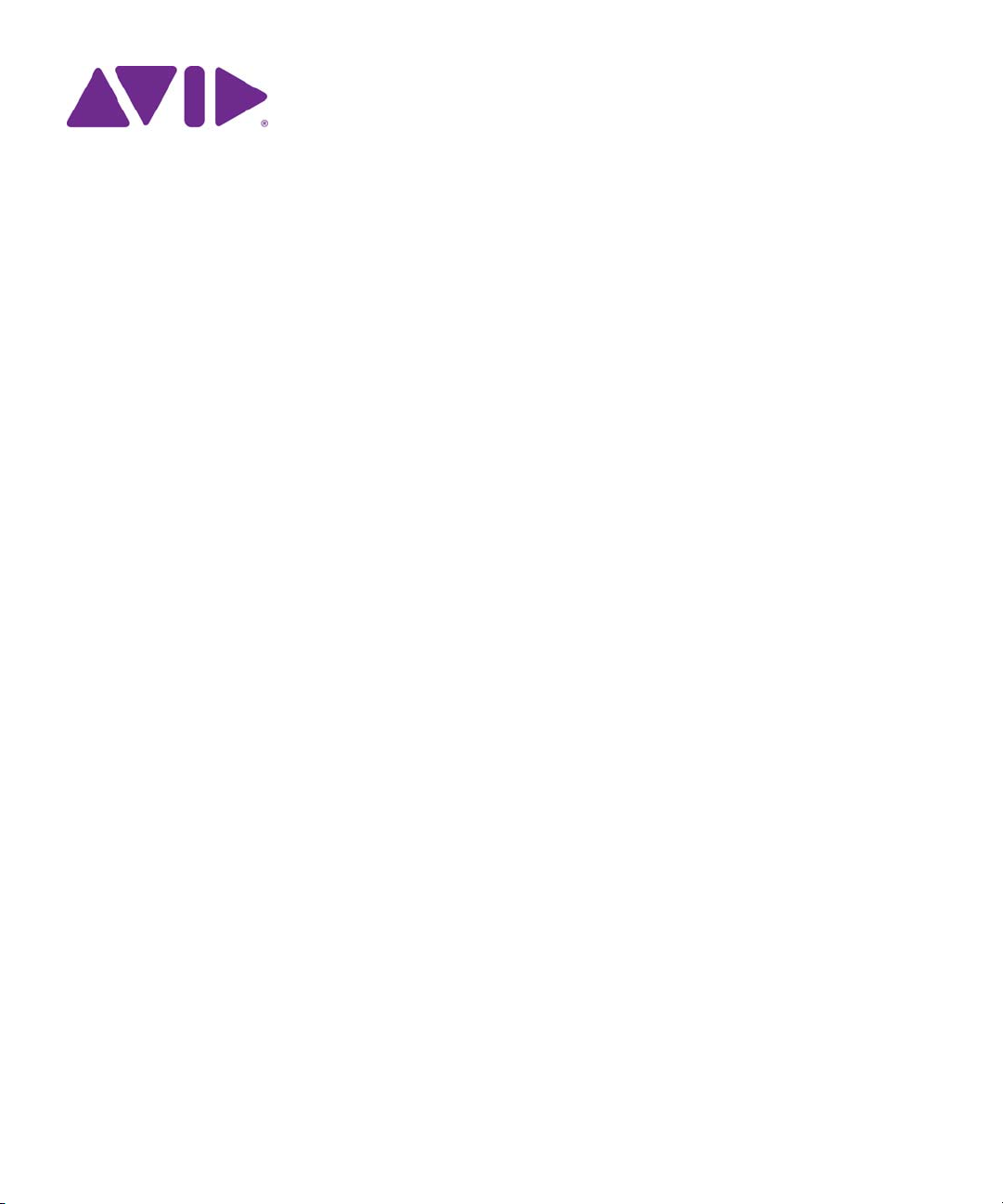
Interplay® Central
Guía de administración
Versión 1.5
Page 2

Avisos legales
Las especificaciones del producto están sujetas a cambios sin previo aviso y no representan un compromiso por parte de Avid
Technology, Inc.
Este producto está sujeto a los términos y condiciones de un acuerdo de l icencia de software incluido con el programa. El prod ucto
solo puede usarse de acuerdo con el acuerdo de licencia.
Este producto puede estar protegido por una o más patentes de EE. UU. o patentes ext ranjeras. Hay más detalles disponibles en
www.avid.com/patents.
Este documento está protegido por las leyes de copyright y derecho de autor . Un li cenciatar io autorizado de Int erplay Central puede
reproducir esta publicación con fines de uso personal, para aprende r a usar el sof tware. Este documento no puede ser re producido
o distribuido, total o parcialmente, con fines comerciales, como la venta de copias de este documento o la prestación de soporte o
servicios educativos a los demás. Este documento se proporciona como guía de Interplay Centr al. La información que contiene se
ha preparado con la debida diligencia. Sin embargo, p uede co ntener omisiones, impre cisiones técnicas o er rores t ipográf icos. Avid
Technology, Inc. no se hace responsable de las pérdidas de los clientes debido a la utilización de este documento. Las
especificaciones de los productos pueden modificarse sin previo aviso.
Copyright © 2013 Avid Technology, Inc. y sus licenciatarios. Todos los derechos reservados.
Se requiere por parte de Apple Computer, Inc. la siguiente renuncia de responsabilidad:
APPLE COMPUTER, INC. NO HACE NINGUNA GARANTÍA DE NINGÚN TIPO, YA SEA EXPRESA O IMPLÍCITA, SOBRE ESTE
PRODUCTO, INCLUIDAS LAS GARANTÍAS CON RESPECTO A SU COMERCIABILIDAD O SU IDONEIDAD PARA UN FIN EN
PART ICULAR. LA EXCLUSIÓN DE GARANTÍAS IMP LÍCITAS NO ESTÁ PERMITIDA POR ALGUNOS ESTADOS. ESTA EXCLUSIÓN
PUEDE NO SER APLICABLE AL USUARIO. ESTA GARANTÍA OFRECE AL USUARIO DERECHOS LEGALES ESPECÍFICOS.
LE PUEDEN CORRESPONDER OTROS DERECHOS QUE VARÍ EN DE UN ESTADO A OTRO.
Se requiere por parte de Sam Leffler y Silicon Graphics, Inc. la siguiente renuncia de responsabilidad por el uso de
su biblioteca TIFF:
Copyright © 1988–1997 Sam Leffler
Copyright © 1991–1997 Silicon Graphics, Inc.
El permiso para usar, copiar, modificar , distribuir y vender este so ftwa re (es decir, la biblioteca TIFF) y su documentación para cualquier
propósito queda por la presente concedida sin cargo , siemp re y cua ndo (i) los aviso s de cop yrig ht an te ri ores y este aviso d e pe rmiso
figuren en todas las copias del software y la documenta ci ón relacionada, y (ii) los nombres de Sam Leffler y Silicon Graphics no se
utilicen en ningún anuncio o publicidad relacionados con e l software sin la autorización expresa, previa y por escrito de Sam Leffler
y Silicon Graphics.
EL SOFTWARE SE OFRECE “TAL CUAL” Y SIN NINGUNA GARANTÍA EXPRESA, IMPLÍCITA O DE NINGÚN OTRO TIPO,
INCLUYENDO, SIN LIMITACIÓN, CUALQUIER GARANTÍA DE COMERCIALIZACIÓN O IDONEIDAD PARA UN PROPÓSITO
PARTICULAR.
EN NINGÚN CASO SAM LEFFLER O SILICON GRAPHICS SERÁN RESPONSABLES P OR DA ÑOS O PERJUI CIOS ESP ECIAL ES,
ACCIDENTALES, DIRECT OS O INDIRECT OS DE CUALQUIER TIPO, O CUALQUIER PERJUICIO RESULT A NTE DE LA PÉ RDIDA
DE USO, DE DAT OS O DE BENEFICIOS, YA SE ESTÉ O NO AVISADO DE LA POSIBILIDAD DE DAÑOS Y SEGÚN CUALESQUIERA
TEORÍA O INTERPRETACIÓN DE RESPONSABILIDAD, DERIVADOS DE O EN RELACIÓN CON EL USO O RENDIMIENTO DE
ESTE SOFTWARE.
Se requiere la siguiente renuncia de responsabilidad por parte de The Independent JPEG Group:
Este software se basa parcialmente en el trabajo de The Indepen dent JPEG Group.
Este software puede contener componentes con licencia bajo las siguientes condiciones:
Copyright © 1989 Regentes de la Universidad de California. Todos los derechos reservados.
La redistribución y uso en formato fuente y binario están permitidas siempre que el aviso de copyright anterior y este párrafo se
reproduzcan en todas esas formas y que en toda la documentación, material de publicidad y otros materiales relacionados con
dicha distribución y uso se reconozca que el software fue desarrollado por la Universidad de California, Berkeley. El nombre de la
universidad no puede ser utilizado para r esp al dar o pr omoci onar pr od uct os deriva do s de est e software sin consentimiento previo por
escrito. ESTE SOFTWARE SE OFRECE “TAL CUAL” Y SIN NINGUNA GARANTÍA EXPRESA O IMPLÍCITA, INCLUYENDO, SIN
LIMITACIÓN, LAS GARANTÍAS DE COMERCIALIZACIÓN E IDONEIDAD PARA UN PROPÓSITO PARTICULAR.
Copyright © 1989, 1991 Jef Poskanzer.
2
Page 3
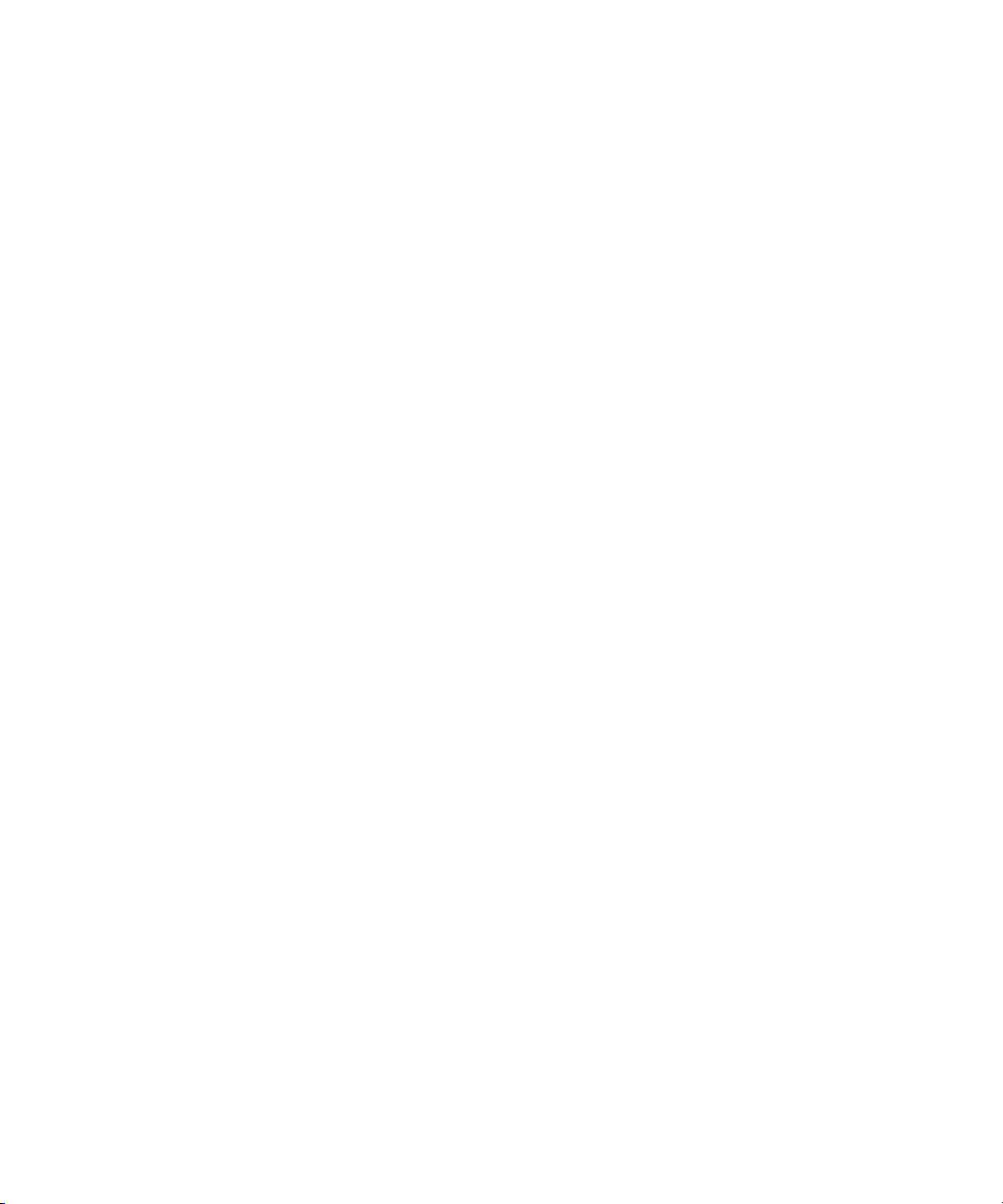
Se concede el permiso para usar, copiar, modificar y distribuir este software y su documentación para cualquier propósito y sin
cargo, siempre que el anterior aviso de copyright aparezca e n tod as las copias y qu e t ant o el aviso de copyright como esta nota de
permiso aparezcan en la documentación de soporte. Este software se proporciona “tal cual”, sin garantía expresa o implícita.
Copyright 1995, Centro de Computación del Trinity College. Escrito por David Chappell.
Se concede el permiso para usar, copiar, modificar y distribuir este software y su documentación para cualquier propósito y sin
cargo, siempre que el anterior aviso de copyright aparezca e n tod as las copias y qu e t ant o el aviso de copyright como esta nota de
permiso aparezcan en la documentación de soporte. Este software se proporciona “tal cual”, sin garantía expresa o implícita.
Copyright 1996 Daniel Dardailler.
El permiso para utilizar, copiar, modificar, distribuir y vender est e sof tware p ara cualquier propósito se oto rga sin cargo por el presente,
siempre que el anterior aviso de copy right aparezca en todas las copias y que t a nt o el aviso de cop yrig ht com o e ste avi so d e pe rmiso
aparezcan en la documentación de soporte, y que el nombre de Daniel Dardailler no se utilice en la publicidad relativa a la dis tribución
del software sin el correspondiente permiso previo por escrito. Daniel Dardailler no se hace responsable acerca de la idoneidad de
este software para cualquier propósito. Este software se proporciona “tal cual”, sin garantía expresa o implícita.
Modificaciones: Copyright 1999 Matt Koss, bajo la misma licencia que el anterior.
Copyright © 1991 AT&T.
Se concede el permiso para usar, copiar, modificar y distribuir este software para cualquier prop ósito y sin cargo, siempre que este
aviso aparezca en su integridad en todas las copias de cualquier software que sea o incluya una copia o modificación de este software,
así como en todas las copias de la documentación de apoyo de dicho software.
ESTE SOFTWARE SE ENTREGA “TAL CUAL”, SIN NINGUNA GARANTÍA EXPRES A O IMPLÍCITA. EN P A RTICULAR, NI EL A UTOR
NI AT&T FORMULAN NINGUNA DECLARACIÓN O GARANTÍA DE NINGÚN TIPO RELATIVAS A LA COMERCIALIZACIÓN DE
ESTE SOFTWARE O SU IDONEIDAD P ARA UN PROPÓSITO PAR TICULAR.
Este producto incluye software desarrollado por la Universidad de California, Berkeley y sus colaboradores.
Se requiere la siguiente renuncia de responsabilidad por parte de Paradigm Matrix:
Partes de este software con licencia de Paradigm Matrix.
Se requiere la siguiente renuncia de responsabilidad por parte de Ray Sauers Associates, Inc.:
“Install-It” tiene licencia de Ray Sauers Associat es, Inc. Para e l usuario final está proh ibida la adopción d e medida s p ara ob tener un
equivalente del código fuente de “Install-It”, como la ingeniería o compilación inversa; Ray Sauers Associates, Inc. no será en ningún
caso responsable por cualquier daño o perjuicio resultante de fallo del distribuidor al llevar a cabo sus obligaciones, o cualquier
daño derivado de la utilización o la explotación de los productos del distribuidor o el software, o cualesquiera otros daños y perjuicios,
incluyendo pero sin limitarse a, daños incident ales, directos, ind irectos, espe ciales o consecuent es, incluidos la pérdi da de ganancias,
o daños que resulten de la pérdida de uso o imposibilidad de uso de los productos del distribuidor o el software por cualquier razón,
incluyendo los derechos de autor o infracción de pat ente, o la pérdida de da tos, incluso si Ray Sauers Associates ha sido informada
de, sabía o debería haber conocido la posibilidad de tales daños.
Se requiere la siguiente renuncia de responsabilidad por parte de Videomedia, Inc.:
Videomedia, Inc. no ofrece ninguna garantía, expresa o implícita, sobre este producto, incluidas las garantías con respecto a su
comercialización o su adecuación para un propósito en particular.
Este software contiene los protocolos de comando V-LAN 3.0, que se comunican con los productos V -LAN 3.0 desarrollados por
Videomedia, Inc. y los productos compatibles con V -L AN 3.0 desarrollados por te rceros y con licencia de V ideomedia, Inc. El uso de
este software permite un control de edición con precisión de frame de los magnetoscopios apropiados, grabadores/reproductores
de discos de vídeo y similares.
Se requiere la siguiente renuncia de responsabilidad por parte de Altura Software, Inc. por el uso de su software
Mac2Win y la muestra de código fuente:
© 1993-1998 Altura Software, Inc.
Se requiere la siguiente renuncia de responsabilidad por parte de 3Prong.com, Inc.:
Algunas capacidades de monitorización de forma de onda y vectores se proporcionan bajo una licencia de 3Prong.com, Inc.
Se requiere la siguiente renuncia de responsabilidad por parte de Interplay Entertainment Corp.:
El nombre Interplay se utiliza con el permiso de Interplay Entertainment Corp., que no tiene ninguna responsabilid ad con respecto a
los productos de Avid.
Este producto incluye fragmentos del software Alloy Look & Feel, de Incors GmbH.
3
Page 4
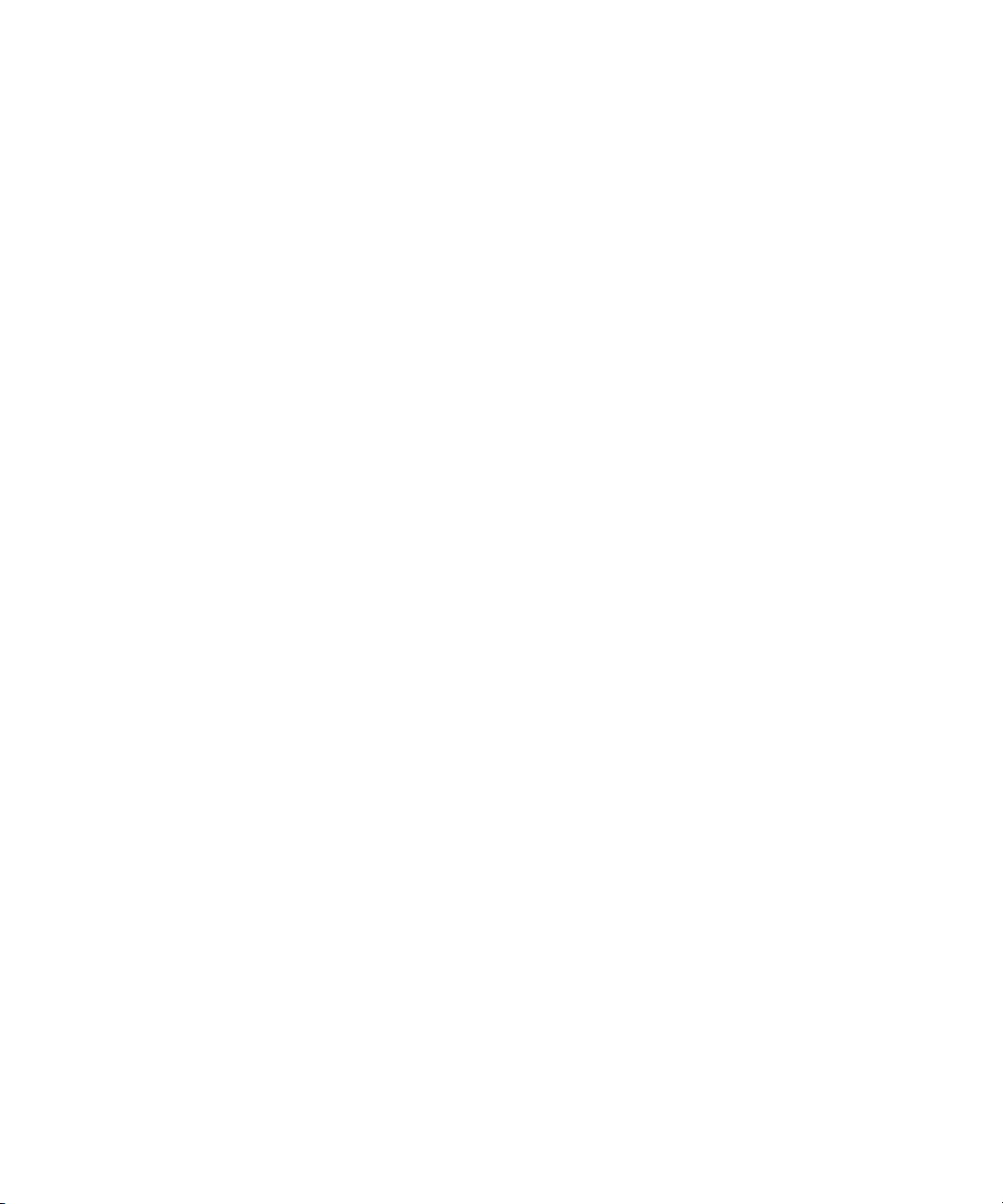
Este producto incluye software desarrollado por la Apache Software Foundation (http://www.apache.org/).
© DevelopMentor
Este producto puede incluir la biblioteca JCifs, por lo cual se aplica el siguiente aviso:
JCifs © Copyright 2004, The JCIFS Project, bajo licen cia LG PL (http://jcifs.samba.org/). Consulta el archivo LG PL. txt en el di recto rio
Third Par ty Software del CD de instalación.
Avid Interplay contiene componentes con licencia de LavanTech. Estos componentes solo se pueden utilizar como parte de y en
relación con Avid Interplay.
Este producto incluye FFmpeg, que está protegido por la GNU Lesser General Public License (Licencia Pública General Reducida
de GNU).
Este producto incluye software que se basa parcialmente en el trabajo del equipo de FreeType.
Este software se basa parcialmente en el trabajo de The Indepen dent JPEG Group.
Este producto incluye libjpeg-turbo, que está protegida por la wxWindows Library License, versión 3.1.
Ciertas partes son copyright © 1994, 1995, 1996, 1997, 1998 , 1999, 2000, 2001, 2002 Cold S pring Harbo r Laboratory. Con el apoyo
de la subvención
P41-RR02188 de los Institutos Nacionales de la Salud de EE. UU.
Ciertas partes son copyright © 1996, 1997, 1998, 1999, 2000, 2001, 2002 Boutell.Com, Inc.
Ciertas partes relacionadas con el formato GD2 son copyright © 1999, 2000, 2001, 2002 Philip Warner.
Ciertas partes relacionadas con PNG son copyright © 1999, 2000, 2001, 2002 Greg Roelofs.
Ciertas partes relacionadas con gdttf.c son copyright © 1999, 2000, 2001, 2002 John Ellson (ellson@lucent.com).
Ciertas partes relacionadas con gdft.c son copyright © 2001, 2002 John Ellson (ellson@lucent.com).
Ciertas partes relacionadas con JPEG y la cuantizac ión del color son copyright © 2000, 2001, 2002 Doug Becker y copyright © 1994,
1996, 1997, 1998, 1999, 2000, 2001, 2002 Thomas G. Lane. Este so f twa re se basa p arcia lment e en el trabajo de The In depe ndent
JPEG Group. Para más información, consulta el archivo README-JPEG.TXT. Ciert as partes relacionadas con WBMP son copyright © 2000,
2001, 2002 Maurice Szmurlo y Johan Van den Brande.
Se otorga el permiso para copiar, distribuir y modificar gd en cua lquier contexto y sin cargos, incluida su aplicación comercial, siempre
que se mantenga este aviso en la documentación de apoyo a la que pueda acceder el usuario.
Esto no afecta a la propiedad de la obra derivada en sí misma. La pretensión es garantizar que la obra se atrib uye adecuadament e
a los autores de gd, sin interferir con los usos productivos de gd. Si tienes alguna duda, pregunta. Las “obras derivadas” son todos
los programas que utilicen la biblioteca. La mención a los autores debe efectuarse en la documentación accesible por el usuario.
El software se proporciona “TAL CUAL”. Los propiet arios del copyright declinan todas las garantías, explícitas o implícitas, que incluyen
pero no se limitan a, las garantías de comerciabilidad y adecuación pa ra un pro pósit o en p articular, con respecto a este código y la
documentación complementaria.
Aunque gd no contiene código suyo, los autores q uie ren da r las g raci as a Davi d Kobla s, Da vid Ro wley y Hutc hison Avenue Software
Corporation por sus contribuciones anteriores.
Este producto incluye software desarrollado por el OpenSSL Project para su uso en el OpenSS L Toolkit (http://www.openssl.org/)
Interplay Central puede usar OpenLDAP. Copyright 1999-2003 The OpenLDAP Foundation, Redwood City, California, EE UU. Todos
derechos reservados. OpenLDAP es una marca registrada de la OpenLDAP Foundation.
1995,
los
A la atención de usuarios del Gobierno de EE. UU. Leyenda de derechos restringidos
DERECHOS RESTRINGIDOS PARA EL GOBIERNO DE EE. UU. Este software y su documentación se consideran “sof twa re informático
comercial” y “documentación de software informático comercial”. En el caso de que dicho software o documentación fuese adquirido por,
o en nombre de, un departamento o agencia del Gobierno de EE. UU., todos los derechos respecto a este programa y su documentación
están sujetos a los términos del contrato de licencia, de conformidad con la FAR §12.212(a) o la DFARS §227.7202-1(a) , según su
aplicación.
,
4
Page 5
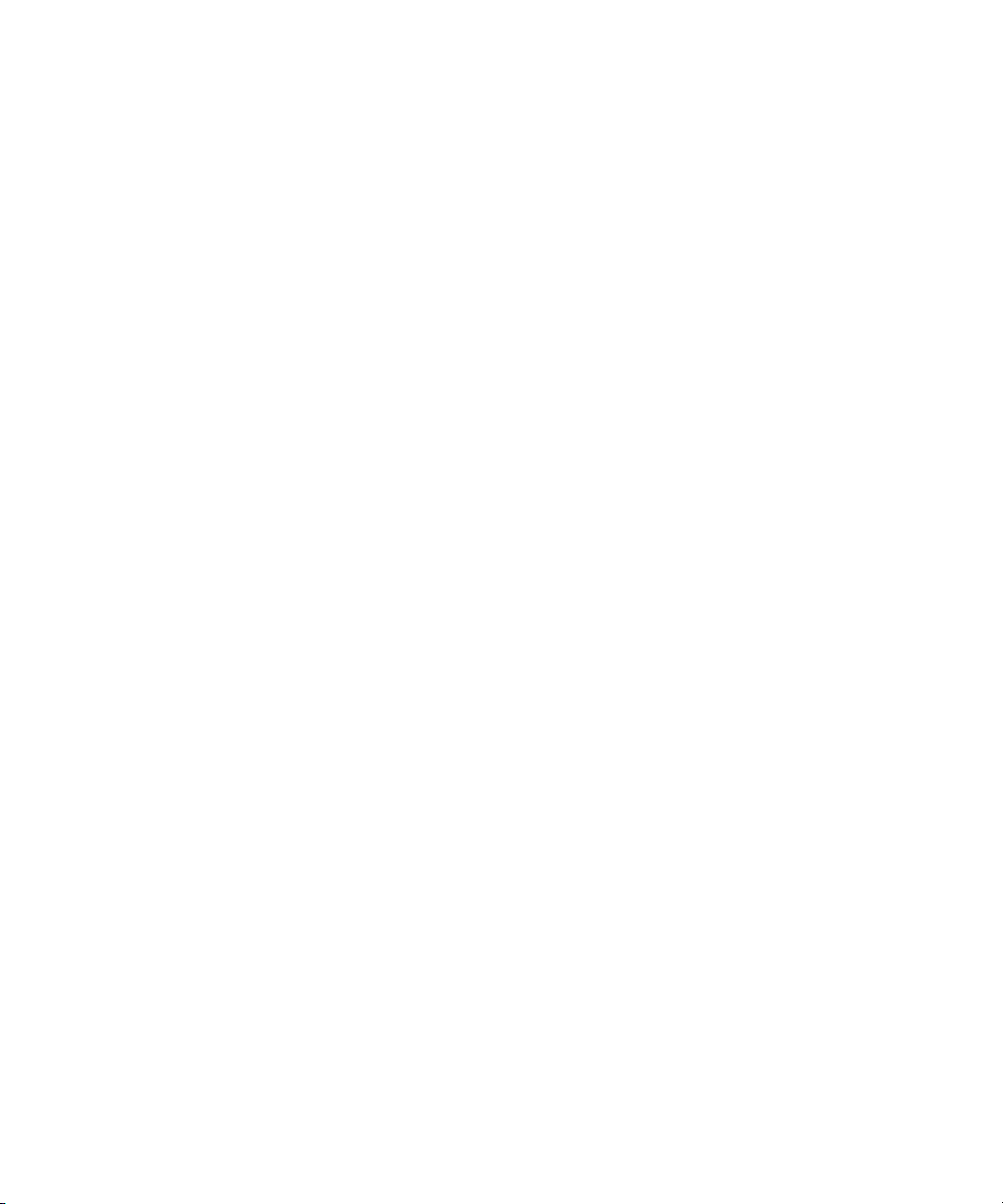
Marcas comerciales
003, 192 Digital I/O, 192 I/O, 96 I/O, 96i I/O, Adrenaline, AirSpeed, ALEX, Alienbrain, AME, AniMatte, Archive, Archive II, Assistant
Station, AudioPages, AudioS tation, AutoLoop, AutoSync, A vid, Av id Active, A vid Advanced Response, A vid DNA, A vid DNxcel, Av id DNxHD,
Avid DS Assist Station, A vid Ignite, A vid Liquid, Avid Media Engine, Avid Media Processor, Avid MEDIArray, Avid Mojo, Avid Remote
Response, Avid Unity, Avid Unity ISIS, Avid VideoRAID, AvidRAID, AvidShare, AVIDstripe, AVX, Beat Detective, Beauty Without
The Bandwidth, Beyond Reality, BF Essentials, Bomb Factory, Bruno, C|24, CaptureManager, ChromaCurve, ChromaWheel, Cineractive
Engine, Cineractive Player, Cineractive Viewer, Color Conductor, Command|24, Command|8, Control|24, Cosmonaut Voice, CountDown,
d2, d3, DAE, D-Command, D-Control, D eko, D ekoCa st, D-Fi, D-f x, Dig i 002 , Dig i 0 03, Dig iBas e, Di gid esign, Digi desi gn Au dio Eng ine,
Digidesign Development Partners, Digidesign Intelligent Noise Reduction, Digidesign TDM Bus, DigiLink, DigiMeter, DigiPanner,
DigiProNet, DigiRack, DigiSerial, DigiSnake, Di giS ystem, Digi t a l Choreo gr aph y, Digital Nonlinear Accelerator , DigiTest, DigiTranslator ,
DigiWear , DINR, DNxchange , Do More, DPP-1, D-Show, DSP Manager, DS-StorageC alc, DV Toolkit, DVD Complete, D-V erb, El even,
EM, Euphonix, EUCON, EveryPhase, Expande r, ExpertRender, Fader Pack, Fairchild, FastBreak, Fa st Track, Film Cutter, FilmScribe,
Flexevent, FluidMotion, Frame Chase, FXDeko, HD Core, HD Process, HDpack, Home-to-Hollywood, HYBRID, HyperSP ACE, HyperSPACE
HDCAM, iKnowledge, Image Independence, Imp act, Improv, iNEWS, iNEWS Assign, iNEWS ControlAir, In Game, Instantwrite , Instinct,
Intelligent Content Management, Intelligent Digital Actor Technology, IntelliRender, Intelli-Sat, Intelli-sat Broadcasting Recording
Manager, InterFX, Interplay, inT ONE, Intraframe, iS Expander, iS9, iS18, iS23, iS36, ISIS, IsoSync, LaunchPad, LeaderPlus, LFX,
Lightning, Link & Sync, ListSync, LKT-200, Lo-Fi, MachineControl, Magic Mask, Make Anything Hollywood, make manage move | media,
Marquee, MassivePack, Massive Pack Pro, Maxim, Mbox, Media Compo ser, MediaFlow, MediaLog, MediaMix, Media Reader, Media
Recorder, MEDIArray, MediaServer, MediaShare, MetaFuze, MetaSync, MIDI I/O, Mix Rack, Moviestar, MultiShell, NaturalMatch,
NewsCutter, NewsView, NewsVision, Nitris, NL3D, NLP, NSDOS, NSWIN, OMF, OMF Interchange, OMM, OnDVD, Open Media
Framework, Open Media Management, Painterly Effects, Palladium, Personal Q, PET, Podcast Factory, PowerSwap, PR E, ProCo ntrol,
ProEncode, Profiler, Pro Tools, Pro Tools|HD, Pro Tools LE, Pro Tools M-Powered, Pro Transfer , QuickPunch, Q uietD rive, Realt ime
Motion Synthesis, Recti-Fi, Reel Tape Delay , Re el Tape Flanger, Reel Tape Saturation, Reprise, Res Rocket Surfer, Reso, RetroLoop,
Reverb One, ReVibe, Revolution, rS9, rS18, R TAS, Salesview, Sci-Fi, Scorch, ScriptSync, SecurePr oductionEnvir onment, Ser v|GT,
Serv|LT, Shape-to-Shape, ShuttleCase, Sibelius, SimulPlay, SimulRecord, Slightly Rude Compressor, Smack!, Soft SampleCell, Soft-Clip
Limiter, SoundReplacer , SPACE, SPACEShift, SpectraGraph, SpectraMatte, SteadyGlide, Streamfactory, Streamgenie, StreamRAID,
SubCap, Sundance, Sundance Digital, SurroundS cope, Symphony, SYNC HD, SYNC I/O, Synchronic, SynchroScope, Syntax,
FlexCable, T echFlix, Tel-Ray, Thunder , T imeLiner , T itansync, T itan, TL Aggro, TL AutoPan, TL Drum Rehab, TL Everyphase, TL Fauxlder,
In Tune, TL MasterMeter, TL Metro, TL S p ace, TL Utilities, tools for storytellers, Transit, TransJammer, Trillium Lane Labs, TruTouch,
UnityRAID, V ari-Fi, Vide o the W eb Way, VideoRAID, VideoSPACE, VTEM, Work-N-Play , Xd eck, X-Form, Xmon y XPAND! son marcas
comerciales o marcas registradas de Avid Technology, Inc. o sus filiales en EE. UU. o en otros países.
Adobe y Photoshop son marcas comerciales registradas o marcas comerciales de Adobe Systems Incorporated en EE. UU. o en
otros países. Apple y Macintosh son marcas registradas de Apple Computer, Inc., registradas en EE. UU. y otros países. Windows
es una marca comercial o marca registrada de Microsoft Corporation en EE. UU. o en otros p aíses. El resto de las marcas comerciales
aquí mencionadas pertenecen a sus respectivos propietarios.
Guía de administración de Avid Interplay Central • 9329-065179-05 R ev C • Ju nio de 2013 • Fecha de creación
TDM
21/6/13 •
TL
Avid distribuye este documento solo de forma electrónica (online) y no está disponible para su compra en formato impreso.
5
Page 6
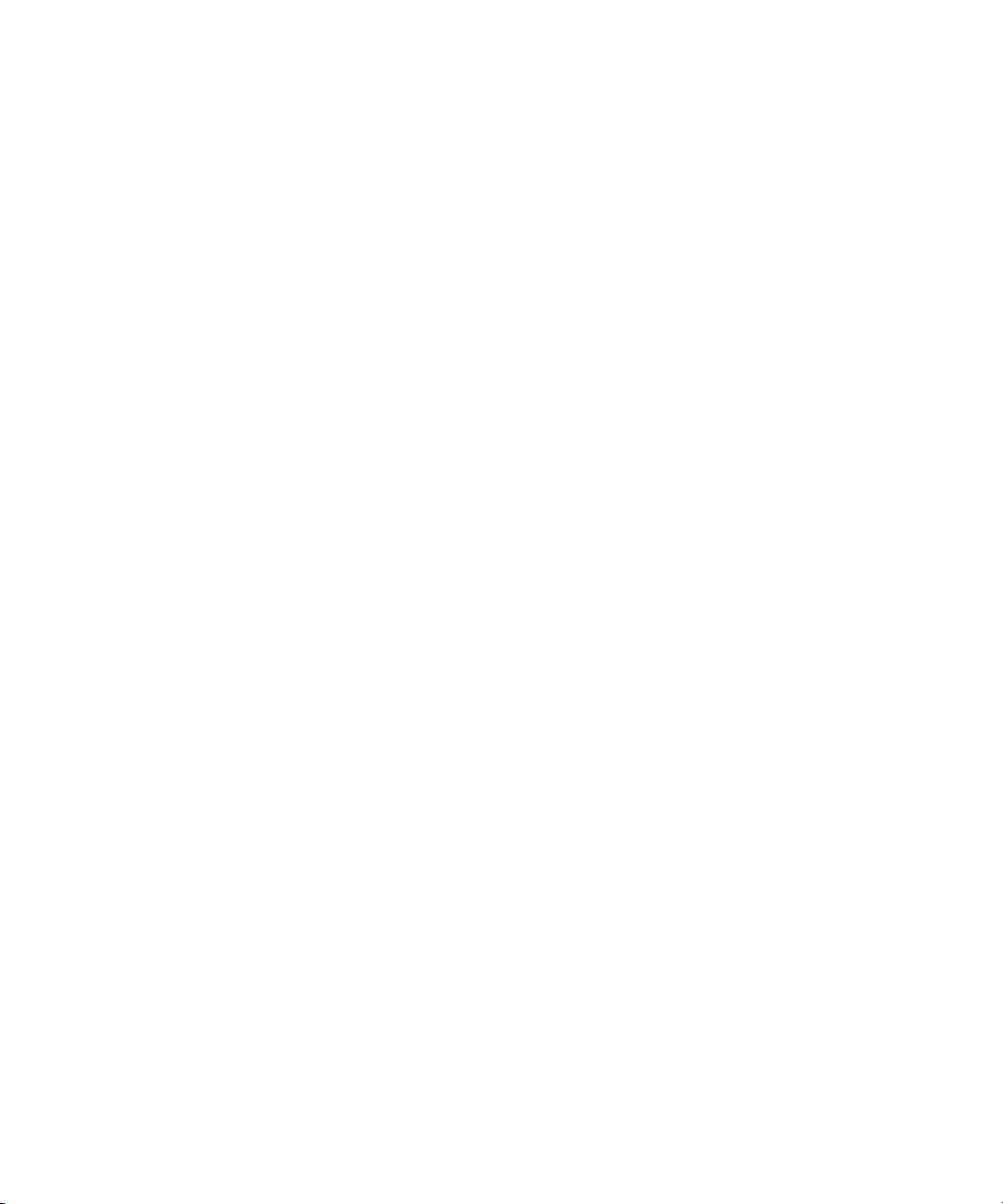
Índice
Cómo usar esta guía. . . . . . . . . . . . . . . . . . . . . . . . . . . . . . . . . . . . . . . . . . . . . 8
Símbolos y convenciones . . . . . . . . . . . . . . . . . . . . . . . . . . . . . . . . . . . . . . . . . . . . . . . . . 8
Si necesitas ayuda . . . . . . . . . . . . . . . . . . . . . . . . . . . . . . . . . . . . . . . . . . . . . . . . . . . . . . 9
Servicios de Avid Training. . . . . . . . . . . . . . . . . . . . . . . . . . . . . . . . . . . . . . . . . . . . . . . . 10
Capítulo 1 Configuración administrativa y de sistema de Interplay Central . . . . . . . . 11
Cuenta de administrador. . . . . . . . . . . . . . . . . . . . . . . . . . . . . . . . . . . . . . . . . . . . . . . . . 11
Iniciar sesión en Interplay Central. . . . . . . . . . . . . . . . . . . . . . . . . . . . . . . . . . . . . . . . . . 12
Configuración del sistema. . . . . . . . . . . . . . . . . . . . . . . . . . . . . . . . . . . . . . . . . . . . . . . . 13
Configurar el archivado de mensajes . . . . . . . . . . . . . . . . . . . . . . . . . . . . . . . . . . . . . . . 16
Configurar el reenvío de correo electrónico . . . . . . . . . . . . . . . . . . . . . . . . . . . . . . . . . . 17
Configuración del envío a emisión . . . . . . . . . . . . . . . . . . . . . . . . . . . . . . . . . . . . . . . . . 19
Componentes y proceso de envío a emisión. . . . . . . . . . . . . . . . . . . . . . . . . . . . . . 19
Creación o modificación de un perfil de envío a emisión. . . . . . . . . . . . . . . . . . . . . 25
Ejemplos de perfiles de envío a emisión . . . . . . . . . . . . . . . . . . . . . . . . . . . . . . . . . 29
Configuración de Interplay Production Administrator . . . . . . . . . . . . . . . . . . . . . . . . . . . 37
Capítulo 2 Administración de usuarios en Interplay Central . . . . . . . . . . . . . . . . . . . . 41
Apertura de la vista de Usuarios. . . . . . . . . . . . . . . . . . . . . . . . . . . . . . . . . . . . . . . . . . . 41
Vista de Usuarios . . . . . . . . . . . . . . . . . . . . . . . . . . . . . . . . . . . . . . . . . . . . . . . . . . . . . . 42
Funcionamiento de usuarios y grupos . . . . . . . . . . . . . . . . . . . . . . . . . . . . . . . . . . . . . . 44
Vistas disponibles: administradores y usuarios . . . . . . . . . . . . . . . . . . . . . . . . . . . . . . . 47
Administración de grupos y usuarios . . . . . . . . . . . . . . . . . . . . . . . . . . . . . . . . . . . . . . . 47
Importación de usuarios. . . . . . . . . . . . . . . . . . . . . . . . . . . . . . . . . . . . . . . . . . . . . . 48
Creación de usuarios nuevos y modificación de información de usuarios. . . . . . . . 54
Creación de grupos nuevos y modificación de la información de grupos . . . . . . . . 56
Adición de usuarios a un grupo . . . . . . . . . . . . . . . . . . . . . . . . . . . . . . . . . . . . . . . . 58
Eliminación de usuarios de un grupo. . . . . . . . . . . . . . . . . . . . . . . . . . . . . . . . . . . . 58
Eliminación de grupos de otros grupos . . . . . . . . . . . . . . . . . . . . . . . . . . . . . . . . . . 59
6
Page 7
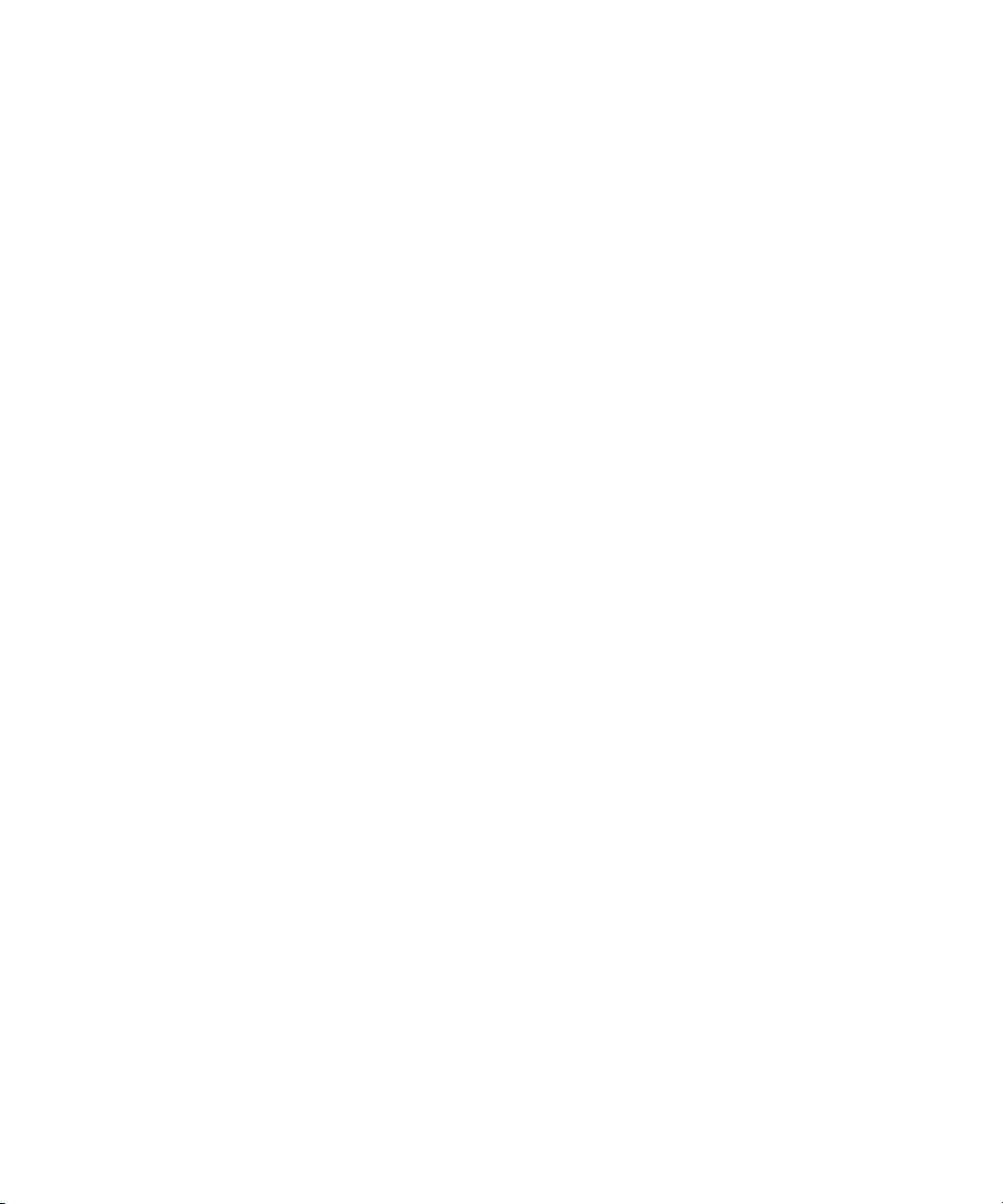
Adición o eliminación de miembros a grupos mediante selección. . . . . . . . . . . . . . 60
Grupo de No-Asignados. . . . . . . . . . . . . . . . . . . . . . . . . . . . . . . . . . . . . . . . . . . . . . 62
Eliminación de usuarios y grupos. . . . . . . . . . . . . . . . . . . . . . . . . . . . . . . . . . . . . . . 63
Cambio de contraseñas . . . . . . . . . . . . . . . . . . . . . . . . . . . . . . . . . . . . . . . . . . . . . . 64
Creación, eliminación y asignación de roles. . . . . . . . . . . . . . . . . . . . . . . . . . . . . . . . . . 64
Roles predeterminados . . . . . . . . . . . . . . . . . . . . . . . . . . . . . . . . . . . . . . . . . . . . . . 65
Licencia de cliente de Interplay Central . . . . . . . . . . . . . . . . . . . . . . . . . . . . . . . . . . 65
Creación y eliminación de roles . . . . . . . . . . . . . . . . . . . . . . . . . . . . . . . . . . . . . . . . 71
Asignación de roles . . . . . . . . . . . . . . . . . . . . . . . . . . . . . . . . . . . . . . . . . . . . . . . . . 72
Información en el panel de Detalles . . . . . . . . . . . . . . . . . . . . . . . . . . . . . . . . . . . . . . . . 75
Búsqueda de usuarios o grupos . . . . . . . . . . . . . . . . . . . . . . . . . . . . . . . . . . . . . . . . . . . 75
Visualización y finalización de sesiones activas. . . . . . . . . . . . . . . . . . . . . . . . . . . . . . . 76
Capítulo 3 Monitorización y resolución de problemas . . . . . . . . . . . . . . . . . . . . . . . . . 78
Archivos de registro . . . . . . . . . . . . . . . . . . . . . . . . . . . . . . . . . . . . . . . . . . . . . . . . . . . . 78
Solución de problemas con el envío a emisión. . . . . . . . . . . . . . . . . . . . . . . . . . . . . . . . 81
Problemas con el mixdown. . . . . . . . . . . . . . . . . . . . . . . . . . . . . . . . . . . . . . . . . . . . . . . 87
Apéndice A Herramienta User Management Utilities . . . . . . . . . . . . . . . . . . . . . . . . . . . . 88
Glosario de Interplay Central . . . . . . . . . . . . . . . . . . . . . . . . . . . . . . . . . . . . . 91
Lista de conceptos clave . . . . . . . . . . . . . . . . . . . . . . . . . . . . . . . . . . . . . . . 104
7
Page 8
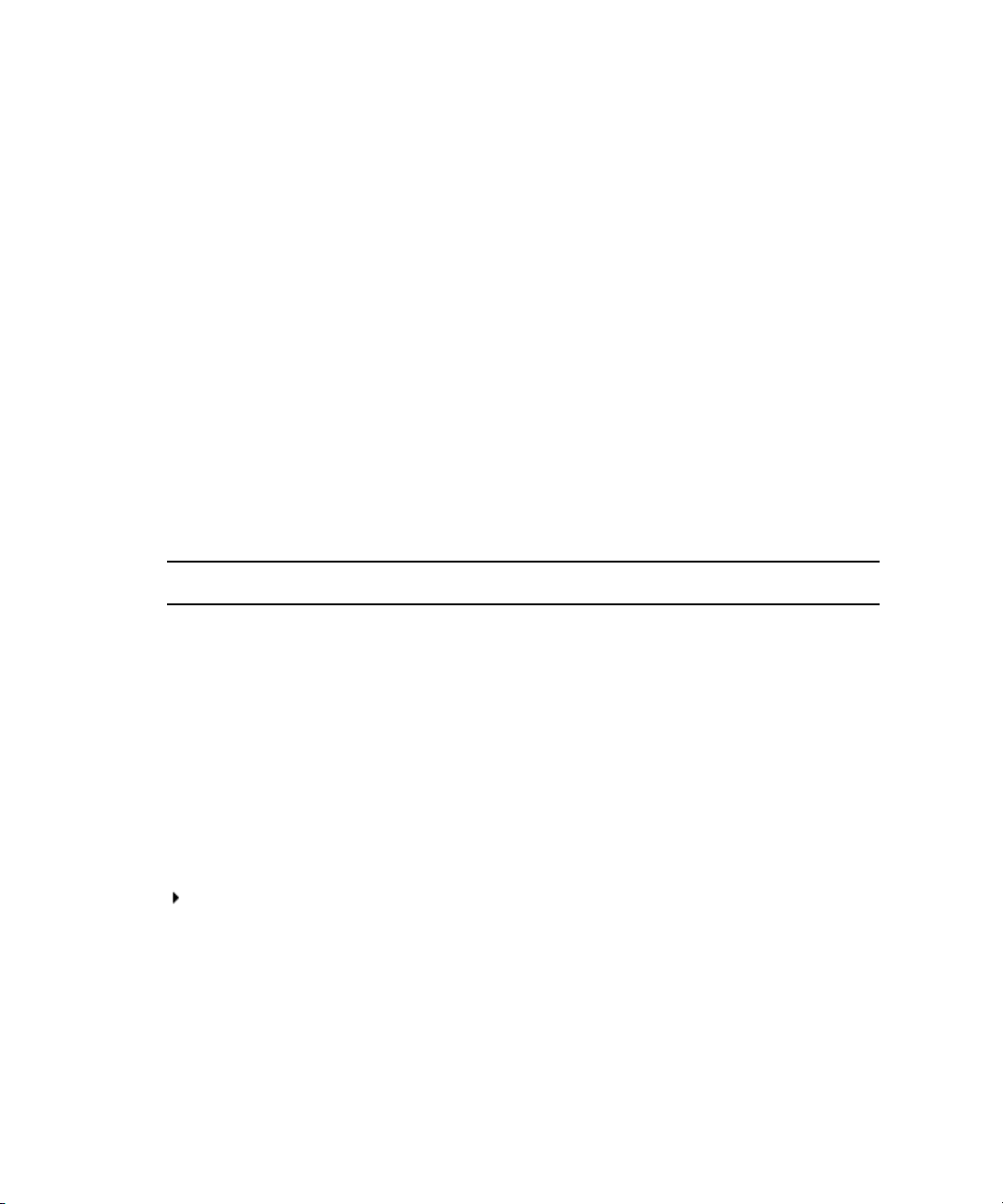
Cómo usar esta guía
Esta guía está orientada a los administradores de Avid® Interplay® Central que se encarguen de
configurar y mantener un sistema A vid Interplay Central. La guía describe funciones del producto
procedimientos administrativos, como la configuración del sistema y la gestión de usuarios.
Para saber más sobre la instalación y configuración iniciales, consulta el manual Avid Interplay
Common Services: Installation and Confi gu r at ion Gui de .
Símbolos y convenciones
La documentación de Avid utiliza los siguientes símbolos y convenciones:
Símbolo o convención Significado o acción
y
n
c
w
>
(Windows), (solo Windows),
(Macintosh)
o (solo Macintosh)
Negrita
Una nota proporciona información importante relacio nada, recordatorios,
recomendaciones y sugerencias.
Un aviso significa que una acción específica que tomes puede perjudicar
equipo o provocar la pérdida de datos.
Una advertencia describe una acción que podría cau sar daño fí sico. Sigue
las directrices de este documento o de la propia unidad al manejar aparatos
eléctricos.
Este símbolo indica los comandos de menú (y subc omando s) en el orden
en que los seleccionas. Por ejemplo, Archivo > Importar significa abrir
el menú Archivo y seleccionar el comando Importar.
Este símbolo indica un procedimiento de un solo paso. Varias flechas
en una lista indican que realices una de las acciones enumeradas.
Este texto indica que la información solo se aplica al sistema operativo
indicado, ya sea Windows o Macintosh OS X.
El texto en negrita se utiliza principalmente en las instrucciones de tareas
para identificar los elementos de la interfaz de usuario y las secuencias
de teclado.
tu
Page 9

Si necesitas ayuda
Símbolo o convención Significado o acción
Cursiva El texto en cursiva se utiliza para destacar ciertas palabras e indicar las
variables.
Fuente Courier en
negrita
Ctrl+tecla o acción del ratón
Si necesitas ayuda
Si tienes algún problema para usar tu producto Avid:
1. Vuelve a intentar la acción, siguiendo atentamente las instrucciones dadas en esta guía.
Es especialmente importante comprobar cada paso de tu flujo de trabajo.
2. Comprueba la información más reciente que podría haberse publicado después de esta
documentación:
- Si la información más reciente sobre tu producto A vid se ofre ce en versión impresa, esta
documentación se suministra con tu aplicación y también está disponible online.
- Si la información se proporciona como un arch ivo Léeme, est e viene en el soporte de la
instalación
online.
Siempre debes consultar la web para obtener los documentos Léeme m ás actualizados,
porque la versión online se actualiza cada vez que hay nueva información.
versiones online, selecciona ReadMe (Léeme) en el menú Help (A yuda) del programa, o visita
Centro de Consultas en www.avid.com/support.
de Avid en formato PDF (README_
La fuente Courier en negrita identifica el texto que escribes.
Mantén pulsada la primera tecla mientras pulsas la segunda o realizas
una acción con el ratón. Por ejemplo, Comando+Opción+C o Ctrl+arrastrar.
producto
.pdf) y también está disponible
Para ver estas
el
3. Consulta la documentación que acompaña a la aplicación o el hardware de Avid para el
mantenimiento o problemas relacionados con el hardware.
4. Visita el Centro de Consultas online en www.avid.com/support. Los servicios online están
disponibles todos los días, a todas horas. Busca en el Centro de Consultas para encontrar
respuestas, ver mensa jes de error, leer consejos para resolver problemas, descargar actualizac iones
y participar en debates en los foros.
9
Page 10
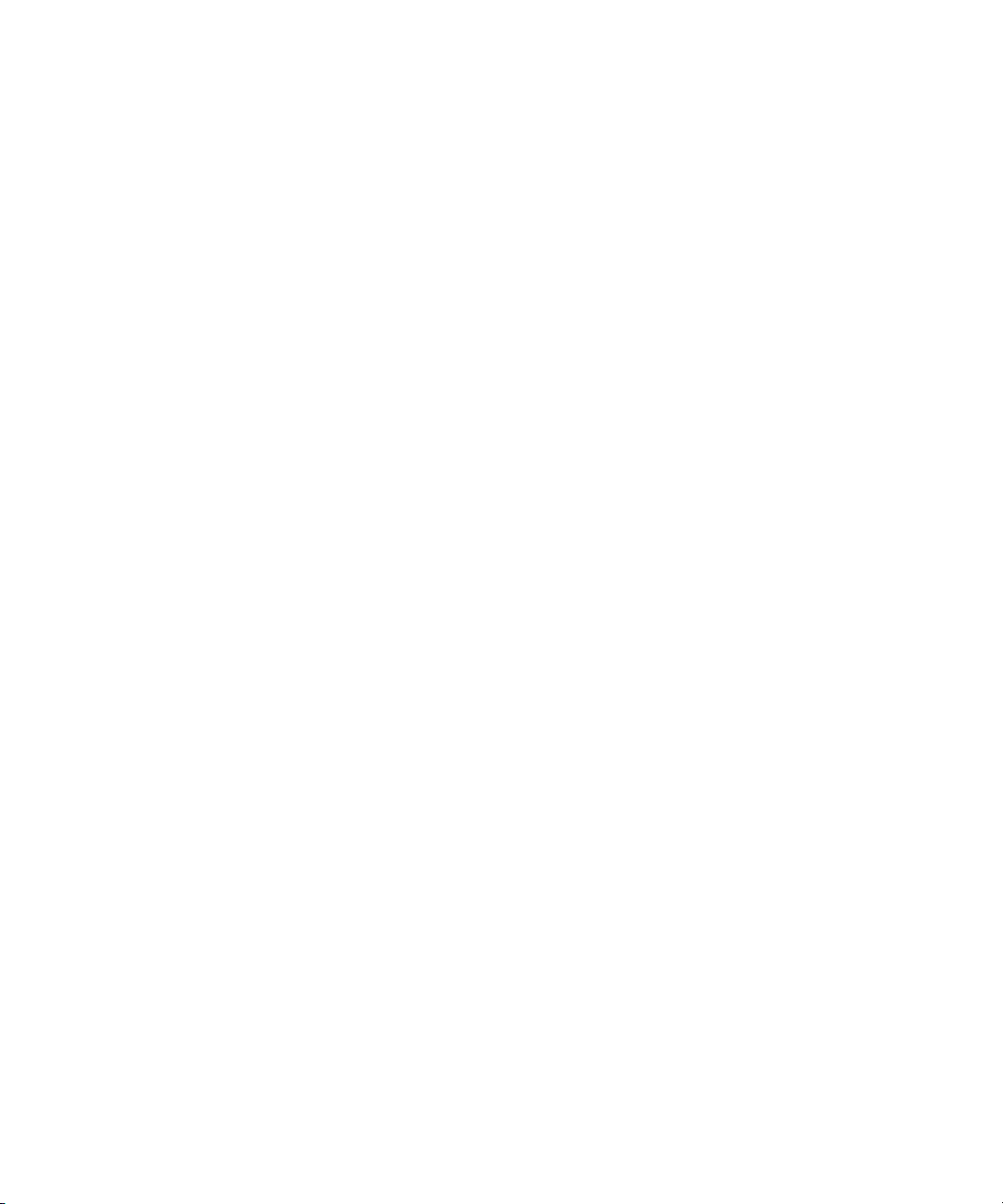
Servicios de Avid Training
Avid hace que la formación permanente, la promoción profesional y el desarrollo personal sean
fáciles y convenientes. Avid entiende que el conocimiento que necesitas para diferenciarte del resto
en perpetuo cambio. Por ello actualiza c ontinuame nte el contenido de los cursos y ofrece nuevas
ofertas de formación y métodos que se adaptan a un entorno de trabajo competitivo y bajo presión.
Servicios de Avid Training
está
Para obtener información sobre cursos y horarios, centros de formación, certificados, planes y manuales
de estudio, visita www .avid.com/support y haz clic en los enlaces de formación correspondientes.
T ambién puedes llamar a Ventas de A vid en el 800-949-AVID (800-949-2843).
10
Page 11
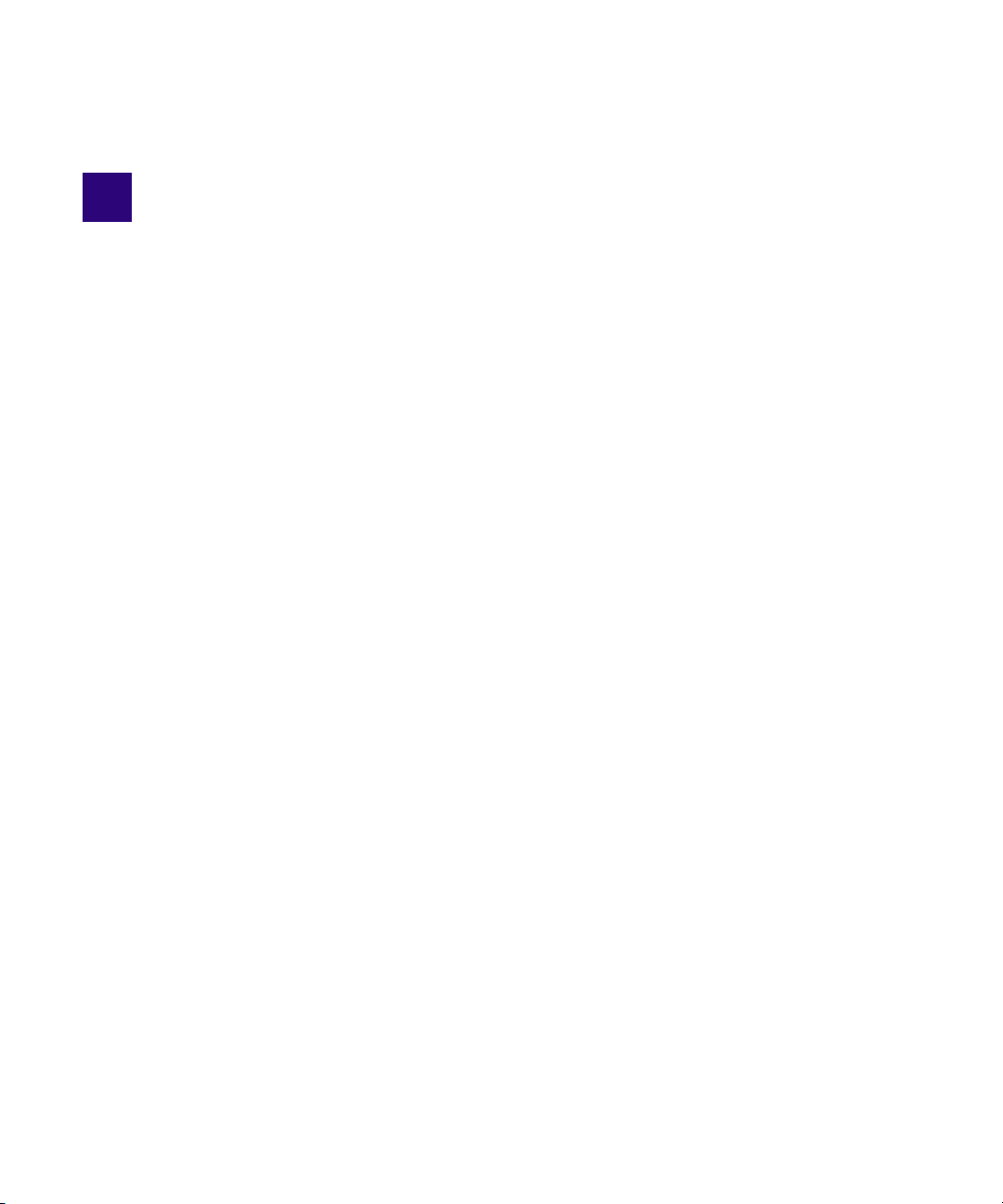
1
Configuración administrativa y de sistema de Interplay Central
Las siguientes secciones ofrecen información sobre la configuración de los componentes de
Interplay Central:
• Cuenta de administrador
• Iniciar sesión en Interplay Central
• Configuración del sistema
• Configuración del envío a emisión
• Configuración de Interplay Production Administrator
Cuenta de administrador
En la instalación de Interplay Central se crea un usuario llamado Administrator. Por defecto, dicho
usuario es miembro del grupo de administradores y, por tanto, cuenta con privilegios de administrador.
En la instalación se configura Avid123 como la contraseña predeterminada de Administrator.
La primera vez que un usuario inicia sesión con el nombre de Administrator, debe proporcionar
contraseña. Ten en cuenta que la contraseña distingue entre mayúsculas y minúsculas. Por razones
esta
de seguridad, debe cambiarse después.
la página 64 y “Herramienta User Management Utilities” en la página 88.
Al iniciar sesión por primera vez, el administrador debe configurar ciertos ajustes del sistema,
como la información de los sistemas Avid iNEWS e Interplay Production. Para más información,
consulta “Iniciar sesión en Interplay Central” en la página 12 y “Configuración del sistema” en
la página 13.
Cuentas de administrador adicionales
Un administrador puede añadir a otros usuarios al grupo de administradores. Todos los miembros
del grupo tienen los mismos privilegios. Para más información, consulta
y modificación de la información de grupos” en la página 56.
Para más información, consulta “Cambio de contraseñas” en
“Creación de grupos nuevos
Page 12
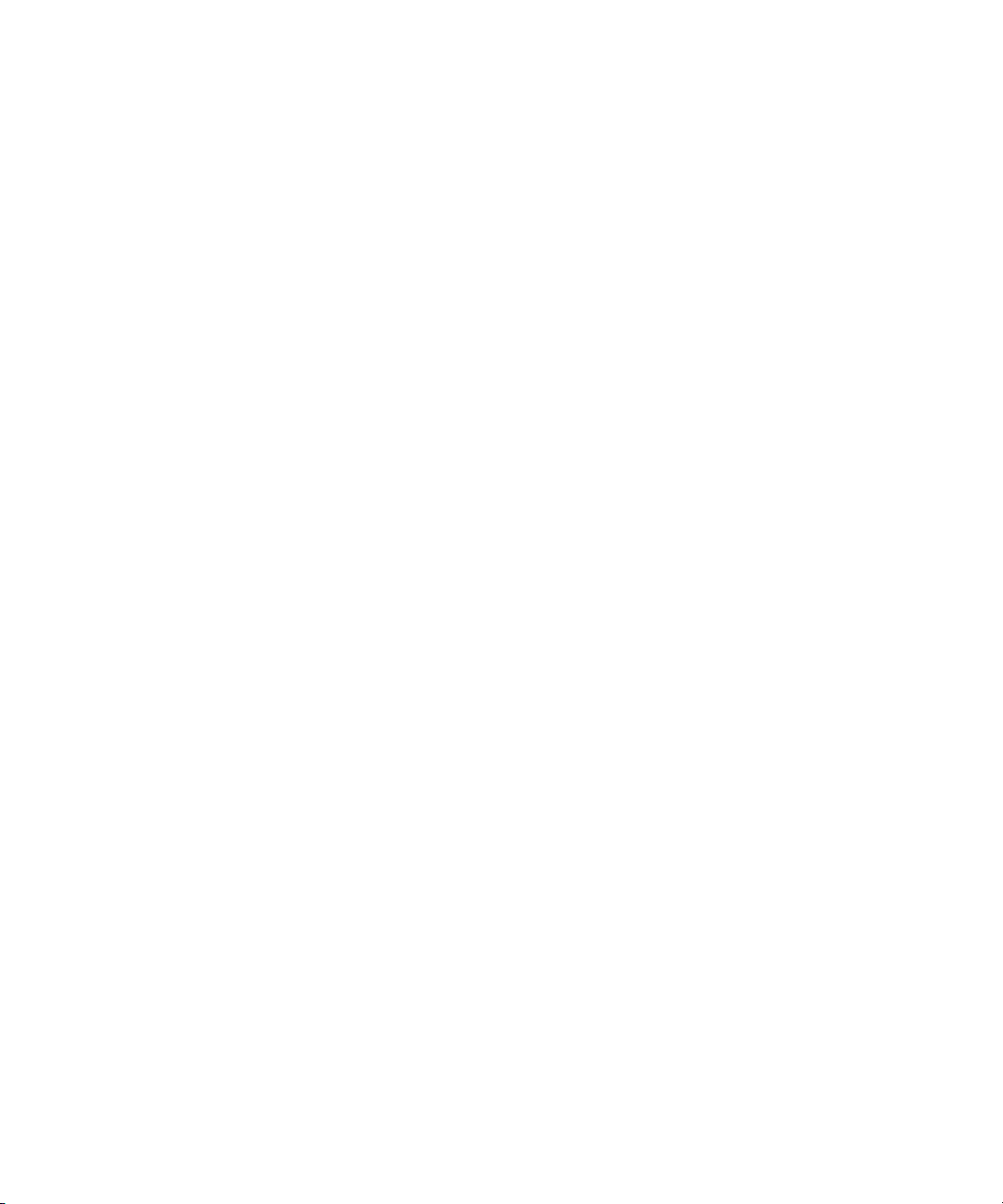
Perfiles solo disponibles para el administrador
Las tareas de administración se realizan en las vistas de Interplay Central. Las siguientes vistas
solo están disponibles para un administrador de Interplay Central:
• Configuración del sistema
• Usuarios
Iniciar sesión en Interplay Central
Utiliza un navegador web compatible para iniciar sesión en el servidor de Interplay Central.
Consulta la lista de navegadores compatibles en el documento
Interplay Central permite usar un solo nombre de usuario y contraseña para acceder a todos los
sistemas de Avid configurados en esa cuenta. Por ejemplo, un periodista puede necesitar acceso a
una base de datos de Avid iNEWS y a otra de Interplay Production, mientras que un catalogador
solo requiere acceso a la base de datos de Interplay Production. El rol del usuario determina estos
accesos. Para más información, consulta “Roles predeterminados” en la página 65.
Iniciar sesión en Interplay Central
Avid Interplay Central ReadMe
.
Para acceder a una base de datos de Avid iNEWS o Interplay Production, el usuario o administrador
Interplay Central debe especificar un nombre de usuario y contraseña en las secciones iNEWS o
Interplay Production del cuadro de diálogo Configuración de usuario.
Al iniciar sesión en Interplay Central por primera vez, debes confirmar o proporcionar el nombre
de usuario y contraseña de la cuenta de Avid iNEWS, Interplay Production o ambos. Estas credenciales
ofrecen acceso con los derechos apropiados a las bases de datos de iNEWS e Interplay Production.
En los inicios de sesión posteriores, solo será necesario escribir el nombre de usuario y contraseña
de Interplay Central.
Para iniciar sesión en Interplay Central:
1.
Abre un navegador compatible y escribe la URL de tu servidor de Interplay Common Services.
Esta URL es el nombre del ordenador donde está instalado el servidor.
2. En la pantalla de iniciar sesión, escribe tu nombre de usuario y contraseña.
3. Haz clic en Iniciar sesión. También puedes pulsar Intro (Windows) o Retorno (Macintosh).
En breves momentos se abre la aplicación Interplay Central y muestra la última vista empleada.
Al iniciar sesión en Interplay Central, también se inicia sesión automáticamente en
n
informático para redacción de noticias iNEWS, Interplay Production o ambos. No obstante, si los
ajustes de seguridad de uno de estos sistemas integrados no son adecuados, verás un mensaje
que advierte de que la aplicación no puede permitir el acceso con ese nombre de inicio de sesión
o esa contraseña. En este caso, haz clic en el enlace que se proporciona y comprueba los ajustes
de seguridad.
de
Sistema
12
Page 13
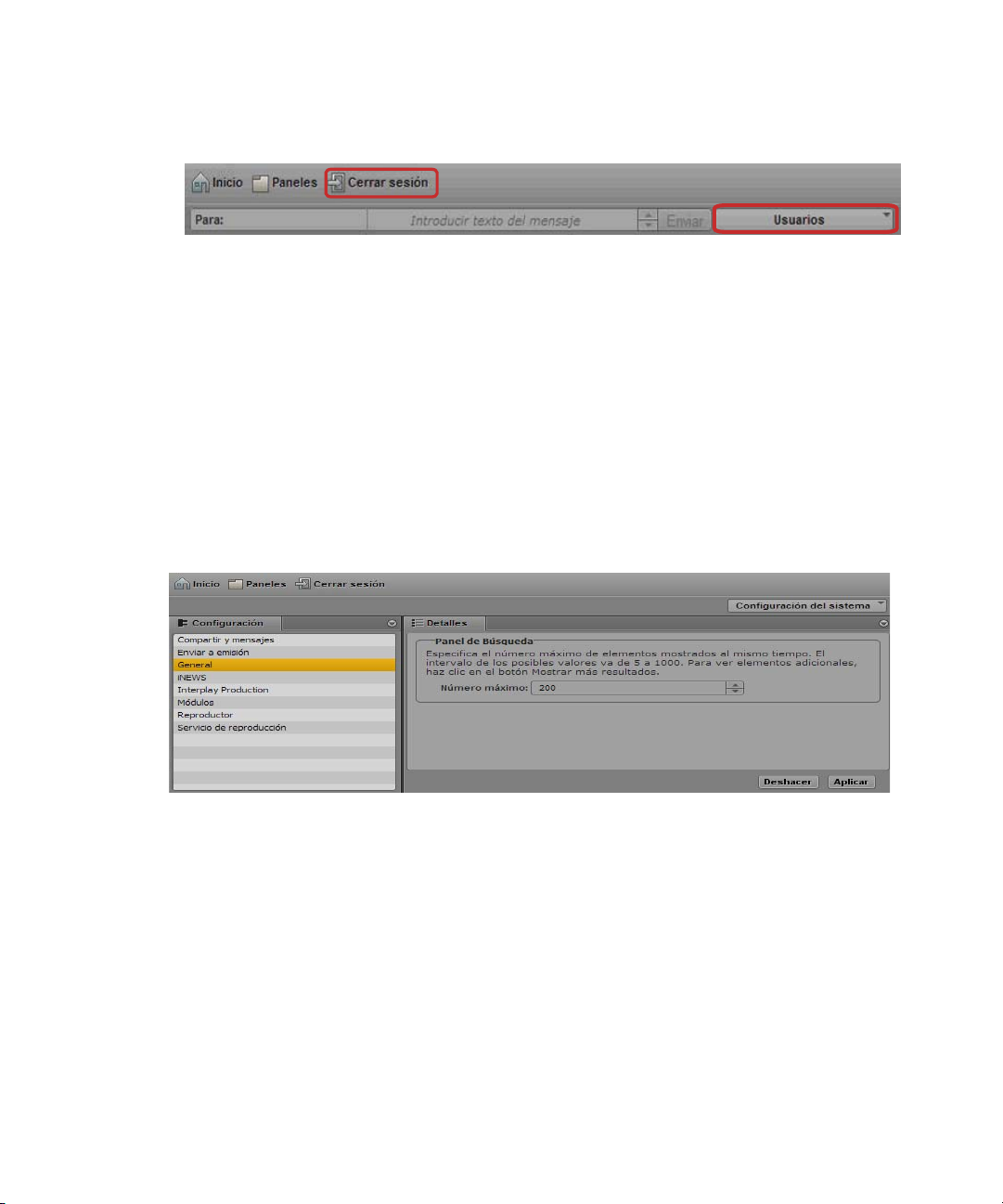
4. (Opcional) Si no se muestra el perfil deseado, selecciónalo del selector de vistas.
Izquierda: botón Cerrar sesión. Derecha: selector de vistas.
Para cerrar sesión:
t Haz clic en Cerrar sesión en la barra de menú.
Configuración del sistema
El administrador de Interplay Central debe introducir cierta información de configuración para
que los usuarios puedan trabajar con Interplay Central. Estos ajustes se especifican en la vista
Configuración del sistema, que solo está disponible para administradores. Esta vista incluye el
panel de Configuración, donde seleccionando por secciones, se pueden especificar las opciones
de configuración en el panel de Detalles.
Configuración del sistema
Para ajustar la configuración del sistema de Interplay Central:
1. Inicia sesión en Interplay Central como administrador.
2. Selecciona Configuración del sistema en el selector de vistas.
Se abre la vista de Configuración del sistema.
3. En el panel de Configuración, selecciona una sección. Por ejemplo, General.
El panel de Detalles muestra las opciones de configuración incluidas en esa sección.
4. En el panel de Detalles, ajusta una o más opciones, tal como se describe en la tabla que se
muestra al final del procedimiento.
5. Haz clic en Aplicar para guardar esa configuración o en Revertir para reemplazarla con la
configuración anteriormente guardada.
13
Page 14
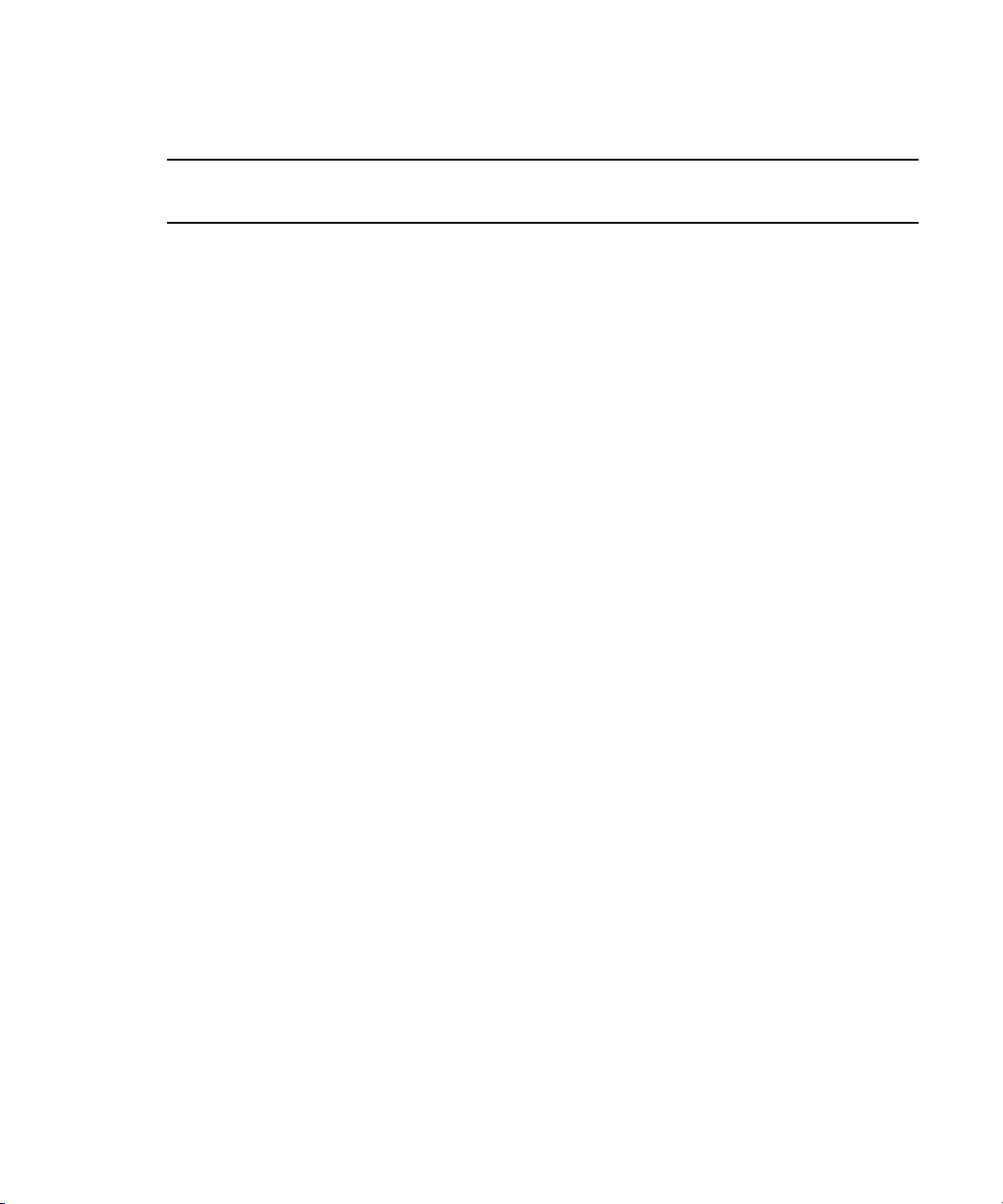
Configuración del sistema
La tabla siguiente describe las opciones de cada sección.
Sección de
configuración Opción Descripción
General Panel de Búsqueda: Número máximo Número máximo de elementos que se
muestran en un panel. Para ver más elementos,
haz clic en el botón Mostrar más resultados.
Puedes mostrar de 5 a 1000 elementos.
iNEWS Servidor de iNEWS: Nombre del
equipo
Paginación: Número máximo
Interplay
Production
Servidor de Interplay Production:
Nombre del equipo
Interplay Central Distribution Service:
URL del servicio
Nombre del ordenador en el que está instalado
el servidor que almacena la base de datos de
iNEWS. Si el nombre incluye un sufijo, como
“-a”, no debe incluirse. Esto permite equilibrar
la carga y manejar la recuperación ante fallos.
Número máximo de elementos que se muestran en el panel Cola/Historia o el panel
Proyecto/Historia. Para ver más elementos,
haz clic en el botón Mostrar más resultados.
Puedes mostrar de 5 a 255 elementos.
El nombre del equipo o la dirección IP del
servidor donde se almacena la base de
datos de Interplay Production.
URL segura del servidor donde se almacena
Interplay Central Distribution Service (ICDS),
que se utiliza para operaciones de envío a
emisión. La URL debe estar en el siguiente
formato e incluir el número de puerto:
https://nombredelequipohost:puerto. Por
ejemplo, https://localhost:8443. También
puedes usar una dirección IP en vez del
nombre del equipo host.
Si el grupo de trabajo de Interplay está
configurado para varios servidores ICDS,
escribe las URL separándolas con una coma
y un espacio. El primer servidor que se
muestra es el servidor ICDS activo. Disponer
de varios servidores ICDS habilita la
capacidad de recuperación ante fallos.
Consulta “Recuperación ante fallos con
varios servidores ICDS” en la página 23.
14
Page 15
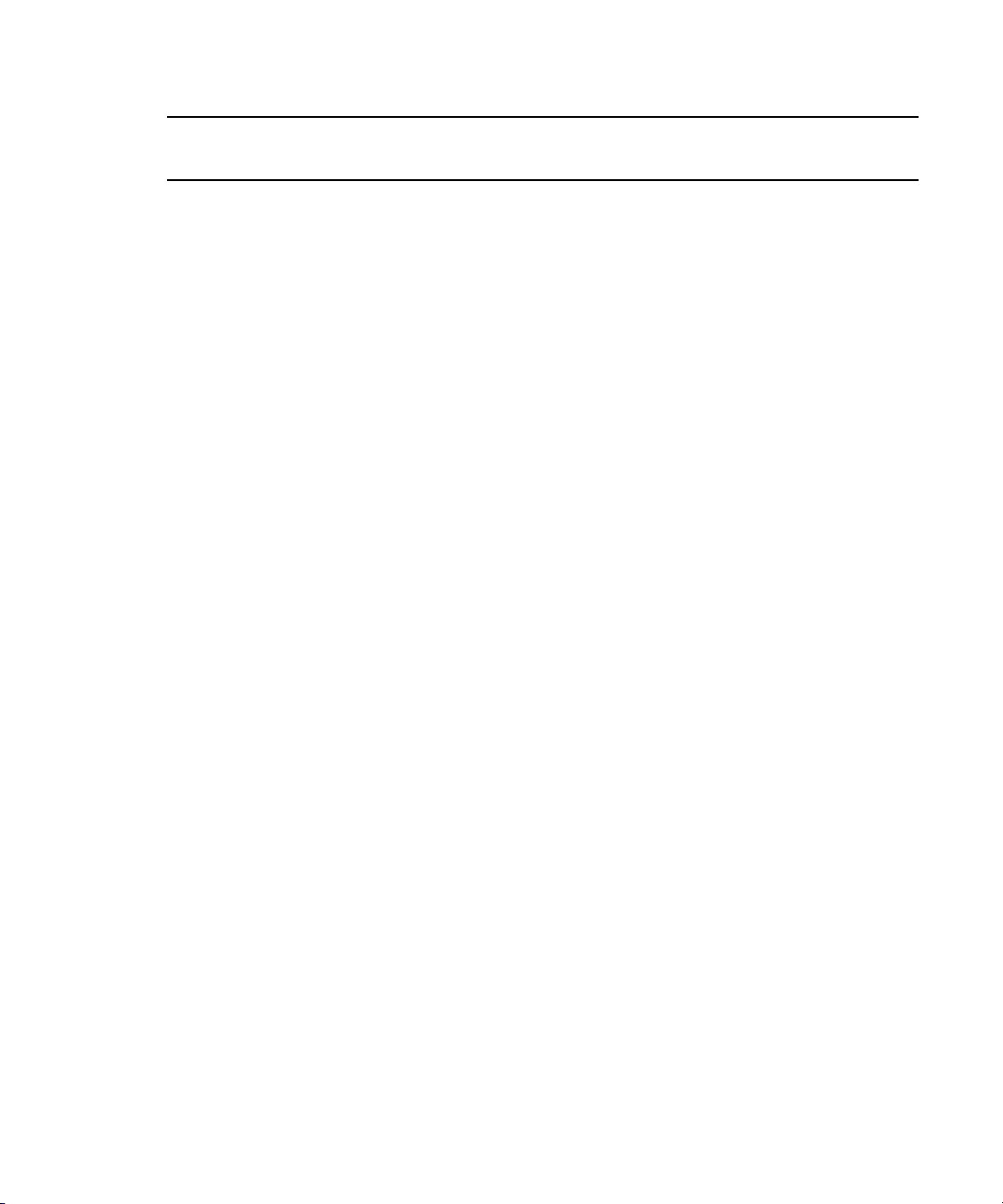
Sección de
configuración Opción Descripción
Configuración del sistema
Interplay Pulse
(si está instalado)
Mensajes y
compartir
Ubicación de secuencias de scripts:
Ruta
Panel de Contenidos: Número máximo Número máximo de elementos que se
(Solo de referencia) Nombre de perfil para las cuentas de
Ruta de una carpeta en la base de datos de
Interplay Production para almacenar las
secuencias que se creen en un guion de
iNEWS. Selecciona si las subcarpetas deben
crearse por Cola, Fecha o Nombre de historia.
muestran en un panel. Para ver más elementos,
haz clic en el botón Mostrar más resultados.
Puedes mostrar de 5 a 1000 elementos.
producción y tipo de publicación — por
ejemplo Twitter o Facebook.
Para más información, consulta la
Guía de
instalación y configuración de Avid Interplay
Tipo de publicación Un menú que te permite seleccionar una
plataforma o servicio para publicación.
Para más información, consulta la
Guía de
instalación y configuración de Avid Interplay
Archivado de mensajes El intervalo (en días) antes de que los
mensajes sean movidos a una ubicación de
archivo y la ruta utilizada para archivar
mensajes. El intervalo predeterminado es
de 7 días. Consulta “Configurar el
archivado de mensajes” en la página 16.
.
.
Reenvío de correo electrónico Activa y configura el reenvío del correo
electrónico. Puedes configurar Interplay
Central para reenviar mensajes a cuentas de
correo electrónico de forma que los
usuarios puedan recibir mensajes cuando
no estén conectados a Interplay Central.
Consulta “Configurar el reenvío de correo
electrónico” en la página 17.
Módulos (Solo de referencia) Módulos usados en Interplay Central.
Muestran nombre, versión, ubicación,
estado y fragmento.
15
Page 16
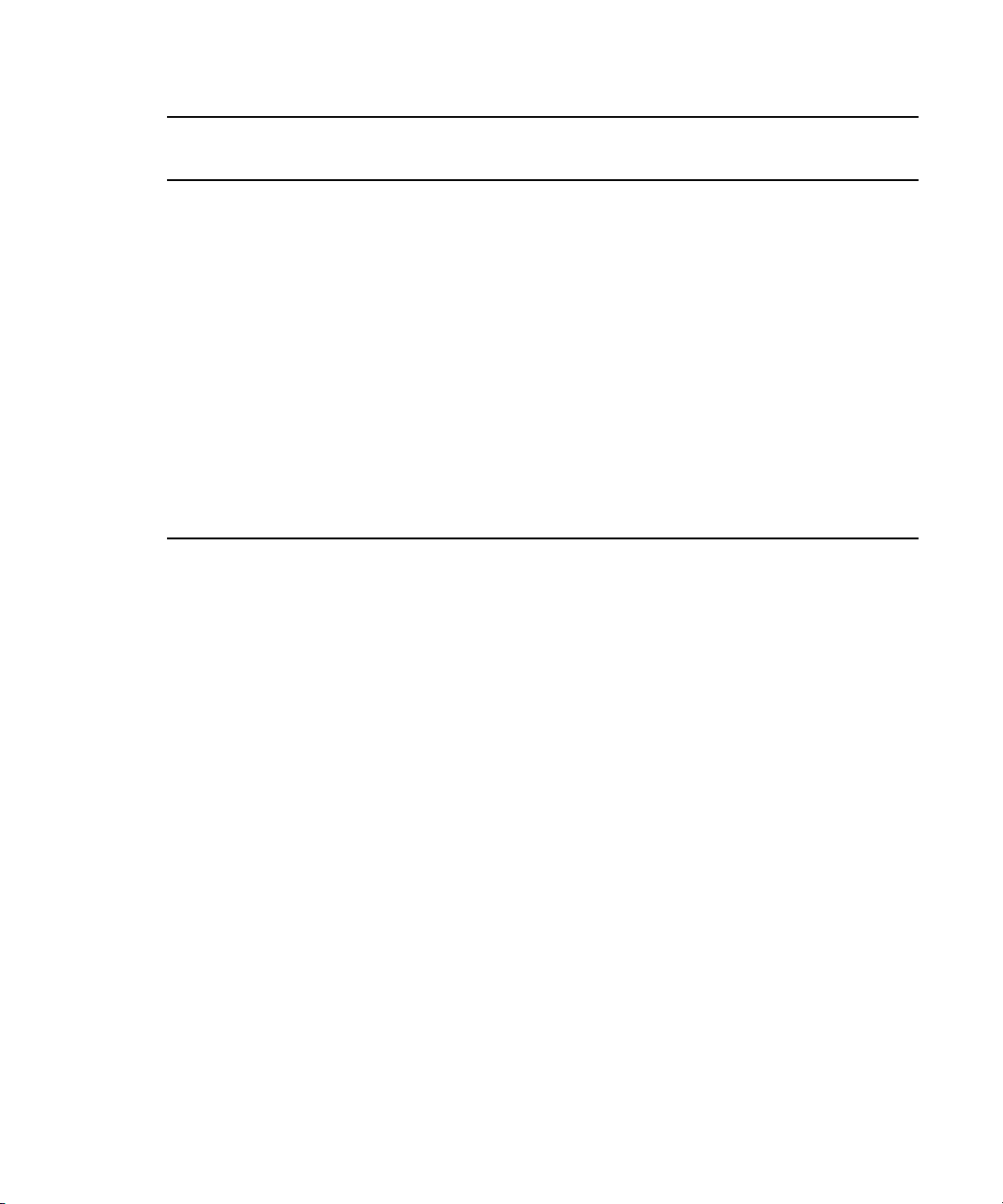
Configurar el archivado de mensajes
Sección de
configuración Opción Descripción
Servicio de
reproducción
Reproductor Servidor: Nombre del equipo Configuración de Interplay Common
Enviar a emisión Perfiles de envío a emisión Consulta “Creación o modificación de un
Propiedades del grupo de trabajo de
Interplay
Configuración ISIS
Nombre de usuario y contraseña
Configuración de Interplay Common
Playback Service, o el servicio de
reproducción de Interplay. Consulta el
manual
Installation and Configuration Guide
Playback Service, o el servicio de
reproducción de Interplay. Para más
información, consulta el manual
Interplay Common Services: Installation
and Configuration Guide
perfil de envío a emisión” en la página 25.
Configurar el archivado de mensajes
Puedes archivar mensajes de Interplay Central utilizando el panel de Mensajes. Los mensajes se
archivan en la ubicación especificada en la Configuración del sistema y se almacenan como
archivos CSV (valores separados por coma). Puedes ver mensajes archivados mediante cualquier
aplicación que pueda mostrar archivos CSV (valores separados por coma).
Avid Interplay Common Services:
.
Avid
.
Puedes especificar el intervalo para el archivado de Interplay Central utilizando los siguientes
incrementos: 1 día, 3 días, 7 días, 14 días o 30 días. Pasado este tiempo, Interplay Central borra
los mensajes de la vista de usuario. También puedes especificar la ubicación del archivo de correo
electrónico.
El archivado de mensajes solo se aplica a los mensajes que se han enviado utilizando el panel
n
de Mensajes.
Para configurar el archivado de mensajes:
1. Inicia sesión en Interplay Central como administrador.
2. Selecciona Configuración del sistema en el selector de vistas.
Se abre la vista de Configuración del sistema.
16
Page 17
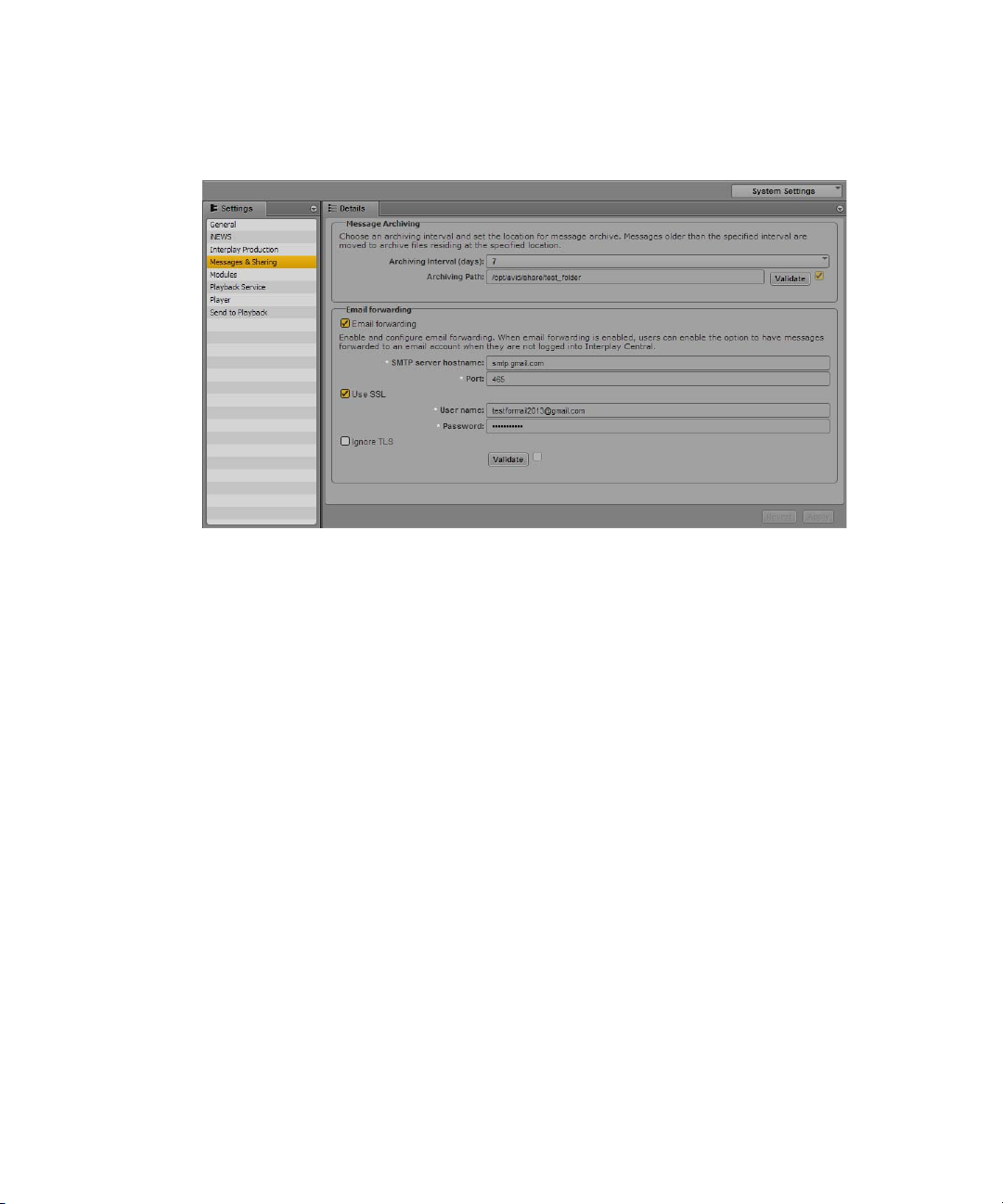
Configurar el reenvío de correo electrónico
3. Selecciona Mensajes y compartir en el panel de Configuración.
El panel de Detalles muestra las opciones de configuración incluidas en esa sección.
4. Teclea un número en el campo de texto de intervalo de archivado (en días).
El período predeterminado para archivar mensajes es de 7 días. Los mensajes más antiguos
que el intervalo especificado se mueven de la lista de mensajes a una ubicación de archivo.
5. Teclea una ruta a la ubicación en la que quieres almacenar mensajes archivados.
6. Selecciona Validar para asegurarte de que la ruta de archivado es correcta.
Aparecerá un mensaje de error si se producen errores en el proceso de validación. Si recibes
un mensaje de error, prueba a introducir la ruta de nuevo.
7. Haz clic en Aplicar.
Configurar el reenvío de correo electrónico
Puedes configurar Interplay Central para reenviar mensajes a cuentas de correo electrónico de
forma que los usuarios puedan recibir mensajes cuando no estén conectados a Interplay Central.
También puedes especificar los protocolos utilizados para encriptar correos electrónicos usando
Secure Sockets Layer (SSL) y utilizando o ignorando un protocolo Transport Layer Security (TLS).
Para que el reenvío de e-mails funcione, es necesario que un administrador de Interplay Central
lo active y asigne un servidor SMTP válido. Cuando el administrador habilita el reenvío de e-mails
en la Configuración del sistema, los usuarios de Interplay Central pueden utilizar la configuración
de usuario para activar el reenvío de e-mails en sus cuentas y especificar la dirección de correo
electrónico a la que desean que les lleguen los mensajes cuando no están conectados a Interplay
Central.
17
Page 18
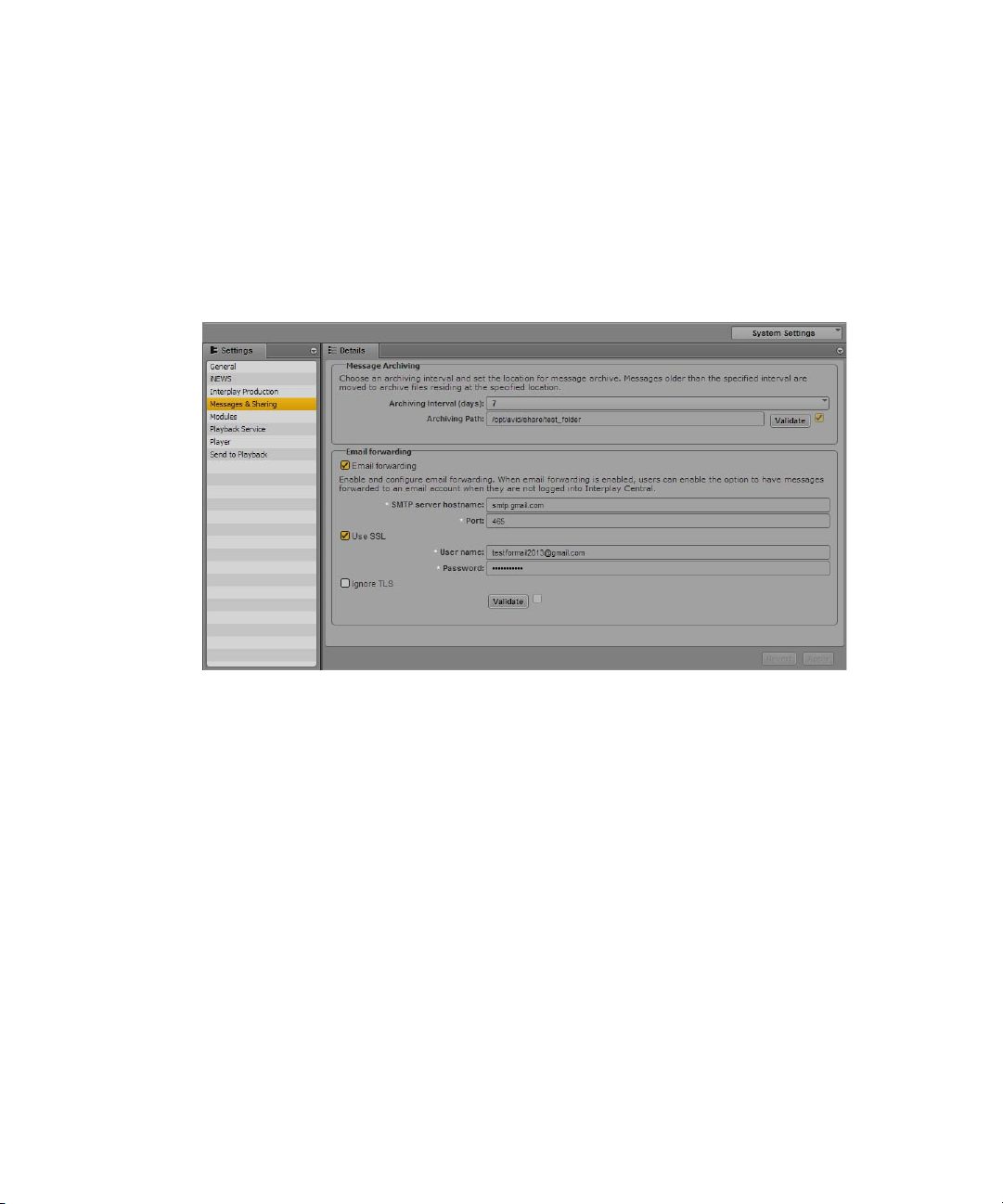
Configurar el reenvío de correo electrónico
Para habilitar y configurar el reenvío de correo electrónico:
1. Inicia sesión en Interplay Central como administrador.
2. Selecciona Configuración del sistema en el selector de vistas.
Se abre la vista de Configuración del sistema.
3. Selecciona Mensajes y compartir en el panel de Configuración.
El panel de Detalles muestra las opciones de configuración incluidas en esa sección.
4. Selecciona reenvío de correo electrónico.
Teclea un nombre de servidor SMTP válido para la aplicación de alojamiento de correo electrónico
5.
y a continuación teclea el número de puerto apropiado.
(Opción) Si quieres usar el protocolo Secure Sockets Layer, selecciona Utilizar conexión SSL
6.
teclea un nombre de usuario y contraseña para la cuenta de correo electrónico de administrador.
7. (Opción) Si no quieres utilizar Transport Layer Security, selecciona Omitir TLS.
8. Selecciona Validar para asegurarte de que la configuración SMTP es correcta.
Aparecerá un mensaje de error si se producen errores en el proceso de validación. Si recibes
un mensaje de error, prueba a introducir la información de configuración de nuevo.
9. Haz clic en Aplicar.
18
y
Page 19
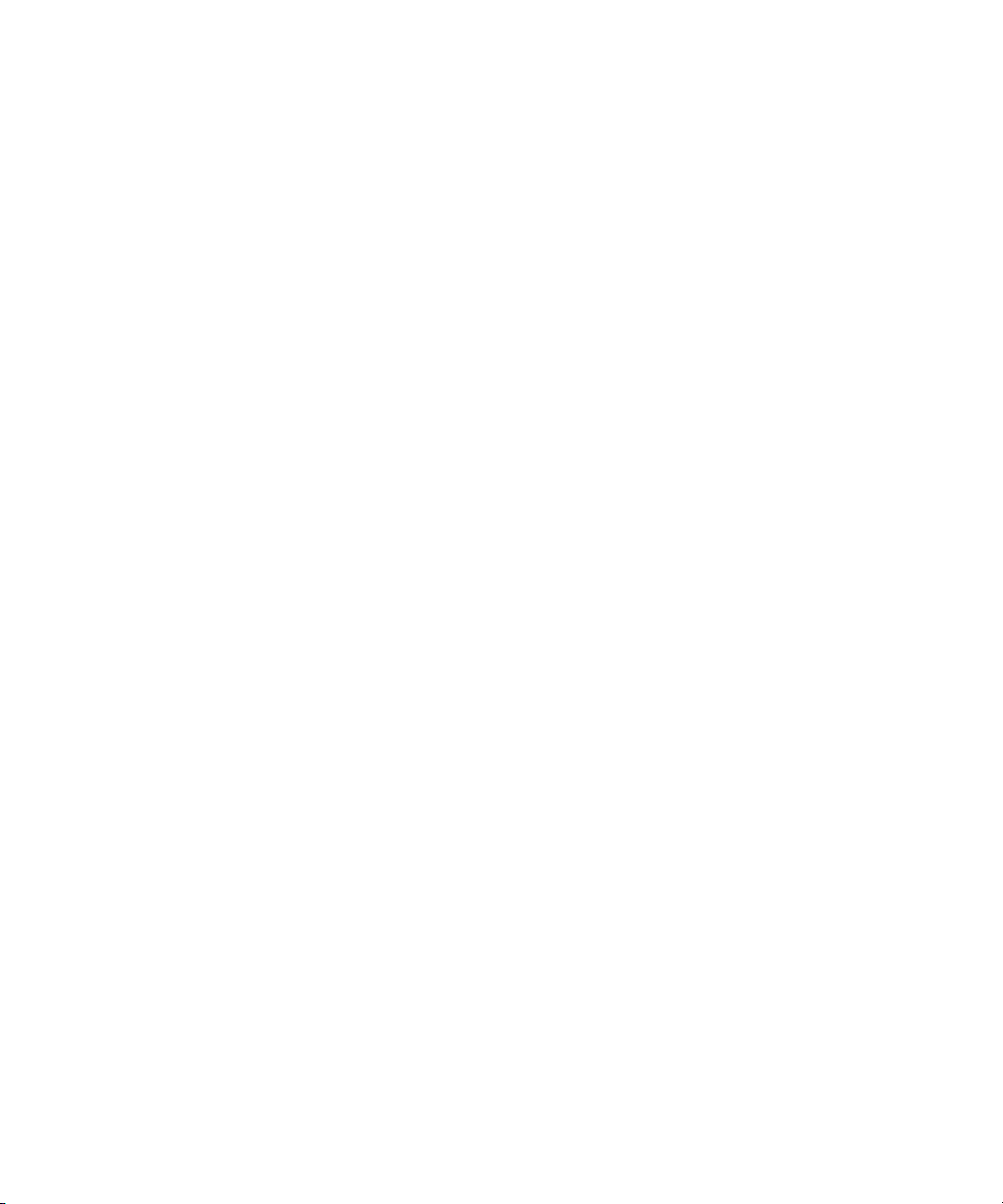
Configuración del envío a emisión
Puedes transferir una secuencia a un dispositivo de reproducción o un servidor de playout para
visualizarla o emitirla. Este proceso se llama
Los usuarios también pueden enviar a emisión una secuencia almacenada en una base de datos
de Interplay Production.
envío a emisión
Configuración del envío a emisión
(en inglés, Send to Playback o STP).
Las siguientes secciones describen tareas de administrador para enviar una secuencia a un dispositivo
reproducción:
• “Componentes y proceso de envío a emisión” en la página 19
• “Creación o modificación de un perfil de envío a emisión” en la página 25
• “Ejemplos de perfiles de envío a emisión” en la página 29
La siguiente sección ofrece información para resolver posibles problemas:
• “Solución de problemas con el envío a emisión” en la página 81
Para saber cómo los usuarios pueden iniciar un envío a emisión, consulta el capítulo “Enviar a
emisión” en la
Guía de usuario de Avid Interplay Central
Componentes y proceso de envío a emisión
Se requiere un sistema Interplay Central y uno Interplay Production para el proceso de envío a emisión.
Componentes necesarios
Comprueba que se han instalado y configurado correctamente los siguientes componentes:
• Interplay Central
- Interplay Central Middleware Service
- Interplay Central Common Playback Service
de
.
Interplay Central Distribution Service (ICDS). ICDS coordina y monitoriza las operaciones
-
envío a emisión y mezcla final (“mixdown”). Primero averigua si se requiere algún
de
procesamiento previo. Si determina que se necesita un mixdown de audio, envía una petición
de mixdown de transcodificación a través de Interplay Transcode. Si se necesita material
en formato Long GOP, envía una petición de codificación a través de STP Encode. Puedes
configurar el grupo de trabajo para más de un ICDS.
Interplay Central Distribution Service se comunica con otros servicios de contenidos audiovisuales
n
(Media Services) de Interplay, pero no es parte de los servicios de contenidos en sí.
19
Page 20

Configuración del envío a emisión
Para obtener información sobre la instalación y configuración de estos componentes, consulta
manual
Avid Interplay Common Services: Installation and Configuration Guide
.
• Interplay Production
- Interplay Media Services Engine. Este componente sirve como mediador para todos los
servicios de contenidos (Media Services). Los servicios de transcodificación (Interplay
Transcode) y codificación (STP Encode) de Interplay se utilizan para las operaciones de
envío a emisión de Interplay Central.
Para obtener más información sobre la instalación y configuración de Media Services
Engine y los Media Services, consulta el manual
.
Guide
Avid Me d ia Se rv ices Setup and
User's
- Interplay Transcode Service. Este servicio crea mixdowns de audio para secuencias de
scripts y registra la entrada de la secuencia en Interplay Engine. No se necesita un mixdown
de vídeo para enviar una secuencia de script a un dispositivo de reproducción.
STP Encode Service. Este servicio exporta y codifica contenidos Long GOP y los mueve
-
Transfer Engine para una operación de envío a emisión. Es compatible con distintos formatos
XDCAM.
- Interplay Engine. Este componente gestiona la base de datos de Interplay. La secuencias
que se envían a emisión se registran en la carpeta Send to Playback de la base de datos
de Interplay.
Media Indexer. Este componente almacena información sobre las resoluciones disponibles
-
un contenido de Interplay. Permite la revinculación dinámica del clip a una resolución
concreta (Dynamic Relink).
el
al
de
- Avid System Framework (ASF). Este componente se encarga de varias interacciones de
Interplay. Para los envíos a emisión, identifica el grupo de alta disponibilidad (High
Availability Group, HAG) que incluya el Media Indexer utilizado para la revinculación.
- Interplay Transfer Engine. Este componente envía la secuencia al dispositivo de playout.
Si envías contenidos a un servidor Avid AirSpeed o Avid AirSpeed Multi Stream, no
necesitas un Transfer Engine independiente, porque ya se incluye como componente del
servidor AirSpeed Multi Stream. Para obtener más información sobre la instalación y
configuración, consulta el manual
Avid Interplay Transfer Setup and User's Guide.
• Servidores de reproducción
AirSpeed Multi Stream. Servidor de reproducción que admite distintos formatos, incluido
-
material HD. Incluye Transfer Manager como componente instalable.
- AirSpeed (clásico). Servidor de reproducción que admite varios formatos, pero solo uno
por vez.
- Otros servidores de reproducción, como, por ejemplo, Omneon o K2.
20
Page 21
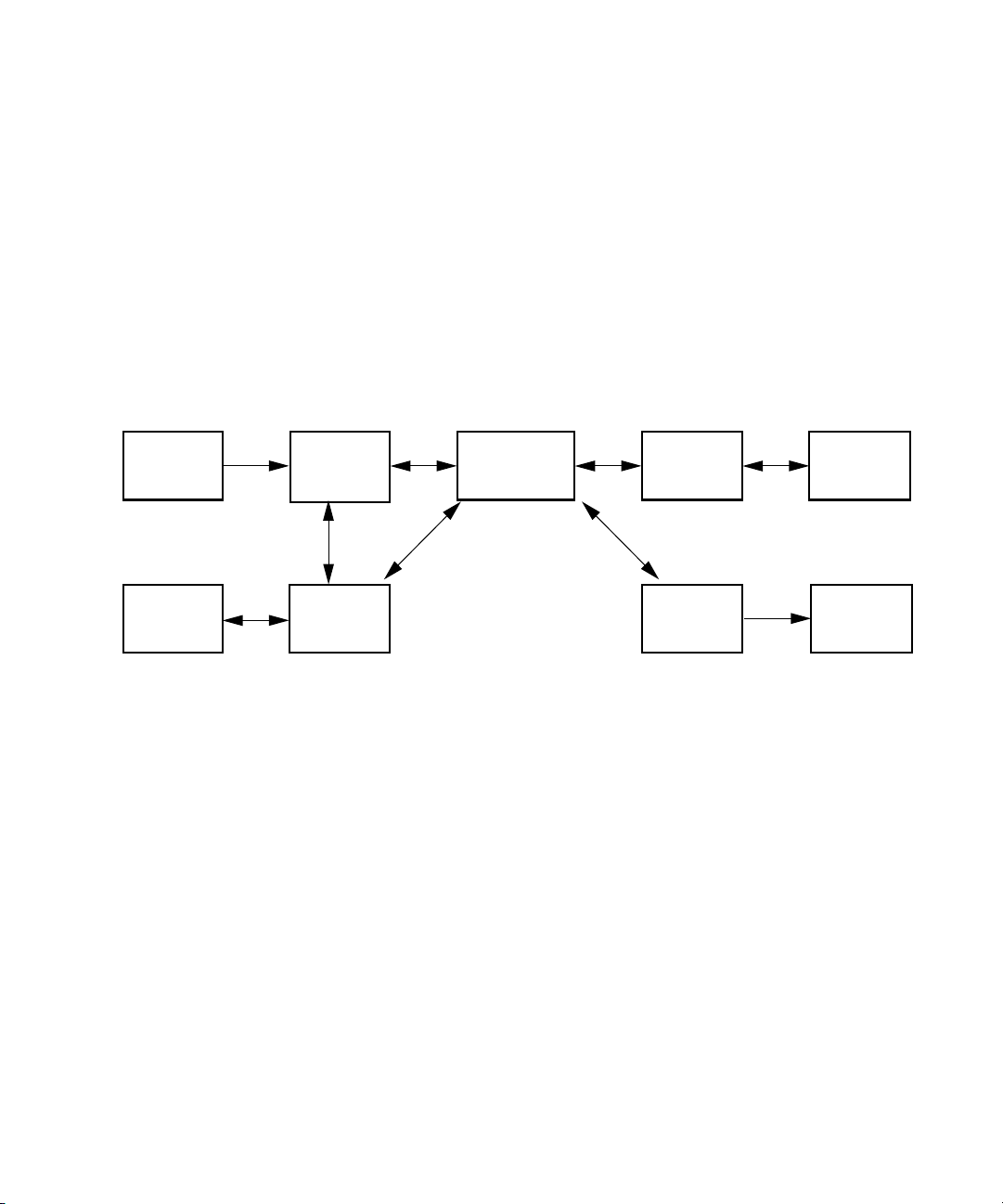
Para más información, consulta las siguientes secciones:
Interplay
Central
Client (Browser)
ww
qq ee
ISIS Shared
Storage
Media Indexer
Interplay Central
Middleware
Service
y
Media Services
Engine
Playback
Server
i
Interplay
Transcode
t
Interplay Central
Distribution
Service
wru
Interplay
Transfer
• “Flujo de trabajo de envío a emisión: secuencias intraframe” en la página 21
• “Flujo de trabajo de envío a emisión: secuencias Long GOP” en la página 22
• “Envío de una secuencia Long GOP de resolución mixta a un dispositivo de reproducción”
en la página 23
• “Recuperación ante fallos con varios servidores ICDS” en la página 23
Flujo de trabajo de envío a emisión: secuencias intraframe
La ilustración siguiente muestra un flujo de trabajo típico para las secuencias I-frame (no Long GOP).
Configuración del envío a emisión
1. El usuario inicia un proceso de envío a emisión en Interplay Central.
2. El servicio Interplay Central Middleware comprueba el estado de los medios mediante
Media Indexer.
Interplay Central Middleware Service crea una tarea de envío a emisión y la envía a Interplay
3.
Central Distribution Service (ICDS). ICDS analiza la secuencia para determinar si necesita
un mixdown de audio, de vídeo o ambos.
ICDS usa MI para revincular dinámicamente la secuencia al material en la resolución de destino.
4.
5. ICDS envía una petición de los mixdowns requeridos a Media Services Engine, que a su vez
envía las tareas al proveedor de Interplay Transcode.
Interplay Transcode ejecuta los mixdowns y guarda los contenidos audiovisuales en el sistema
6.
Avid ISIS.
7. ICDS inicia una transferencia al servidor de reproducción mediante Interplay Transfer.
8. Interplay Transfer transfiere la secuencia al servidor de reproducción.
21
Page 22
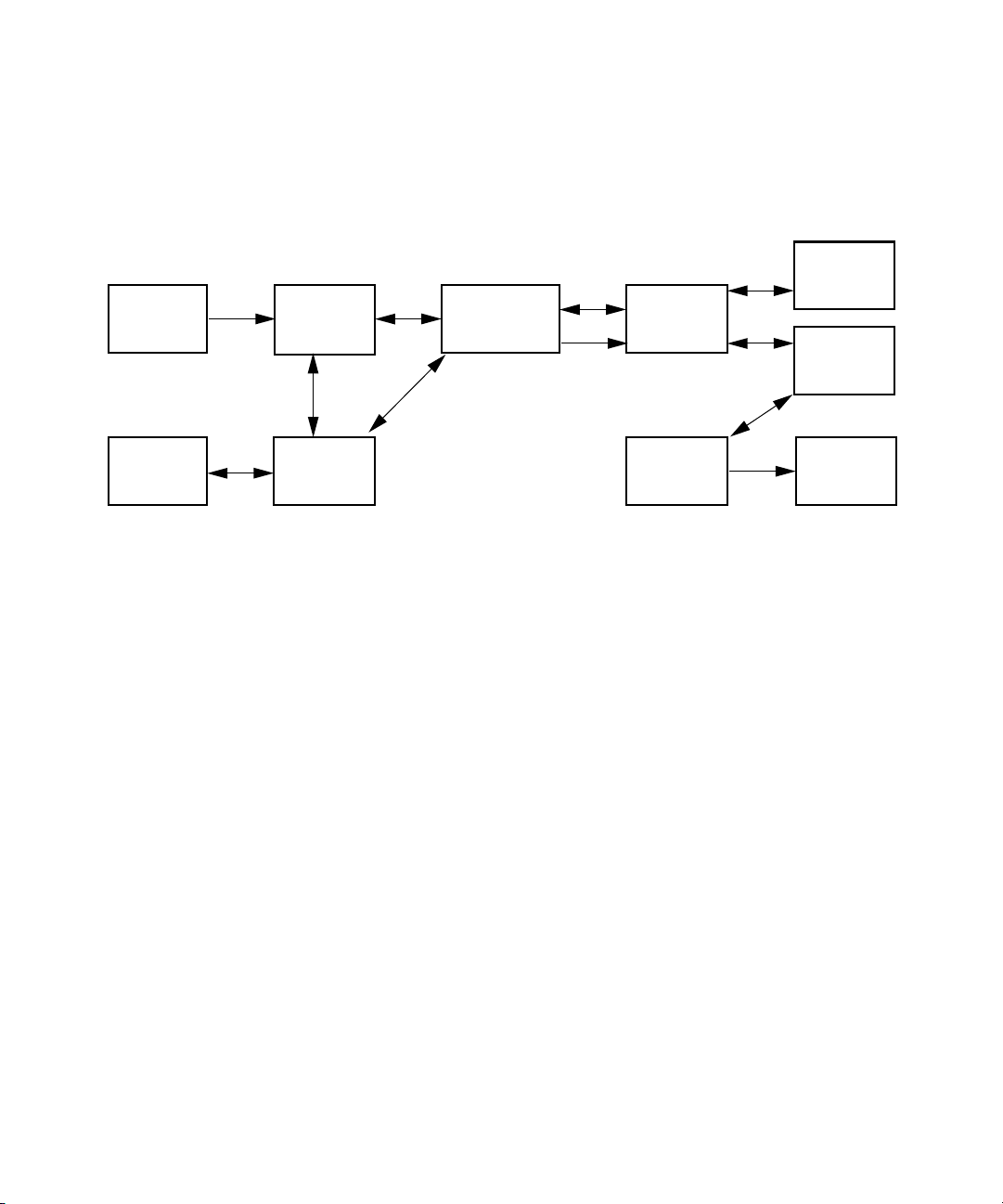
Flujo de trabajo de envío a emisión: secuencias Long GOP
Interplay
Central
Client (Browser)
ww
qq ee
ISIS Shared
Storage
Media Indexer
y
Media Services
Engine
Playback
Server
i
Interplay
Transcode
t
Interplay Central
Distribution
Service
wr
u
Interplay
Transfer
STP
Encode
o
1)
Interplay Central
Middleware
Service
La ilustración siguiente muestra un flujo de trabajo típico de envío a emisión para una secuencia
Long GOP.
1. El usuario inicia un proceso de envío a emisión en Interplay Central.
2. Interplay Central Middleware Service comprueba el estado de los contenidos que se van a
enviar a emisión Media Indexer.
Configuración del envío a emisión
Interplay Central Middleware Service crea una tarea de envío a emisión y la envía a Interplay
3.
Central Distribution Service (ICDS). ICDS analiza la secuencia para determinar si necesita
un mixdown o una codificación Long GOP.
Si se necesita un mixdown de audio o de vídeo, ICDS envía una tarea de transcodificación
-
a Media Services Engine, que a su vez envía la tarea al proveedor de Interplay Transcode.
-
Si no se requiere transcodificación, ICDS envía una tarea de codificación a Media Services
Engine, que envía la tarea al proveedor de STP Encode.
4. ICDS usa ASF y MI para revincular dinámicamente la secuencia al material en la resolución
de destino.
5. ICDS envía una petición de los mixdowns requeridos a Media Services Engine, que a su vez
envía las tareas al proveedor de Interplay Transcode.
Tras enviar las tareas de transcodificación, ICDS comprueba periódicamente Media Services
Engine para determinar cuándo enviar la tarea de codificación al proveedor de STP Encode.
6.
Interplay Transcode ejecuta las tareas requeridas y guarda los contenidos en el sistema Avid ISIS.
7.
Cuando las tareas de transcodificación se han completado, ICDS envía una tarea de codificación
proveedor de STP Encode.
8. STP Encode crea material Long GOP OP1a, lo almacena en el sistema ISIS e inicia una
transferencia al servidor de playout mediante Interplay Transfer.
9. Interplay Transfer transfiere la secuencia al servidor de reproducción.
22
al
Page 23
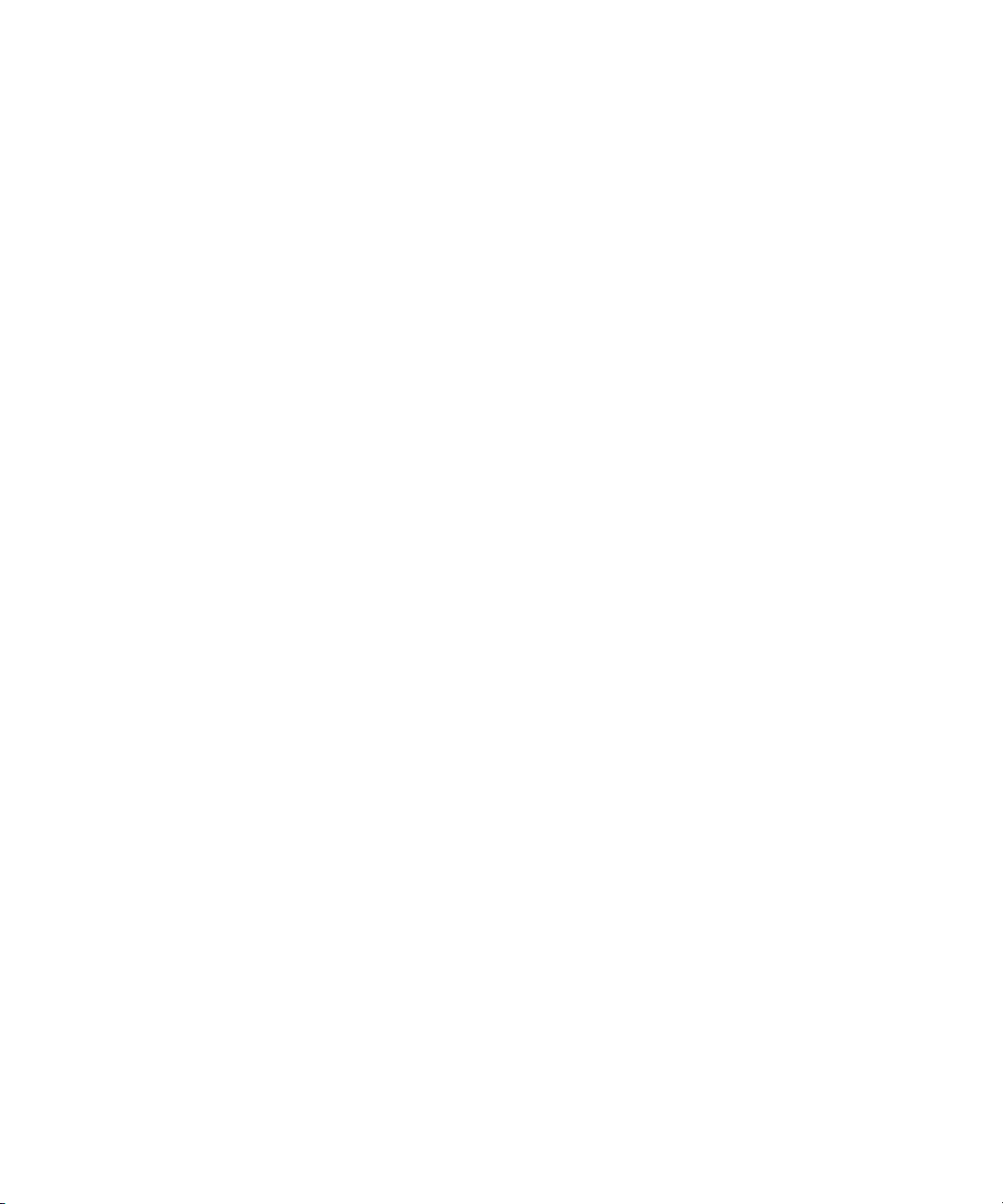
Configuración del envío a emisión
Envío de una secuencia Long GOP de resolución mixta a un dispositivo de reproducción
En la mayoría de casos, para iniciar un envío a emisión, todo el material que se use en la secuencia
estar disponible en la resolución de salida.
Sin embargo, cuando se elige una resolución Long GOP como resolución de salida, es posible
mezclar distintas resoluciones si la tasa de frames coincide. Por ejemplo: si la resolución de salida
XDCAM-HD 1080i, la misma secuencia puede incluir clips XDCAM 1080i y DV25 411 NTSC,
puesto que ambos usan la misma tasa de frames: 29.97 fps.
Los clips en DV25 no necesitan ser convertidos a XDCAM 1080i antes de iniciar el envío a emisión.
En las secuencias Long GOP, la transcodificación se lleva a cabo durante el propio proceso.
Para más información, consulta “Envío de una secuencia Long GOP de resolución mixta a un
dispositivo de reproducción” en la
Guía de usuario de Avid Interplay Central
Recuperación ante fallos con varios servidores ICDS
Puedes configurar el grupo de trabajo de Interplay Production para varios servidores de distribución
e Interplay Central (ICDS, Interplay Central Distribution Service). Tener varios servidores ICDS
d
proporciona una configuración de alta disponibilidad y capacidad de recuperación ante fallos.
Para obtener información sobre la instalación y la configuración, consulta el manual
Common Services: Installation and Configuration Guide
página 13.
Interplay Central Middleware Service (ICMS) mantiene una lista ordenada de los servidores ICDS
se pueden usar para un envío a emisión. El servidor activo se determina por el orden en el que
aparece en la configuración de Interplay Production (consulta “Configuración del sistema” en la
página 13
). El primer servidor que se muestra es el servidor activo. Cuando envías a emisión, ICMS
comprueba si el servidor activo está disponible. Si no lo está, el siguiente servidor de la lista se
configura como servidor activo. Si ninguno de los servidores de la lista está disponible, la tarea
no podrá realizarse.
debe
es
.
Avid Interplay
y “Configuración del sistema” en la
que
Ejemplo
El ejemplo siguiente muestra los servidores ICDS A, ICDS B e ICDS C, configurados para alta
disponibilidad.
23
Page 24
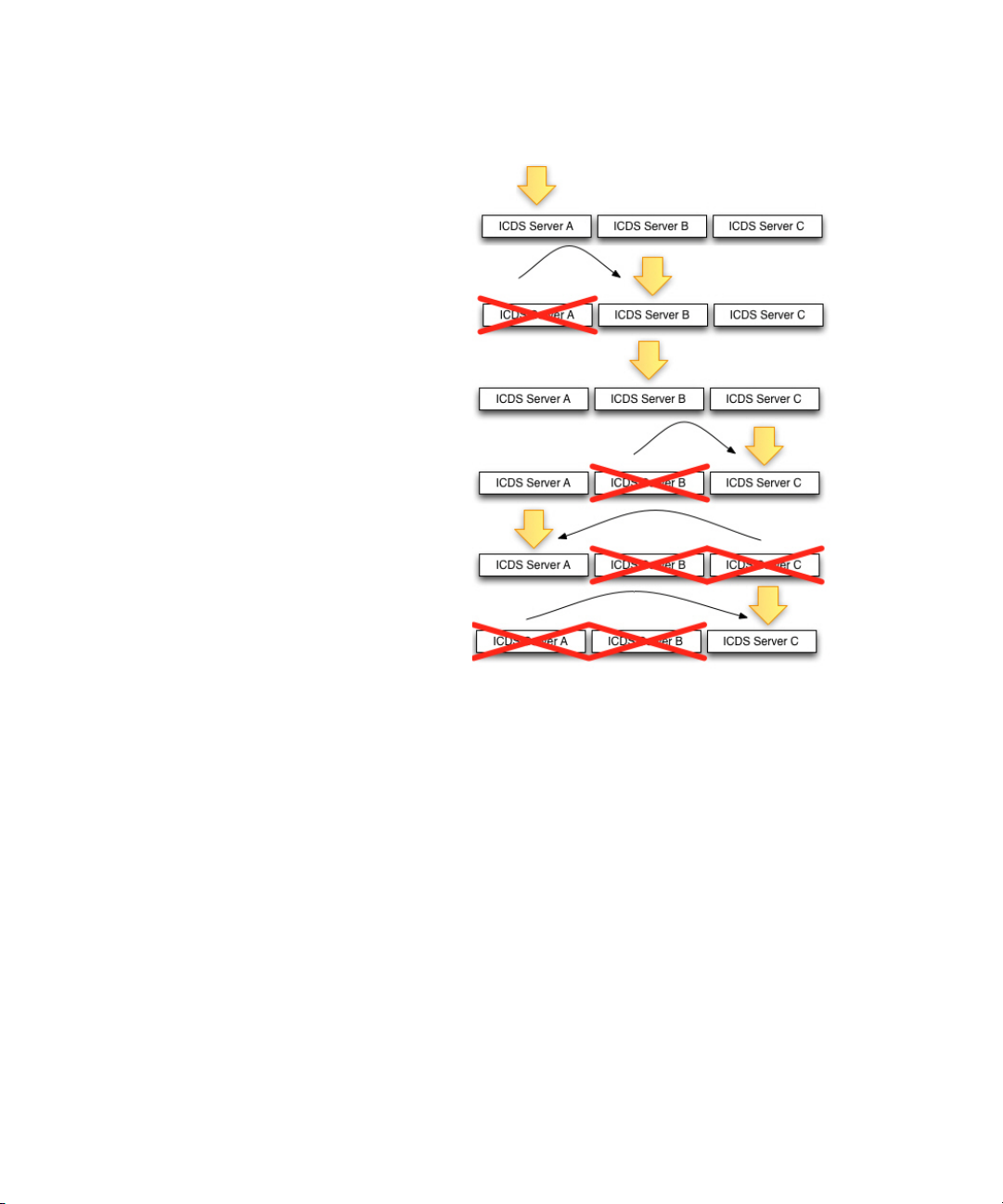
1. El servidor A aparece primero en la lista,
qq
qw
qe
qr
qt
qy
por lo que es inicialmente el servidor activo.
2. El servidor A deja de responder: las tareas
nuevas se envían al servidor B.
El servidor A vuelve a estar disponible, pero
3.
las tareas se siguen enviando al servidor B.
4. El servidor B deja de responder: las tareas
nuevas se envían al servidor C.
5. El servidor C deja de responder: las tareas
nuevas se envían al servidor A.
6. El servidor A deja de responder y el
servidor B tampoco responde: las tareas
nuevas se envían al servidor C.
Configuración del envío a emisión
Cambios en la configuración
Si cambias los servidores recogidos en la Configuración del sistema y el servidor ICDS activo
está en la nueva lista, el orden en el que se comprueba la disponibilidad en caso de fallo comienza
con el servidor activo actualmente, al margen de su lugar en la lista.
Ejemplo 1:
1. Los servidores A, B y C están configurados inicialmente para alta disponibilidad.
2. El servidor B es el servidor ICDS activo actualmente.
3. Se reconfigura la lista de la configuración para usar los servidores D, B y E.
a. El servidor B sigue siendo el servidor activo (no D).
b. La secuencia para pruebas de recuperación en caso de fallo es B > E > D.
24
Page 25
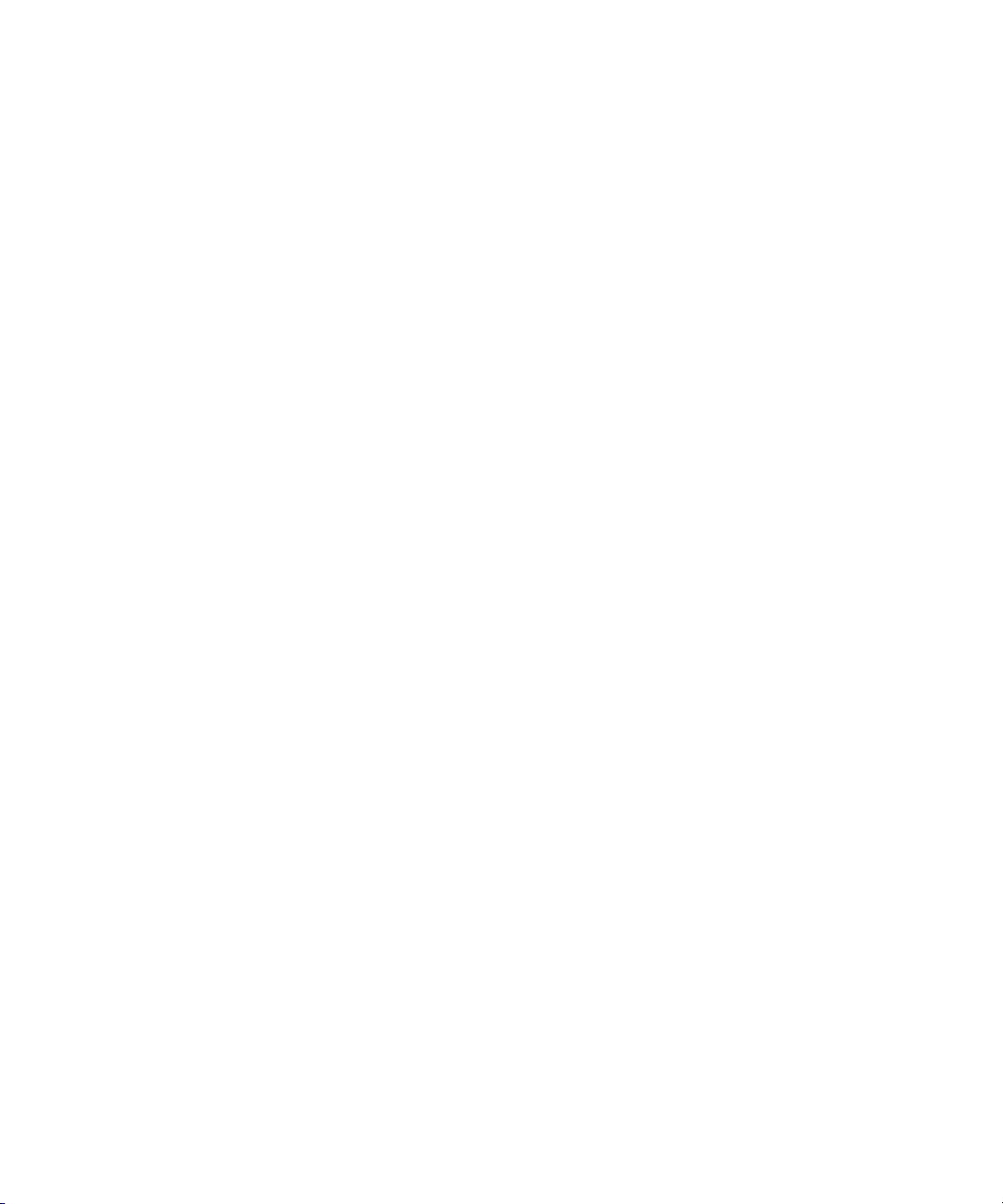
Configuración del envío a emisión
Ejemplo 2:
1. Los servidores A, B y C están configurados inicialmente para alta disponibilidad.
2. El servidor B es el servidor ICDS activo actualmente.
3. Se reconfigura la lista de la configuración para usar los servidores D, E y F.
a. El servidor B ya no será el servidor activo, puesto que no está en la lista.
b. La secuencia para pruebas de recuperación en caso de fallo es ahora D > E > F.
Creación o modificación de un perfil de envío a emisión
Una operación de envío a emisión requiere un perfil creado por un administrador de Interplay Central
el panel Detalles de la sección Envío a emisión de la Configuración del sistema.
Los valores de algunos campos se obtienen del sistema Interplay Production. Asegúrate de que la
configuración de envío a emisión de Interplay Production es correcta antes de crear perfiles en
Interplay Central.
El procedimiento siguiente explica los pasos generales para crear o modificar un perfil de envío a
emisión. Para más información, consulta
Puede que la primera vez que inicies sesión no esté disponible la opción de crear un perfil. Si es así,
n
cierra y vuelve a iniciar sesión en Interplay Central. De esta manera, Interplay Central puede obtener la
“Ejemplos de perfiles de envío a emisión” en la página 29
información de envío a emisión de Interplay Production y podrás crear un perfil de envío a emisión.
Para crear o modificar un perfil de envío a emisión:
1. Inicia sesión en Interplay Central como administrador.
2. Elige Configuración del sistema en la lista Vistas.
Se abre la configuración y el panel de Detalles.
en
.
25
Page 26
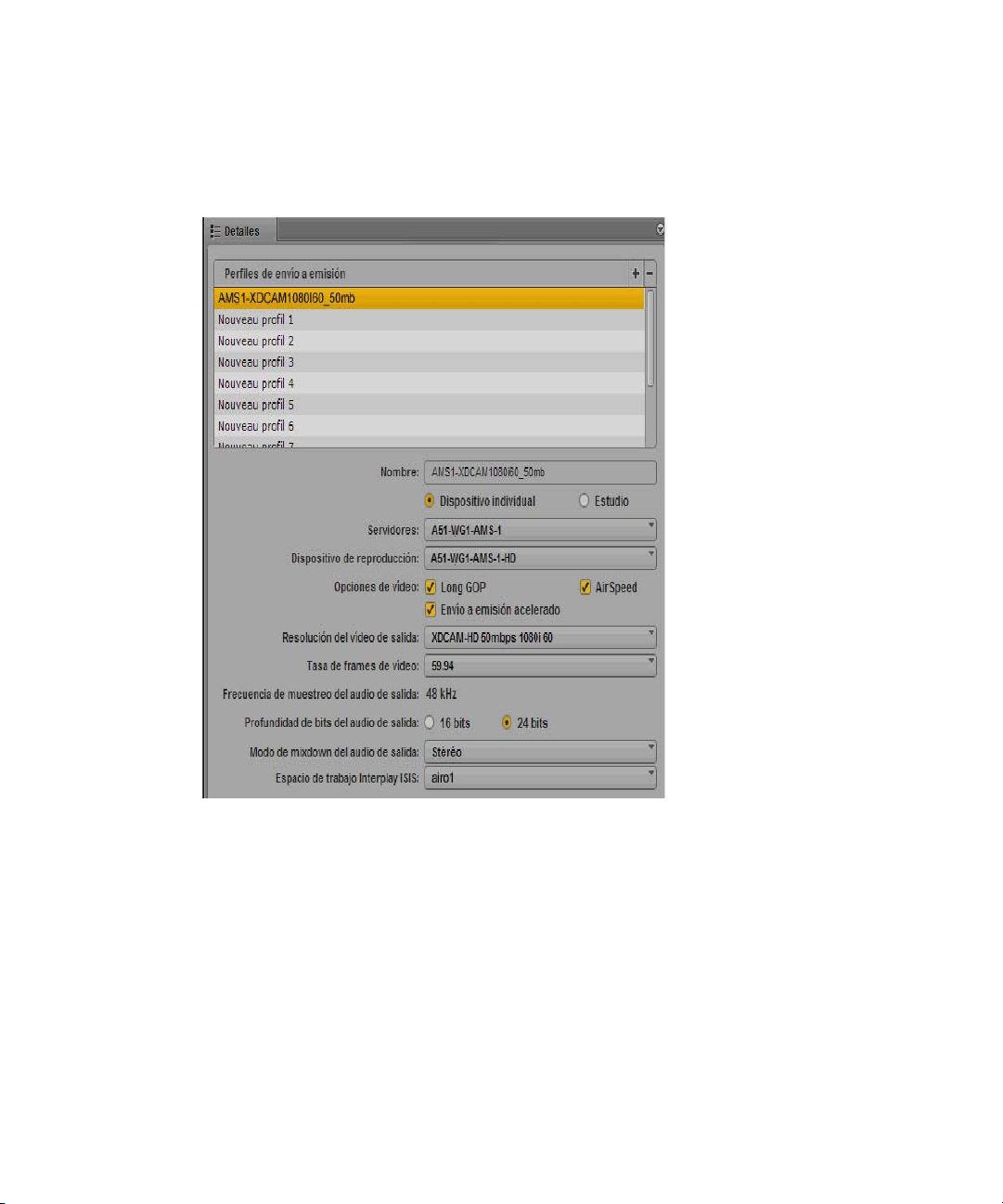
Configuración del envío a emisión
3. En la pestaña Configuración, elige Envío a emisión.
La parte superior del panel de Detalles muestra los perfiles de envío a emisión; la parte inferior, los
detalles
del perfil.
c
Si los menús no muestran ninguna información, puede que la conexión con Interplay Production no esté
disponible. Prueba a cerrar e iniciar sesión o comprueba la configuración entre
Interplay Production. Para más información, consulta el manual
Services: Installation and Configuration Guide
4. Efectúa uno de estos procedimientos:
Para crear un perfil nuevo, haz clic en el botón “+” de la sección de Perfiles de envío a emisión.
t
Se crea un perfil llamado “Perfil nuevo” en dicha sección.
t Para modificar un perfil existente, selecciona el perfil en la sección de Perfiles de envío
a emisión.
26
.
Avid Interplay Common
Interplay Central e
Page 27
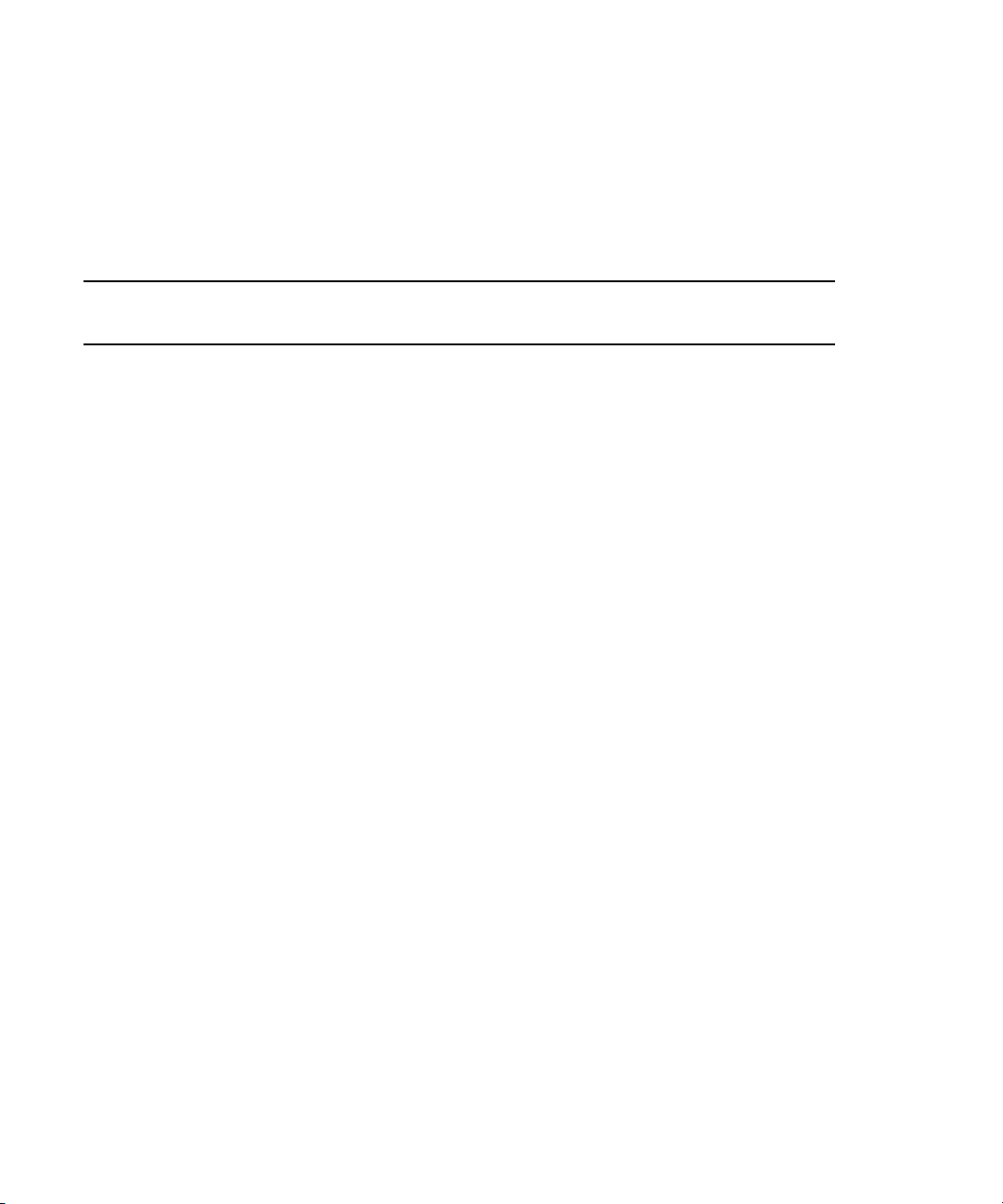
Configuración del envío a emisión
5. En la pestaña Detalles, especifica los ajustes requeridos, tal como se describe en la tabla que
se muestra al final del procedimiento.
Haz clic en Aplicar para guardar el perfil. Si estás modificando un archivo, haz clic en Deshacer
6.
para volver a los ajustes originales.
La tabla siguiente describe las opciones de cada sección.
Opción de envío a
emisión Descripción
Nombre Nombre del perfil. Elige un nombre descriptivo y con significado, puesto
que es el que se muestra a los usuarios.
Dispositivo individual o
Estudio
Especifica si el perfil se aplica a un solo servidor de playout o a un estudio
AirSpeed.
Si eliges Dispositivo individual, se muestran los siguientes campos:
• Servidores. Selecciona un servidor Transfer Engine para el perfil.
La lista incluye todos los Interplay Transfer Engines, AirSpeed Transfer
Engines y AirSpeed Multi Stream Transfer Engines en el grupo de
trabajo de Interplay Production. Consulta “Selección de un servidor
de transferencia” en la página 29.
Dispositivo de reproducción. Selecciona el dispositivo de reproducción
•
para el perfil. La lista incluye perfiles de dispositivos creados en un
Interplay Transfer Engine y servidores AirSpeed y AirSpeed Multi
Stream con nombres individuales. También puede contener los
dispositivos individuales de un estudio AirSpeed si se selecciona la
siguiente opción en la vista Interplay Transfer Settings de Interplay
Administrator: “Show individual studio hosts in Send to Playback
choices”.
Si se selecciona un servidor AirSpeed Multi Stream, puedes elegir
entre un dispositivo de reproducción con el nombre del servidor y
otro dispositivo con el nombre del servidor y el sufijo “-HD”. Utiliza
el dispositivo HD solo para material XDCAM-HD Long GOP.
Consulta “Selección de modo de reproducción” en la página 31.
Si seleccionas Estudio, se muestran los siguientes campos:
• Estudio. Selecciona el grupo de AirSpeed Studio para el perfil.
La lista muestra los grupos de AirSpeed Studio en el grupo de trabajo
de Interplay.
Dispositivo de reproducción. Selecciona el dispositivo de reproducción
•
para el perfil. Puedes elegir entre un dispositivo de reproducción con
el nombre del servidor y otro dispositivo con el nombre del servidor
y el sufijo “-HD”. Utiliza el dispositivo HD solo para material
XDCAM-HD Long GOP.
27
Page 28
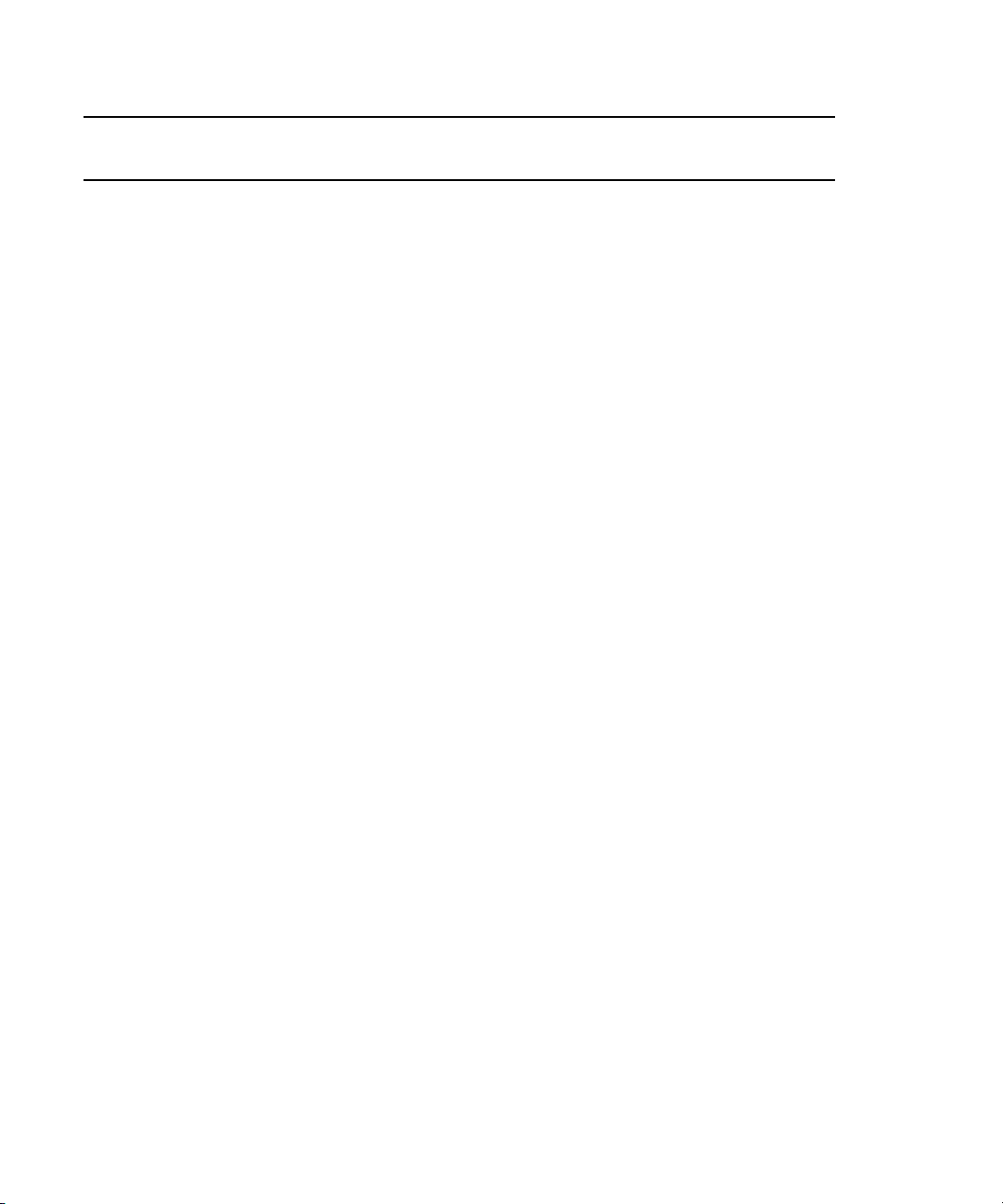
Configuración del envío a emisión
Opción de envío a
emisión Descripción
Opciones de vídeo Long GOP: selecciona esta opción si el perfil se va a usar para transferir
material Long GOP (por ejemplo, XDCAM HD). Este material se transfiere
mediante el servicio STP Encode.
AirSpeed: selecciona esta opción si el perfil va a transferir material a un
servidor Avid AirSpeed o AirSpeed Multi Stream.
Envío a emisión acelerado: si eliges Long GOP y AirSpeed, se activa
esta opción. Selecciónala si el perfil va a usarse con la versión 1.7 del
servidor AirSpeed Multi Stream o posterior. Esta opción permite que un
usuario de AirSpeed Multi Stream reproduzca material mientras se transfiere.
Resolución del vídeo de destino Elige la resolución de la secuencia que deseas enviar al dispositivo de
reproducción. La lista incluye las resoluciones de vídeo compatibles con
el grupo de trabajo de Interplay Production.
Si seleccionas Long GOP como opción de vídeo y una resolución Long
GOP (XDCAM), Interplay Central Distribution Service utiliza la tecnología
Interplay Dynamic Relink para enlazar al material en una resolución
similar (la más similar) si este no está disponible en la resolución de destino.
Si no seleccionas Long GOP como opción de vídeo y el material no está
disponible en la resolución de destino, la operación de envío a emisión
muestra un mensaje de error y no podrá realizarse.
En ambos casos, el audio se vincula a la resolución más similar.
Tasa de frames del vídeo Selecciona la tasa de frames que coincida con la resolución del vídeo de
destino. Algunas resoluciones especifican esta tasa y otras no. La tasa de
frames también supone un valor más exacto. Por ejemplo, para
XDCAM-HD 50 mbps 1080i 60, selecciona 59,94.
Frecuencia de muestreo del
audio de destino
Profundidad de bits del audio
48 kHz (opción única)
El formato del audio de destino siempre es PCM.
Selecciona 16 o 24 bits.
de destino
28
Page 29
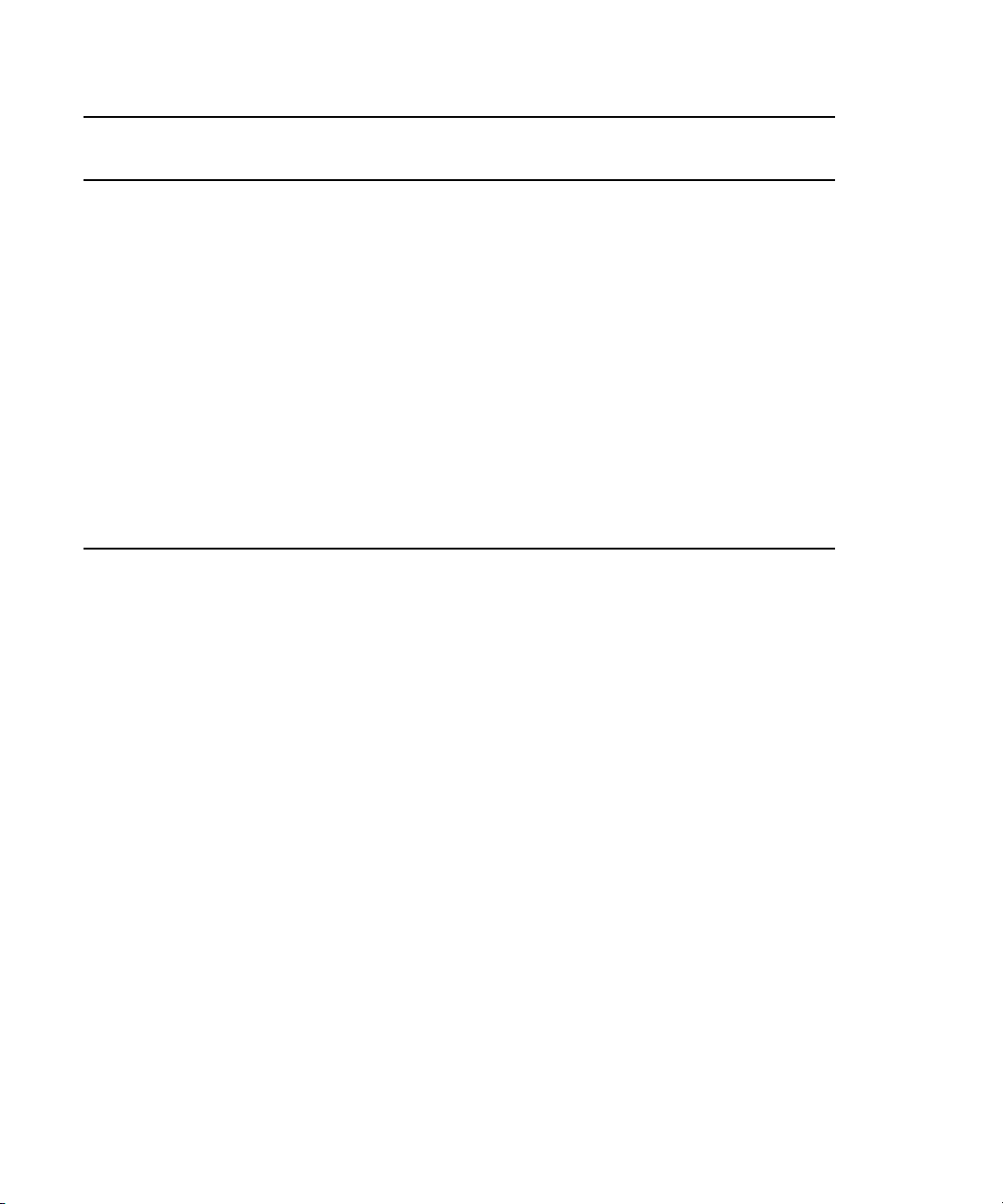
Opción de envío a
emisión Descripción
Configuración del envío a emisión
Modo de mixdown del audio de
destino
Espacio de trabajo de Interplay
ISIS
Selecciona Stereo o Direct Out. Un envío a emisión admite 16 pistas de
audio como máximo.
Estéreo: mapea a un panorámico alternante derecha/izquierda (las pistas
•
impares en un canal, las pistas pares en el otro), crea una mezcla final
stéreo de todas las pistas de audio y envía las dos pistas resultantes
e
a dos canales al enviarlas para ser reproducidas. Lo que resulta en
dos canales de audio.
• Direct Out: no combina el audio de ninguna manera; todas las pistas
de audio permanecen como están en el media fuente, lo que crea canales
de salida separados para cada pista de audio en el media fuente al
enviarlo para ser reproducido. Selecciona esta opción para retener la
mayor flexibilidad para la posterior manipulación de audio una vez
enviado el medio fuente al dispositivo de reproducción.
Elige un espacio de trabajo para almacenar el material resultante de un
mixdown de audio o una operación de STP Encode.
Para eliminar un perfil, selecciónalo y haz clic en el botón “-” en la sección Perfiles de envío a emisión.
Para obtener más información sobre el proceso de envío a reproducción, consulta la Guía de usuario
Avid Interplay Central
.
Ejemplos de perfiles de envío a emisión
de
Los siguientes ejemplos de perfiles de envío a emisión muestran configuraciones para distintas
resoluciones y distintos servidores de reproducción.
Selección de un servidor de transferencia
Cuando seleccionas un servidor en un perfil de envío a emisión, la lista de servidores incluye todos
los Interplay Transfer Engines, AirSpeed Transfer Engines y AirSpeed Multi Stream Transfer
Engines
especificados en el grupo de trabajo de Interplay Production. La siguiente ilustración muestra la
lista de servidores y los ajustes de Interplay Transfer Engine en Interplay Administrator.
29
Page 30
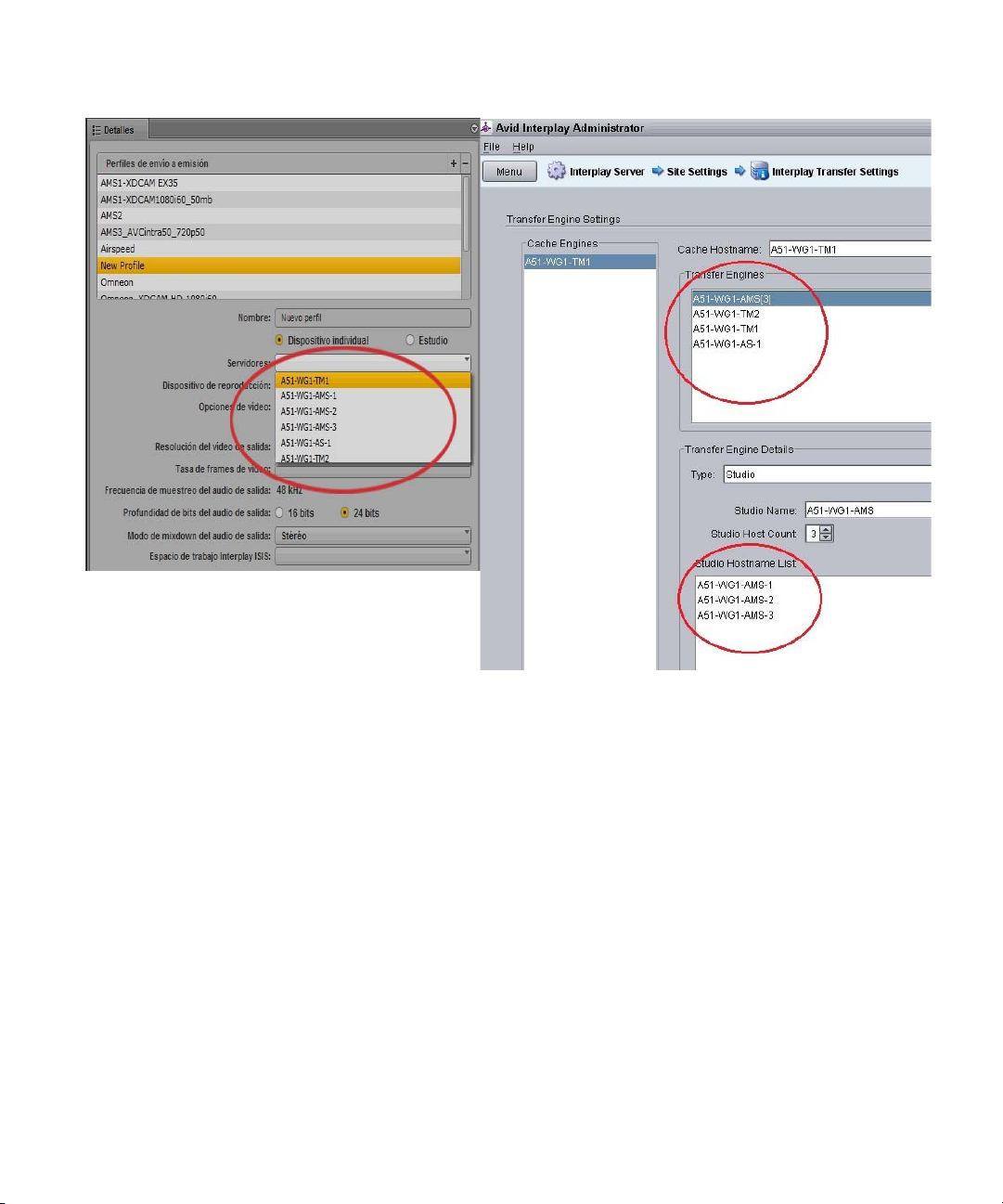
Configuración del envío a emisión
En este caso, se muestran los servidores AirSpeed Multi Stream del estudio porque la opción
“Show individual studio hosts in Send to Playback choices” está activada en la sección Interplay
Transfer Settings de Interplay Administrator.
30
Page 31

Selección de modo de reproducción
Configuración del envío a emisión
Cuando eliges un dispositivo de reproducción en un perfil de envío a emisión, la lista Dispositivos
de
reproducción incluye aquellos dispositivos asociados con el servidor Interplay Transfer seleccionado.
• En el caso de los servidores AirSpeed, solo hay una opción que coincida con el nombre del
servidor.
• En el caso de los servidores AirSpeed Multi Stream, puede haber dos opciones:
Una que coincida con el nombre del servidor. Selecciona este dispositivo de reproducción
-
para
todas las resoluciones, excepto XDCAM-HD Long GOP.
- Una que muestra el nombre del servidor con el sufijo “-HD”. Esto indica que el servidor
AirSpeed MultiStream dispone de tarjeta HD. Selecciona este dispositivo de
reproducción para el material XDCAM-HD Long GOP.
• En el caso de los servidores Interplay Transfer Engine, la lista incluye todos los dispositivos
configurados para el servidor seleccionado. La siguiente ilustración muestra la lista de dispositivos
de reproducción para un servidor Interplay Transfer Engine y la lista correspondiente en la
ventana de configuración del Transfer Engine.
31
Page 32
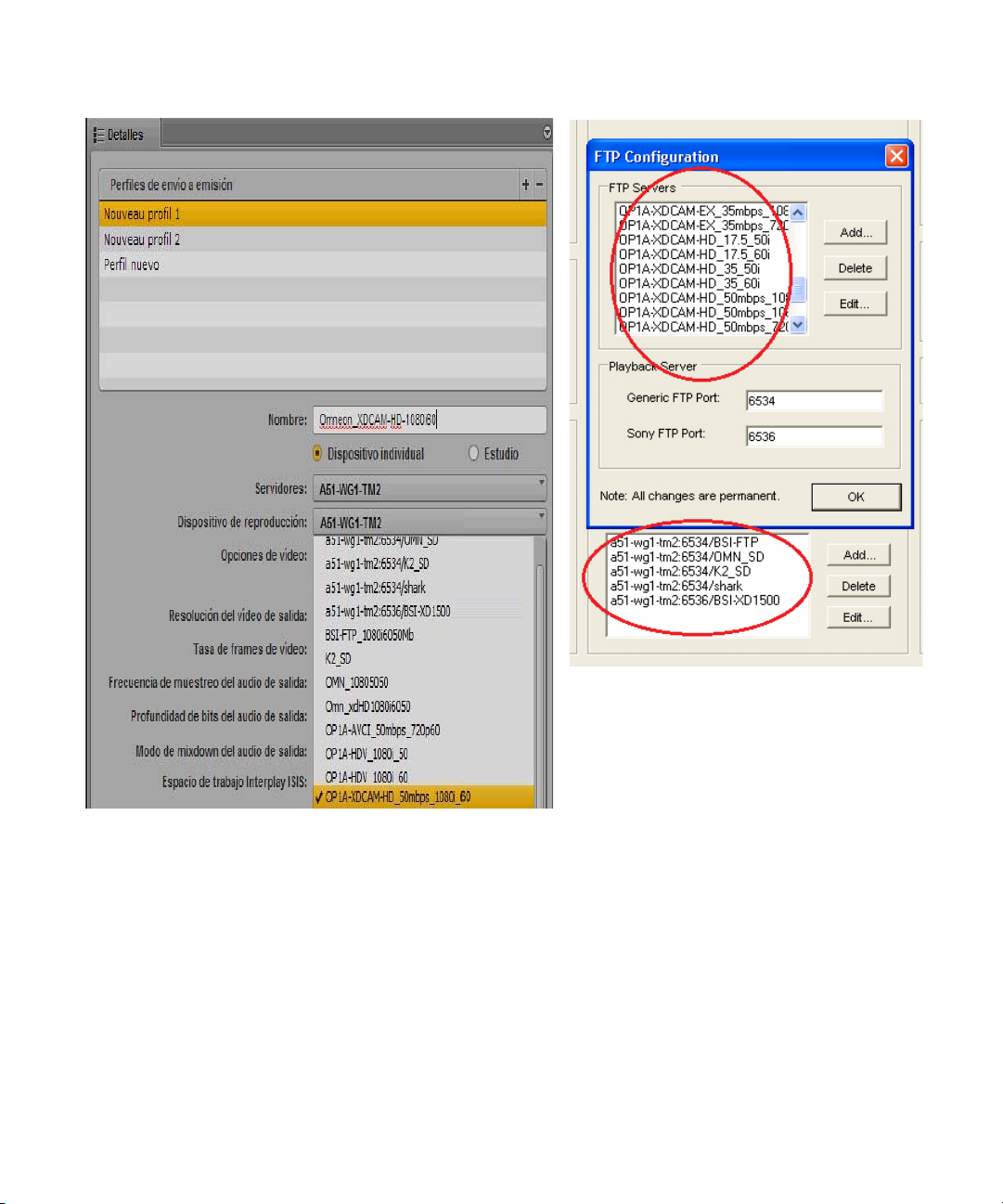
Configuración del envío a emisión
XDCAM-HD sobre AirSpeed Multi Stream
Este perfil, que lleva el nombre de AMS1-XDCAM1080i60_50mb, especifica la configuración
para un servidor AirSpeed Multi Stream que admite material XDCAM-HD.
32
Page 33

Configuración del envío a emisión
Observa lo siguiente:
Servidores: AirSpeed Multi Stream ya incluye un Transfer Engine, con lo que A51-WG1-AMS1
•
es
el nombre del equipo que alberga el servidor.
• Dispositivo de reproducción: como este perfil es compatible con XDCAM-HD Long GOP,
el nombre del dispositivo incluye el sufijo “-HD”.
• En este perfil deben seleccionarse las opciones Long GOP y AirSpeed. Con esto, la opción
Envío a emisión acelerado pasa a estar disponible y puede activarse, ya que la versión del servidor
AirSpeed Multi Stream es 1.7 o posterior.
Las opciones restantes describen específicamente las resoluciones de destino para vídeo y para
•
audio. El Modo de mixdown está configurado en Estéreo; el espacio de trabajo de ISIS especificado
será el que almacene los contenidos procedentes del mixdown.
33
Page 34
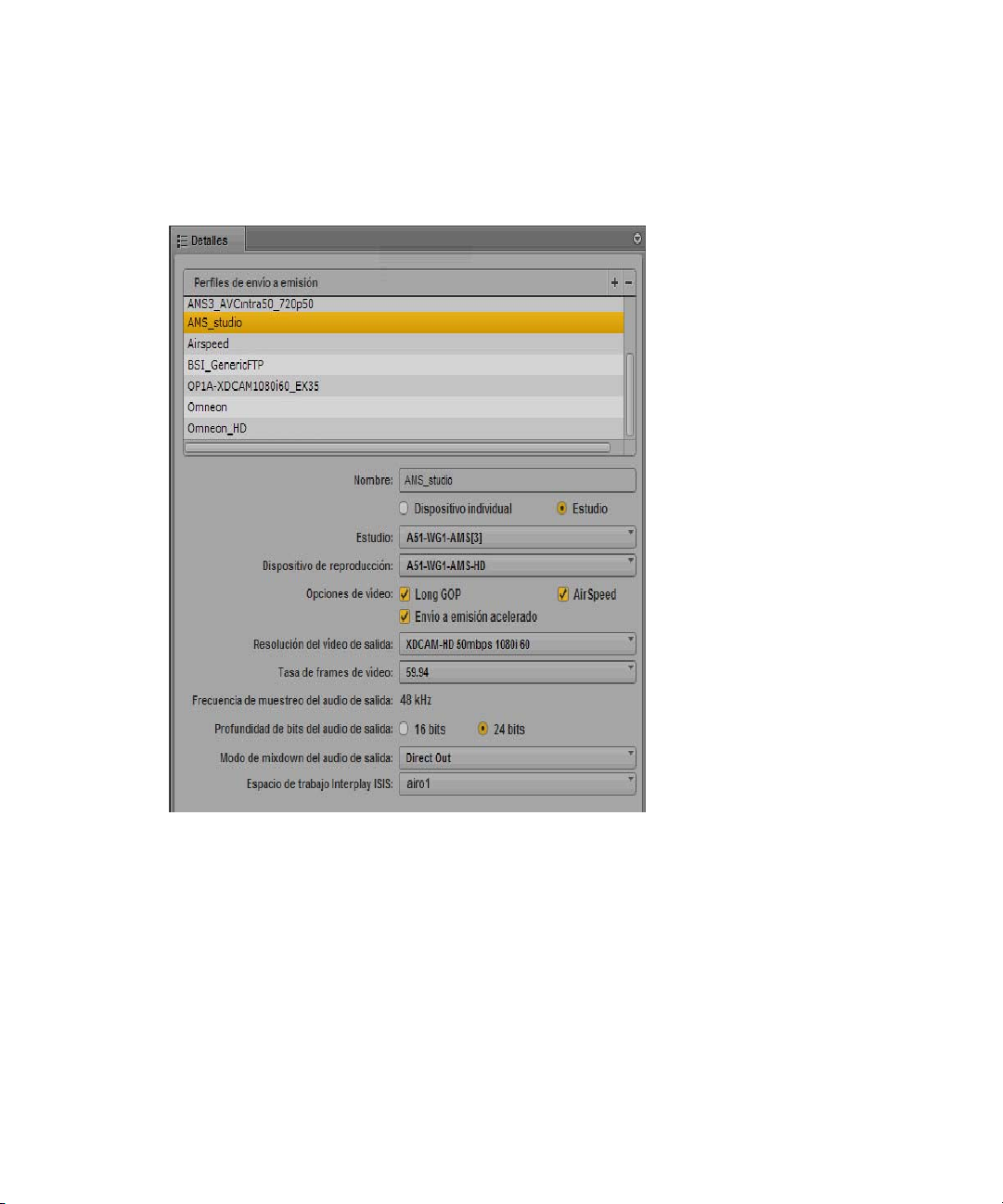
Configuración del envío a emisión
XDCAM HD sobre AirSpeed Multi Stream Studio
El siguiente perfil, llamado AMS_studio, es similar al anterior, pero configurado para AirSpeed
Multi Stream Studio.
Observa lo siguiente:
Estudio: la opción Estudio está seleccionada y la lista Estudios reemplaza a la lista Servidores.
•
A51-WG1-AMS[3] es el nombre del ordenador con el grupo de AirSpeed Multi Stream Studio.
• Dispositivo de reproducción: como este perfil es compatible con XDCAM-HD Long GOP,
el nombre del dispositivo incluye el sufijo “-HD”.
34
Page 35
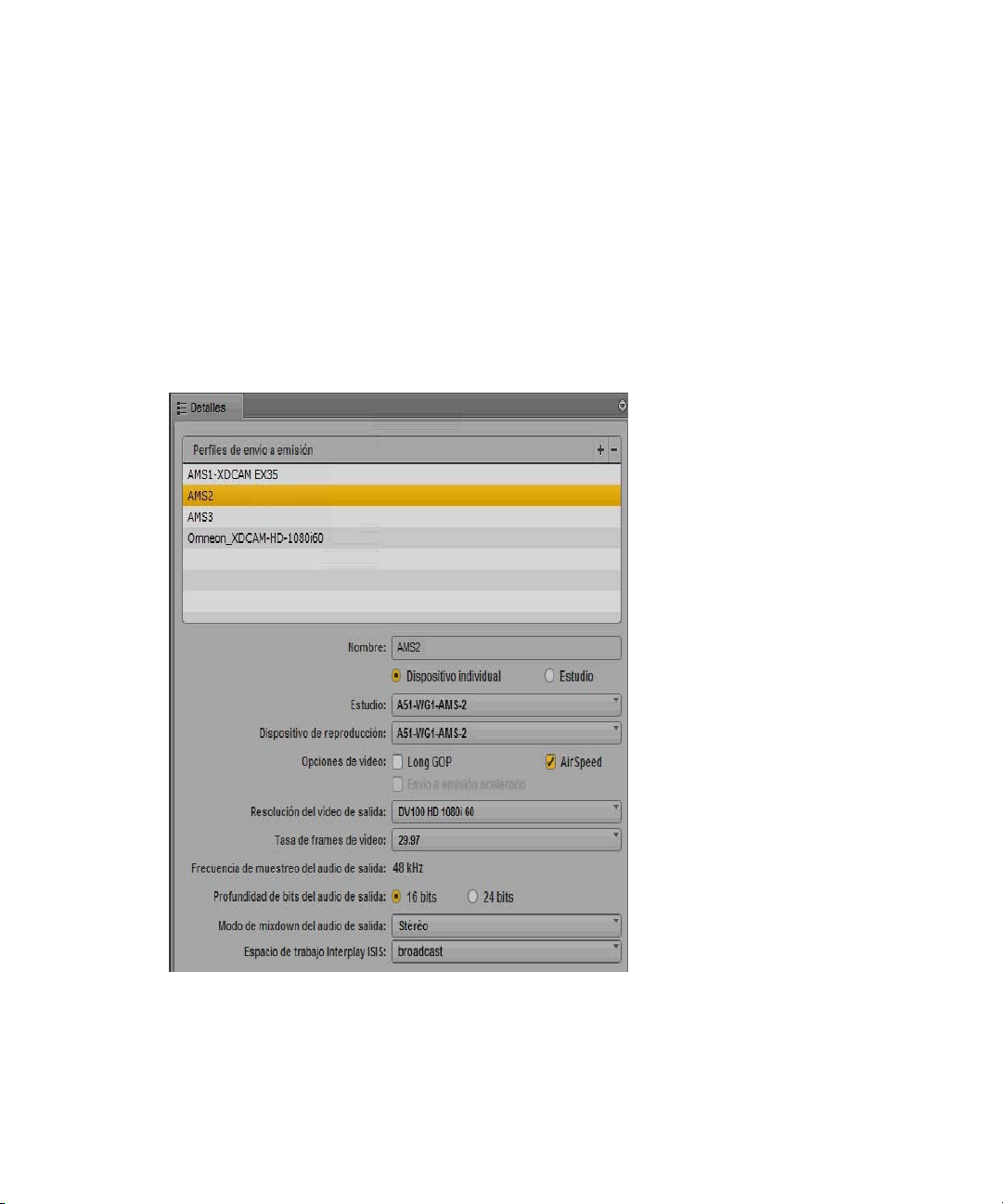
Configuración del envío a emisión
• En este perfil deben seleccionarse las opciones Long GOP y AirSpeed. Con esto, la opción
Envío a emisión acelerado pasa a estar disponible y puede activarse, ya que la versión del
servidor AirSpeed Multi Stream es 1.7 o posterior.
Las opciones restantes describen específicamente las resoluciones de destino para vídeo y para
•
audio. El Modo de mixdown está configurado en Direct Out; el espacio de trabajo de ISIS
especificado será el que almacene los contenidos procedentes del mixdown.
SD sobre Avid AirSpeed Multi Stream
Este perfil, que lleva el nombre de AMS2, especifica la configuración para un servidor AirSpeed
Multi Stream que admita material SD DV25.
Observa lo siguiente:
Servidores: A51-WG1-AMS2 es el nombre del equipo con el servidor AirSpeed Multi Stream.
•
•
Dispositivo de reproducción: como este perfil admite material en SD, el nombre del dispositivo
reproducción coincide con el del servidor y no incluye el sufijo “-SD”.
35
de
Page 36

Configuración del envío a emisión
• En este perfil debe seleccionarse la opción AirSpeed.
• Las opciones restantes describen específicamente las resoluciones de destino para vídeo y
para audio. El Modo de mixdown está configurado en Estéreo; el espacio de trabajo de ISIS
especificado será el que almacene los contenidos procedentes del mixdown.
Perfil genérico para FTP
El siguiente perfil, llamado Omneon, especifica la configuración de un servidor de otro fabricante con
configuración FTP genérica mediante un servidor Interplay Transfer Engine.
una
36
Page 37

Configuración de Interplay Production Administrator
Observa lo siguiente:
Servidores: A51-WG1-TM2 es el nombre del equipo con el servidor Interplay Transfer Engine.
•
• Dispositivo de reproducción: a51-wg1-tm2:6534/OMN_SD es el servidor de otra marca,
configurado mediante Interplay Transfer Engine.
• Las opciones restantes describen específicamente las resoluciones de destino para vídeo y
para audio. El Modo de mixdown está configurado en Estéreo; el espacio de trabajo de ISIS
especificado será el que almacene los contenidos procedentes del mixdown.
Configuración de Interplay Production Administrator
La aplicación Interplay Production Administrator incluye opciones que se aplican a Interplay Central.
Su configuración inicial se describe en el manual
and Configuration Guide
Los ajustes aplicables a Interplay Central están en las siguientes vistas:
• Configuración de la base de datos de la aplicación: ajustes de audio
• Opciones Instinct/Assist User: marcadores (localizadores) y ajustes de restricción
. Tras la configuración inicial, puede que desees modificar estos ajustes.
Avid Interplay Common Services: Installation
En Media Composer v6.0, Avid Symphony v6.0 y NewsCutter v10.0, se ha sustituido el término
n
“localizadores” por “marcadores”, tanto en la interfaz de usuario como en la documentación.
Interplay Central utiliza el término “marcadores”. Interplay Production utiliza actualmente el
término “localizadores”.
Para cambiar la configuración de la base de datos de la aplicación en Interplay Administrator:
1.
Inicia la aplicación Interplay Administrator e inicia sesión en el servidor que contenga el grupo
trabajo de Interplay Production adecuado.
2. En la sección Configuración de la Aplicación de la ventana Interplay Administrator, haz clic
en el icono Application Database Settings.
3. Haz clic en la pestaña Ajustes de edición.
4. En el árbol de la base de datos de la izquierda, selecciona la carpeta a la que quieras aplicar
los ajustes (en la mayoría de los casos la base de datos AvidWG).
5. Selecciona las opciones deseadas y haz clic en Aplicar.
La tabla siguiente describe las opciones que se aplican a Interplay Central.
de
37
Page 38

Configuración de Interplay Production Administrator
Sección Opción Descripción
Audio Patching Natural Sound Lo que se seleccione en la sección Audio Patching determina el
número de canales que se muestran (para NAT o SOT) en las
opciones de menú contextual para audio, cuando el usuario hace
clic derecho en un clip de la línea de tiempo de la secuencia.
Esta opción es el número de canales de sonido natural.
Las posibilidades son: 1-Channel o 2-Channel.
Sound on Tape Esta opción es el número de canales de sonido pregrabado.
Las posibilidades son: 1-Channel o 2-Channel.
Audio - Track
labels
Audio - Source
audio patching
Audio - Storyline
audio patching
Natural Sound
label
Esta opción determina el término o caracteres que se usan como
etiqueta del control de sonido natural en el panel de audio, así como
en el encabezado de la columna de sonido natural en la línea de
tiempo de secuencia del Editor de scripts. Se usa “NAT” por defecto.
Sound on Tape
label
Esta opción determina el término o caracteres que se usan como
etiqueta del control de sonido pregrabado en el panel de audio,
así como en el encabezado de la columna de sonido pregrabado
en la línea de tiempo de secuencia del Editor de scripts. Se usa
“SOT” por defecto.
Voice Over label Esta opción determina el término o caracteres que se usan como
etiqueta del control de locuciones en el panel de audio, así como
en el encabezado de la columna de locuciones en la línea de tiempo
de secuencia del Editor de scripts. Se usa “VO” por defecto.
Natural Sound
tracks 1 & 2
Sound on Tape
tracks 1 & 2
Voice Over track
Estas opciones determinan qué dos pistas del material de origen
son de sonido natural.
Estas opciones determinan qué dos pistas del material de origen
son de sonido pregrabado.
Esta opción determina qué pista del material de origen se ha destinado
a locución.
Natural Sound
tracks 1 & 2
Estas opciones determinan qué dos pistas se usan para sonido natural
en la secuencia de salida. Las pistas de sonido natural y sonido
pregrabado no deben mezclarse. Por ejemplo, no definas A1 como
primera pista de sonido natural si A1 ya está configurada como
primera pista de sonido pregrabado.
Sound on Tape
tracks 1 & 2
Estas opciones determinan qué dos pistas se usan para sonido
pregrabado en la secuencia de salida. Las pistas de sonido natural
y sonido pregrabado no deben mezclarse. Por ejemplo, no definas
A1 como primera pista de sonido pregrabado si A1 ya está
configurada como primera pista de sonido natural.
38
Page 39
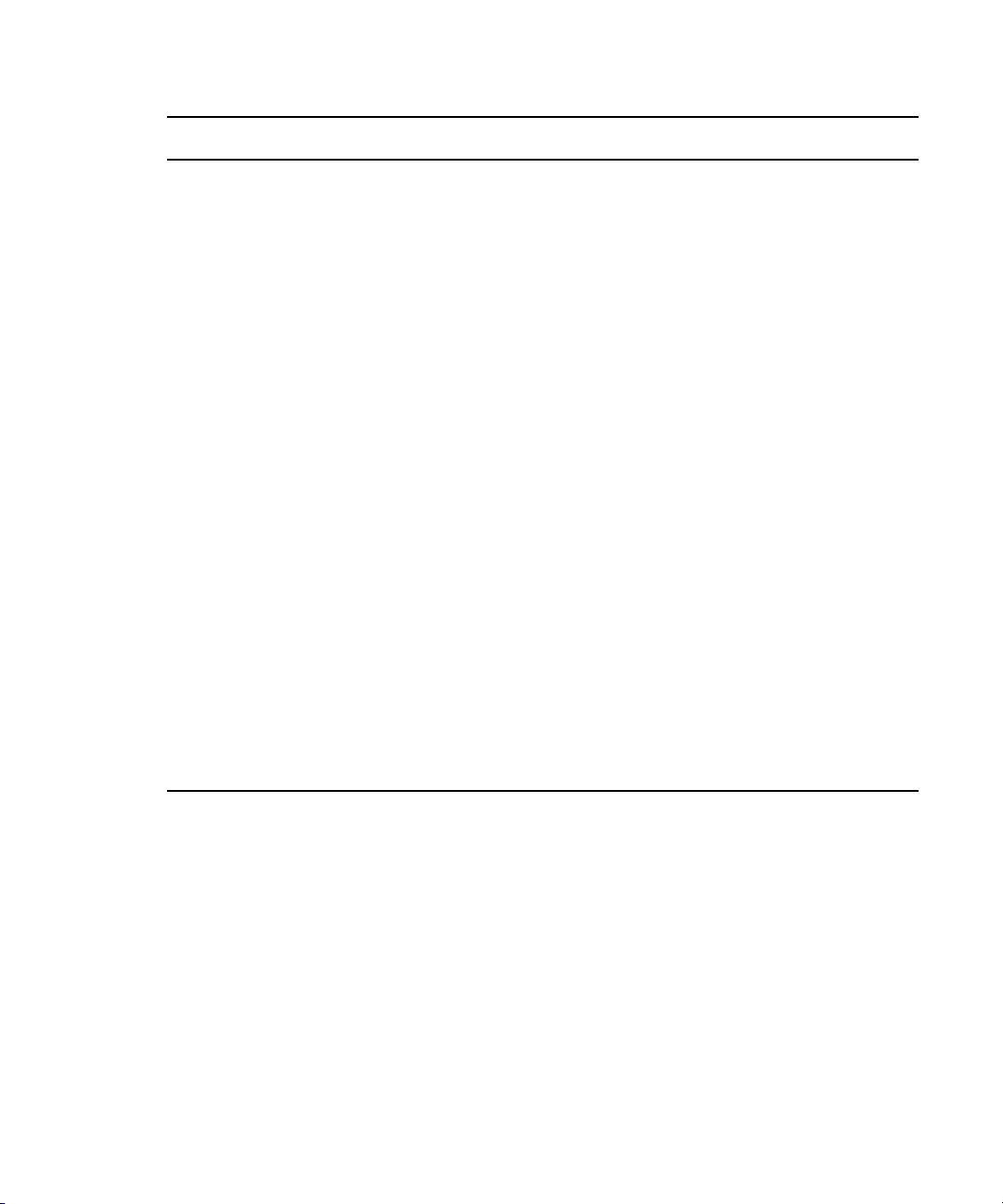
Configuración de Interplay Production Administrator
Sección Opción Descripción
Voice Over track
Audio - General
settings
Dynamic Relink Dynamic Relink
Audio Effects Dissolve Duration
Interplay
Common
Playback Service
Media Creation
workspace
Profundidad de
bits de la muestra
Ducking [-db] Cuando es necesario reducir el volumen en el caso de pistas
Enabled
[frames]
Center-Panned
Sound on Tape
and Voice Over
Nombre del
equipo
Nombre de
usuario
Contraseña
Esta opción determina qué pista se usa para locuciones en la secuencia
de salida.
Nombre de la ubicación en el sistema ISIS donde Interplay Central
crea los archivos de las locuciones.
Selecciona 16 para Interplay Central.
superpuestas, este ajuste (en decibelios) determina la reducción
en el nivel de audio.
Esta opción no se configura para Interplay Central en esta ubicación
de la aplicación Interplay Administrator. Debes configurar esta
opción en el grupo de Servicio de reproducción de la vista
Configuración del sistema en Interplay Central.
Los encadenados breves entre pistas de audio ayudan a que las
ediciones “pasen” de forma fluida. Define el número de frames
que deseas que duren los encadenados en ediciones de audio.
Esta opción no se usa en Interplay Central.
Estos ajustes se utilizan para Interplay Sphere, no para Interplay
Central.
Para comprobar o modificar ajustes para los marcadores y restricciones en Interplay
Administrator:
1.
Inicia la aplicación Interplay Administrator e inicia sesión en el servidor que contenga el grupo
trabajo de Interplay Production adecuado.
2. En la sección Configuración de la Aplicación de la ventana Interplay Administrator, haz clic
en el icono Instinct/Assist User.
3. En la estructura de usuarios de la izquierda, selecciona un usuario individual o un grupo
de usuarios.
Los ajustes para el usuario seleccionado o el área de grupo de usuarios se muestran en el panel de la
derecha.
4. Selecciona las opciones deseadas y haz clic en Aplicar.
La tabla siguiente describe las opciones que se aplican a Interplay Central.
39
de
Page 40
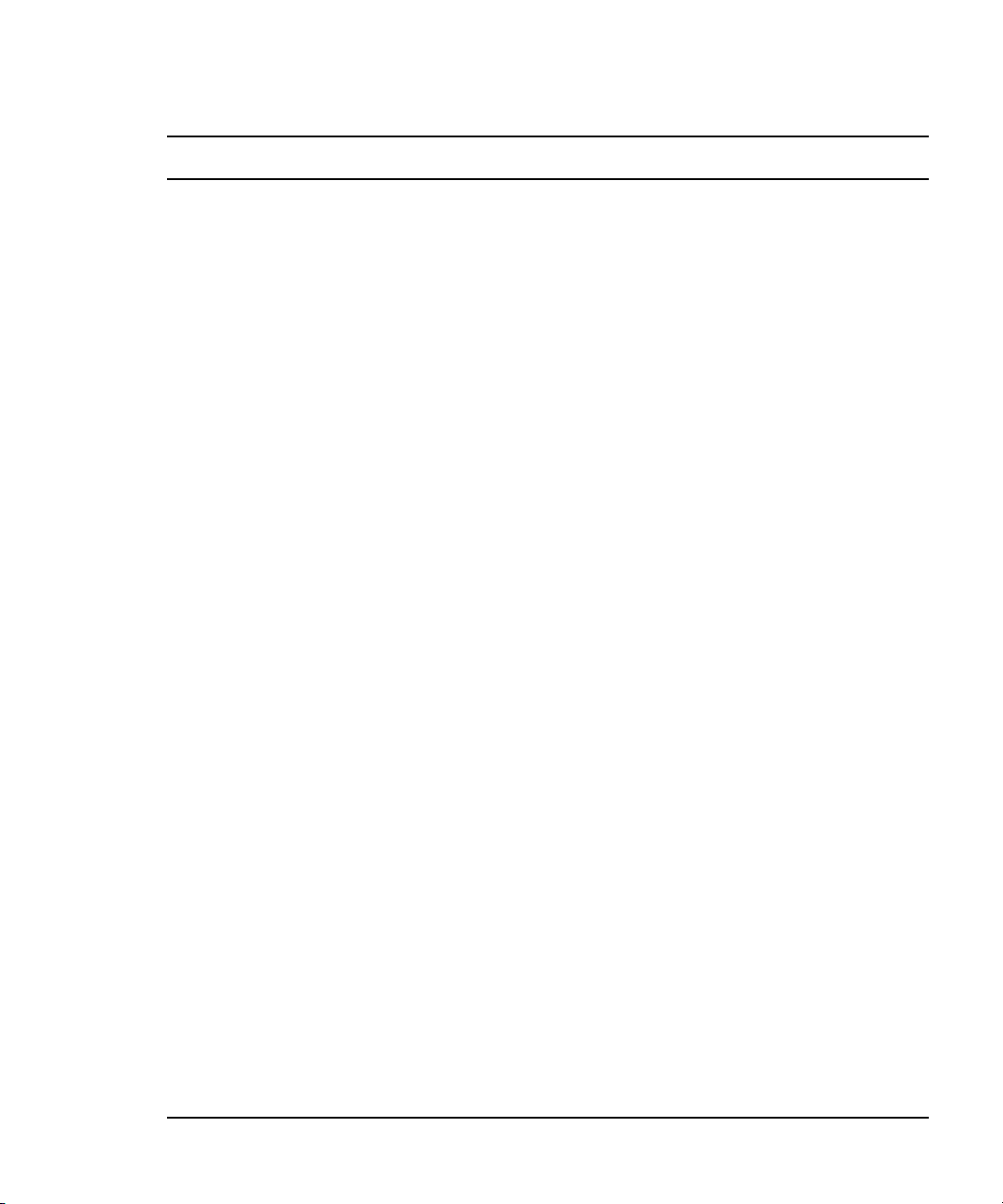
Configuración de Interplay Production Administrator
Sección Opción Descripción
Opciones de
licencias
Opciones de
licencias
Puede crear
localizadores
Puede modificar
localizadores
En caso afirmativo, permite crear marcadores al usuario o al
grupo seleccionado. En caso negativo, el usuario de una aplicación
de edición Avid todavía puede crear marcadores para un contenido,
pero solo puede registrar la entrada del contenido, no los metadatos
de los marcadores (se muestra un mensaje de error).
En la mayoría de los casos, si quieres que un usuario cree marcadores,
selecciona “sí” para “Puede crear localizadores” y “Puede modificar
localizadores”. Ambos ajustes son necesarios porque añadir texto
es un aspecto de modificar un marcador.
Los administradores y los propietarios tienen la capacidad de
crear marcadores por defecto. Otros usuarios tienen que tener
“Puede crear localizadores” ajustado a “sí” y deben tener un rol
de escritura/lectura o de escritura/lectura/eliminado para al menos
una carpeta que contenga el contenido.
En caso afirmativo, permite al usuario o grupo seleccionado
modificar o borrar marcadores. En caso negativo, el usuario de
una aplicación de edición Avid todavía puede modificar marcadores
e
n un contenido, pero solo puede registrar la entrada del contenido,
no
los metadatos de los marcadores (se muestra un mensaje de error).
Los administradores y propietarios tienen la capacidad de modificar
marcadores por defecto. Otros usuarios tienen que tener “Puede
crear localizadores” ajustado a “sí” y deben tener también un rol
de escritura/lectura o de escritura/lectura/eliminado para al menos
una carpeta que contenga el contenido.
Opciones de
licencias
Opciones de
licencias
Puede crear
restricciones
Puede modificar
restricciones
En caso afirmativo, permite al usuario o grupo seleccionado marcar
una selección de un clip con un marcador de restricción. En la
mayoría de los casos, si quieres que un usuario cree restricciones,
selecciona “sí” para “Puede crear restricciones” y “Puede modificar
restricciones”. Añadir texto se considera modificar una restricción.
Los administradores y propietarios tienen este derecho ajustado
por defecto. Otros usuarios con este derecho también tienen que
tener un rol de escritura/lectura o de escritura/lectura/eliminación
para, al menos, una carpeta con el contenido.
En caso afirmativo, permite al usuario o grupo seleccionado modificar
una restricción.
Los administradores y propietarios tienen este derecho ajustado
por defecto. Otros usuarios con este derecho también tienen que
tener un rol de escritura/lectura o de escritura/lectura/eliminación
para, al menos, una carpeta con el contenido.
40
Page 41
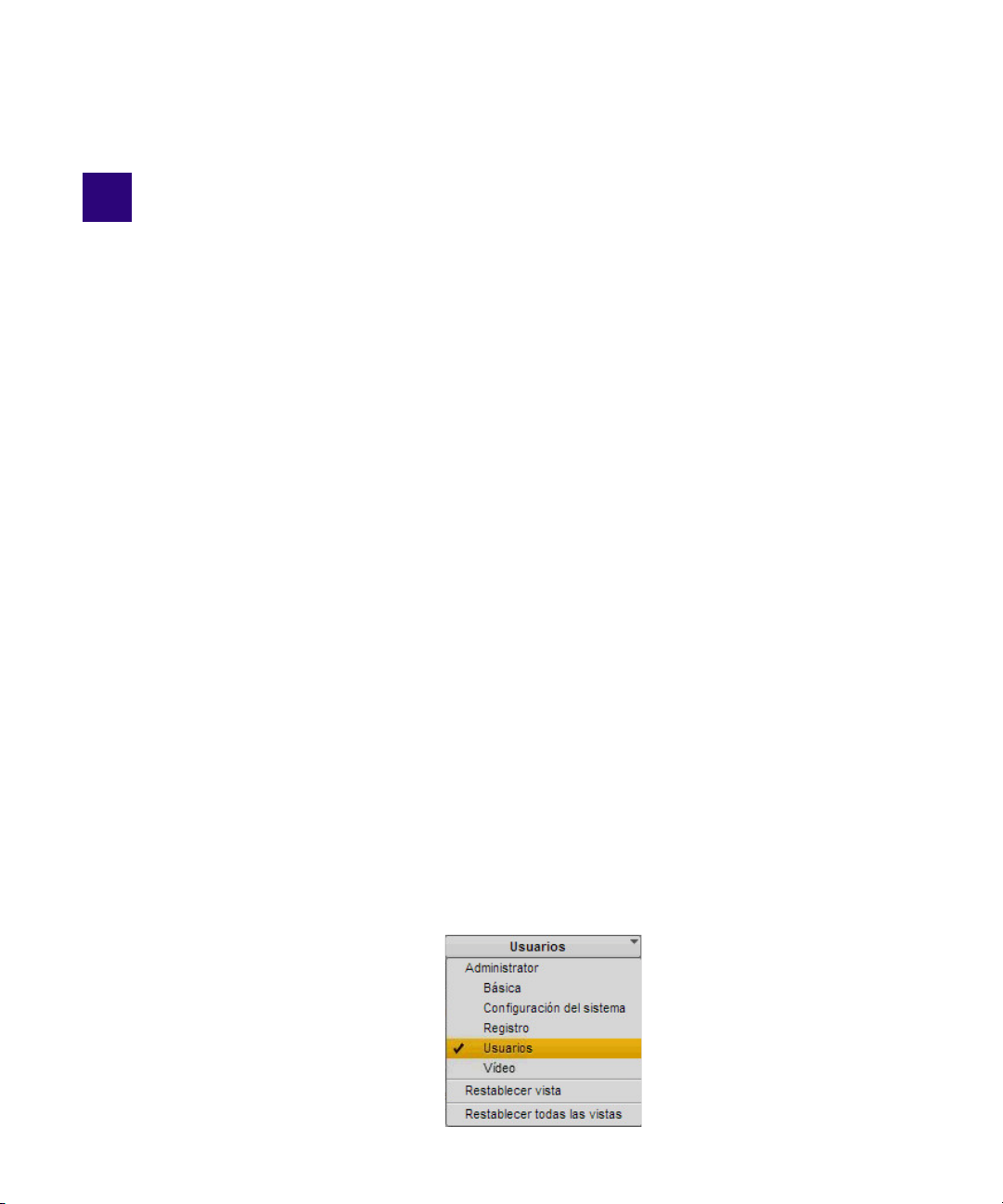
2 Administración de usuarios en Interplay
Central
Las siguientes secciones ofrecen información sobre la gestión de grupos y usuarios de Interplay Central:
• Apertura de la vista de Usuarios
• Vista de Usuarios
• Funcionamiento de usuarios y grupos
• Vistas disponibles: administradores y usuarios
• Administración de grupos y usuarios
• Creación, eliminación y asignación de roles
• Información en el panel de Detalles
• Búsqueda de usuarios o grupos
• Visual iza ción y fi nal ización de sesiones activas
Apertura de la vista de Usuarios
La vista de Usuarios es una vista que utilizan los administradores de Interplay Central para importar,
crear y gestionar grupos y usuarios.
Para abrir la vista de Usuarios:
1. Inicia sesión en Interplay Central como administrador y selecciona Usuarios en el selector
de vistas.
El selector de vistas muestra el nombre de la vista actual. La lista muestra el rol del usuario que
ha iniciado sesión y las vistas a las que puede acceder. Por ejemplo, en la ilustración siguiente,
el usuario tiene asignado el rol de administrador y, como tal, cuenta con cinco vistas disponibles.
Page 42

Vista de Usuarios
w
q
t
y
r
e
Vista de Usuarios
La vista de Usuarios consiste en cuatro paneles principales: Estructura de usuarios, Roles, Detalles
Búsqueda. La siguiente ilustración señala estos paneles y otros controles. Observa que el grup o
Journalists está seleccionado y que el panel de Detalles muestra información sobre el grupo.
y
1 Barra de menú 4 Panel de Búsqueda
2 Panel de Estructura de usuarios 5 Selector de vistas
3 Panel de Roles 6 Panel de Detalles
Puedes ajustar el tamaño y la ubicación de los paneles del mismo modo que en otras vistas de
Interplay Central. Para obtener más información, consulta la Guía del usuario de
la Ayuda de
Los siguientes apartados describen áreas de la vista de Usuarios.
Barra de menú
La vista de Usuarios incluye la misma barra de menú que otras vistas de Interplay Central. El contenido
del menú Paneles depende de la vista.
Interplay Central
de
Avid.
42
Interplay Central
o
Page 43
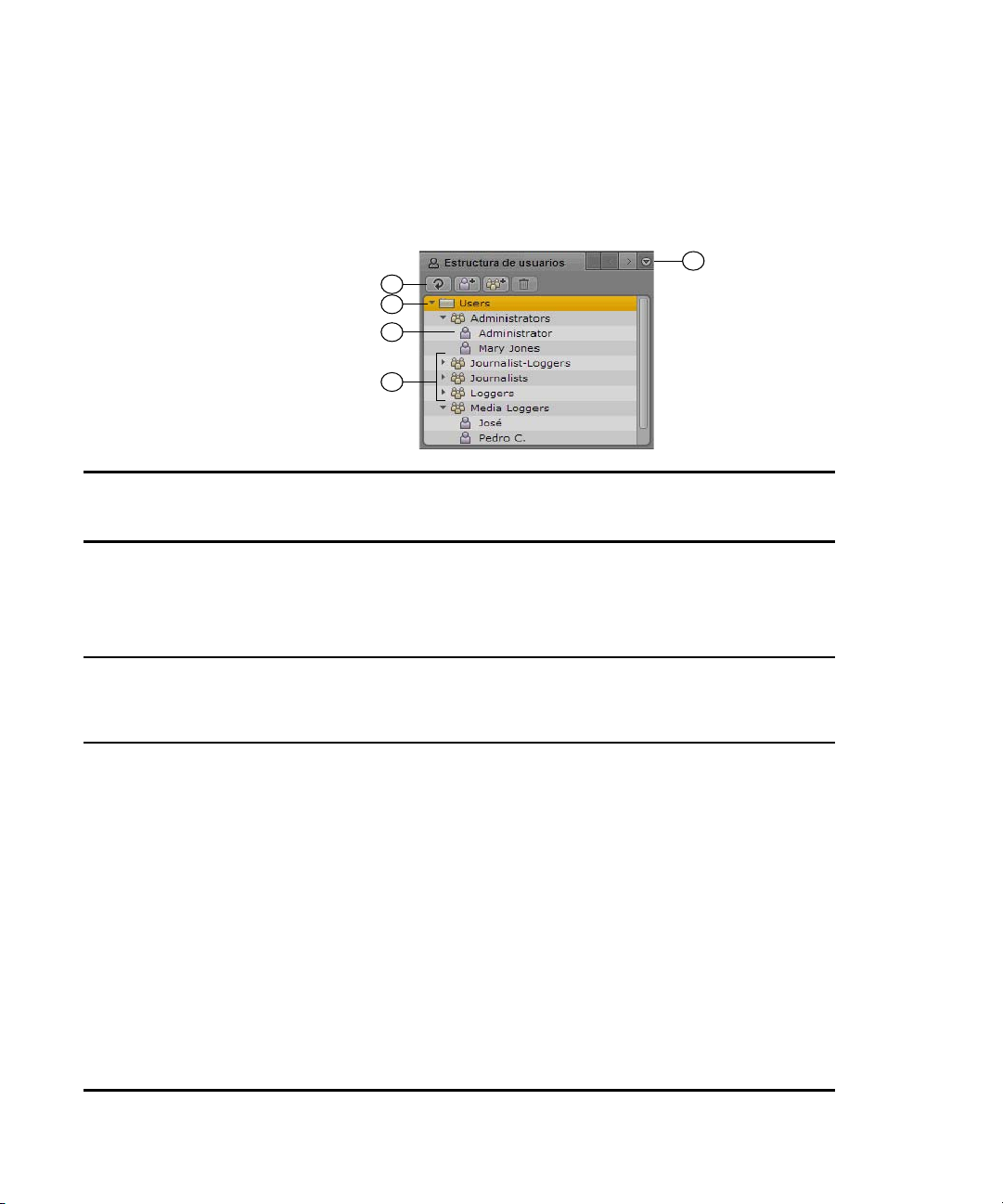
Panel de Estructura de usuarios
1
2
3
4
El panel de Estructura de usuarios muestra los contenidos de la base de datos de usuarios de forma
jerárquica, por grupos y usuarios. Cada instancia en la jerarquía se representa por un icono, tal como
se ve en la ilustración.
5
1 Barra de herramientas de Estructura de usuarios 4 Grupo
2 Grupo raíz (Users) 5 Botón de menú del panel
3 Usuario (por defecto, Administrator)
Vista de Usuarios
El panel de Estructura de usuarios incluye un menú que puedes desplegar si haces clic en el botón
de
menú del panel. Los elementos del menú dependen de la instancia seleccionada en la estructura
de usuarios, tal como muestra la tabla siguiente.
Acciones según la instancia seleccionada en la estructura de usuarios:
Grupo raíz Grupo Usuario
Actualizar Actualizar Actualizar
Crear usuario Crear usuario Crear usuario
Crear grupo Crear grupo Crear grupo
Eliminar del grupo (solo grupos secundarios) Eliminar del grupo
Expandir todo Expandir todo
Contraer todo Contraer todo
Eliminar (salvo los grupos Administrators,
Import y No-Asignados)
Importar usuarios Importar usuarios Importar usuarios
Ayuda Ayuda Ayuda
Eliminar
43
Page 44

Funcionamiento de usuarios y grupos
Panel de Roles
El panel de Roles muestra los roles predeterminados y cualesquiera otros que h ayas creado. Para
más información, consulta “Creación, eliminación y asignación de roles” en la página 64.
Panel de Búsqueda
El panel de Búsqueda permite introducir criterios por los que buscar grupos y usuarios en la base
de datos. Para más información, consulta “Búsqueda de usuarios o grupos” en la página 75.
Selector de vistas
El selector de vistas incluye las mismas opciones que otras vistas de Interplay Central; sin embargo,
solo los administradores tienen acceso a las vistas de Configuración del sistema y Usuarios. Para
más información, consulta “Vistas disponibles: administradores y usuarios” en la página 47.
Panel de Detalles
El panel de Detalles muestra información ace rca del usua rio o grup o de la Estructura de usuarios
sobre el que hagas doble clic. Si haces doble clic en el grupo raíz (Users), el panel permite especificar
información sobre los Proveedores de autenticación seleccionados. Para más información, consulta
“Importación de usuarios” en la página 48.
Panel de Sesiones activas
El panel de Sesiones activas muestra u na list a de us uarios conectados en la aplicación web de
Interplay Central. Para más información, consulta “Visualización y finalización de sesiones
activas” en la página 76.
Funcionamiento de usuarios y grupos
Los grupos y usuarios son las entidades básicas que se administran en Interplay Central. Es necesario
entender los siguientes conceptos acerca de ellos:
Interplay Central User Management
•
- Crear grupos y usuarios
- Administrar grupos y usuarios
- Autenticar usuarios de iNEWS e Interplay Production
- Gestionar a qué licencias de Interplay Central tiene acceso un usuario
Interplay Central User Management es parte de Interplay Common Services y se ejecuta en
el servidor de Interplay Common Services.
es un servicio que permite realizar las siguientes acciones:
44
Page 45

Funcionamiento de usuarios y grupos
A
B
C
X
qq
ww
•Un usuario es una entidad que representa a una persona en el mundo real. Los usuarios se
autentic an mediante Interplay Central User Management Service.
•Un grupo es una entidad que representa a varios usuarios. Por ejemplo, el grupo llamado
Administrators es el conjunto de usuarios con privilegios de administrador. El grupo
Administrators y el usuario Administrator se crean por defecto. Para más información, consulta
“Creación de grupos nuevos y modificación de la información de grupos” en la página 56.
• Un usuario es miembro de un grupo. El grupo al que el usuario pertenece se conoce como
grupo primario
. Los nuevos usuarios se crean como miembros del grupo raíz (Users) y después
pueden asignarse a uno o más grupos. Para más info rmación, consulta “Creación de usuarios
nuevos y modificación de información de usuarios” en la página 54.
Un grupo puede ser miembro de otro grupo. El grupo que contiene el segundo grupo se conoce
•
como grupo primario.
• Un usuario o grupo puede ser miembro de más de un grupo. Los grupos y usuarios solo se
consideran miembros de sus grupos primarios (aquellos a los que pertenecen directamente).
La siguiente ilustración muestra las relaciones permitidas.
1 El usuario X es miembro de los grupos A y B.
2 El grupo C es miembro de los grupos A y B.
Un usuario o grupo puede ser miembro de más de un grupo en una sola subestructura. En la
ilustración siguiente, el usuario X es miembro de los grupos B y C.
45
Page 46

Funcionamiento de usuarios y grupos
A
B
C
X
qq
qq
ww
ee
A
B
C
1 El usuario X puede ser miembro a la vez de los grupos C y B.
Las relaciones son jerárquicas. No se permiten las relaciones cíclicas, como representa la
siguiente ilustración.
1 El grupo C es miembro del grupo A.
2 El grupo A es miembro del grupo B.
3 El grupo B no puede ser miembro del grupo C.
•
Si se elimina a un grupo o usuario de todos sus grupos primarios, se mueve al grupo No-Asignados.
Para más información, consulta “Grupo de No-Asignados” en la página 62.
Los usuarios y grupos tienen propiedades.
•
grupo o usuario. Estos campos no se pue den eliminar, pero se pueden cambiar sus valores.
Ejemplos de propiedades son: el nombre de un grupo, el nombre y apellido de un usuario o
su descripción.
Las Propiedades
son campos definidos que describen
un
46
Page 47

Vistas disponibles: administradores y usuarios
Vistas disponibles: administradores y usuarios
Las vistas disponibles en Interplay Central dependen del grupo al que pertenezca el usuario.
Grupo de administradores: los usuarios del grupo de administradores (Administrators) pueden
•
acceder a las vistas de Usuarios y Configuración del sistema, así como ejec utar las tareas
administrativas disponibles en estas vistas. Además, un administrador puede acceder a cualquier
otra vista.
Otros grupos: los usuarios que no pertenezcan al grupo de administradores solo pueden acceder
•
a las vistas Básica, Registro, Vídeo e Interplay Pulse.
La tabla siguiente muestra las vistas disponibles:
Vista Disponible para...
Básica Todos los usuarios en la configuración
Registro Todos los usuarios en la configuración
Interplay Pulse
(si está instalado)
Configuración del sistema Administradores solamente
Usuarios Administradores solamente
Vídeo Todos los usuarios en la configuración
Un administrador asigna tipos de licencias y vistas a un rol. Para más información, consulta
“Creación, eliminación y asignación de roles” en la página 64.
Todos los usuarios en la configuración y permisos de licencia
Administración de grupos y usuarios
Interplay Central requiere su propia base de datos. Puedes importar usuarios de un dominio de
Windows, crearlos individualmente o ambos.
La base de datos de usuarios de Interplay Central es independiente de las de Interplay Production
y Avid iNEWS. No obstante, la base de datos de usuarios de Interplay Central, mediante el servicio
de Administración de usuarios de Interplay Central, sirve como gestor de contraseñas que autentica
al usuario de Interplay Central frente a las bases de datos de iNEWS e Interplay Production.
Cuando el usuario inicia sesi ón p or p r imera ve z en Interplay Central, debe aceptar o ca mbiar las
credenciales que se muestran para acceder a la base de datos de iNEWS, de Interplay Production
o ambas. Para más información, consulta “Iniciar sesión en Interplay Central” en la página 12.
47
Page 48
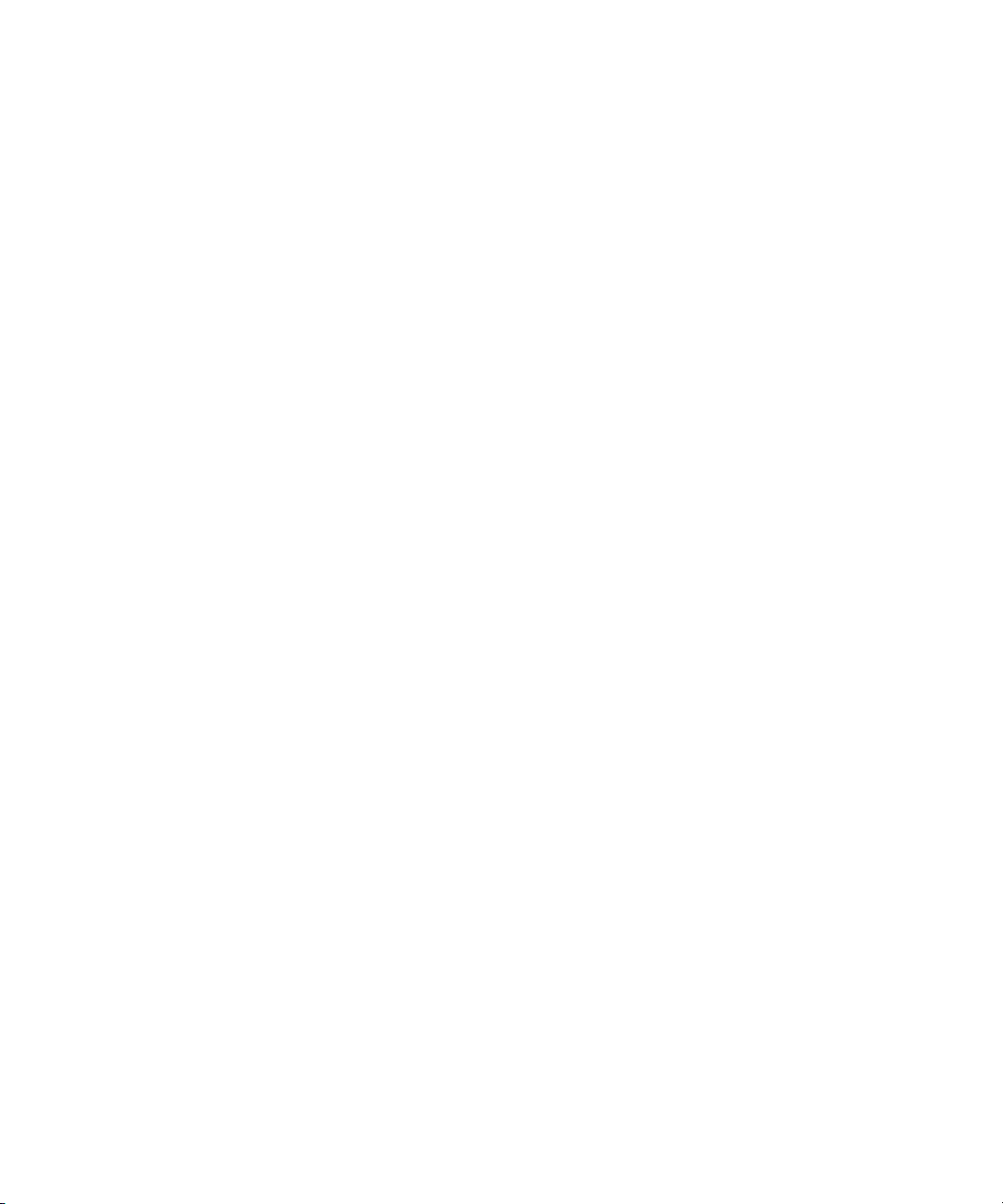
Las siguientes secciones describen tareas de administración de usuarios y grupos:
• “Importación de usuarios” en la página 48
• “Creación de usuarios nuevos y modificación de información de usuarios” en la página 54
• “Creación de grupos nuevos y modificación de la información de grupos” en la página 56
• “Adición de usuarios a un grupo” en la página 58
• “Eliminación de usuarios de un grupo” en la página 58
• “Eliminación de grupos de otros grupos” en la página 59
• “Adición o eliminación de miembros a grupos mediante selección” en la página 60
• “Grupo de No-Asignados” en la página 62
• “Eliminación de usuarios y grupos” en la pá gina 63
• “Cambio de contraseñas” en la página 64
Importación de usuarios
Si habilitas la autenticación de dominio de Windows, puedes importar grupos desde un dominio
de Windows. Esta acción utiliza el protocolo LDAP. Los usuarios importados de un dominio de
Windows pueden usar sus nombres de usuario y contraseñas del dominio para iniciar sesión en
Interplay Central. La importación de usuarios debe realizarse en dos fases:
Administración de grupos y usuarios
c
• Proporcionar información sobre el proveedor de autenticación.
• Realizar la importación.
Durante el proceso de importación, no es posible procesar peticiones de autenticación. Puede
que los usuarios conectados no puedan completar su trabajo; el resto de usuarios no podrá
iniciar sesión. Se debe informar a los usuarios activos que el sistema no estará disponible.
Interplay Central no admite la importación de usuarios individuales. Para facilitar la administ ración,
Avid recomienda que la estructura de los grupos de Interplay Central coincida con la estructura
de grupos de Active Directory.
Los usuarios que se añadan posteriormente al dominio de Windows no se importan a la base de
datos de usuarios de Interplay Central. Para añadir usuarios nuevos, es necesario efectuar otra
importación.
Asimismo, los usuarios eliminados del dominio de Windows no se eliminan automáticamente de
la base de datos de usuarios de Interplay Central y tampoco se eliminan al efectuar otra importación.
Un usuario eliminado del dominio de W indows no puede autenticarse y, por tanto, no podrá in iciar
sesión. Si deseas eliminar la cuenta de ese usuario, debes hacerlo manualmente.
48
Page 49

Administración de grupos y usuarios
Una organización puede tener un solo Active Directory que incluya varios dominios. Interplay
Central permite la autentificación de usuarios de varios subdominios. Si este es el caso, configura
la
raíz común del dominio en lugar del DN base de un dominio específico. La Administración de
usuarios de Interplay Central realizará la autenticación basándose en el directorio completo, lo que
permite que los usuarios de todos los dominios importados puedan iniciar sesión.
Para proporcionar información sobre un proveedor de autenticación:
1. Inicia sesión en Interplay Central como administrador y selecciona Usuarios en el selector
de vistas.
2. En la Estructura de usuarios, haz doble clic en el grupo raíz Usuarios.
3. En la sección Proveedores de autenticación del panel de Detalles, selecciona la opción
Autenticación del dominio de Windows.
4. En la sección Servidor, introduce la siguiente información:
(Opcional) Si Active Directory utiliza la tecnología Secure Sockets Layer (SSL), selecciona
-
Utilizar conexión SSL.
- Escribe el nombre del equipo del servidor de dominio de Windows donde se almacene
la base de datos de usuarios.
49
Page 50
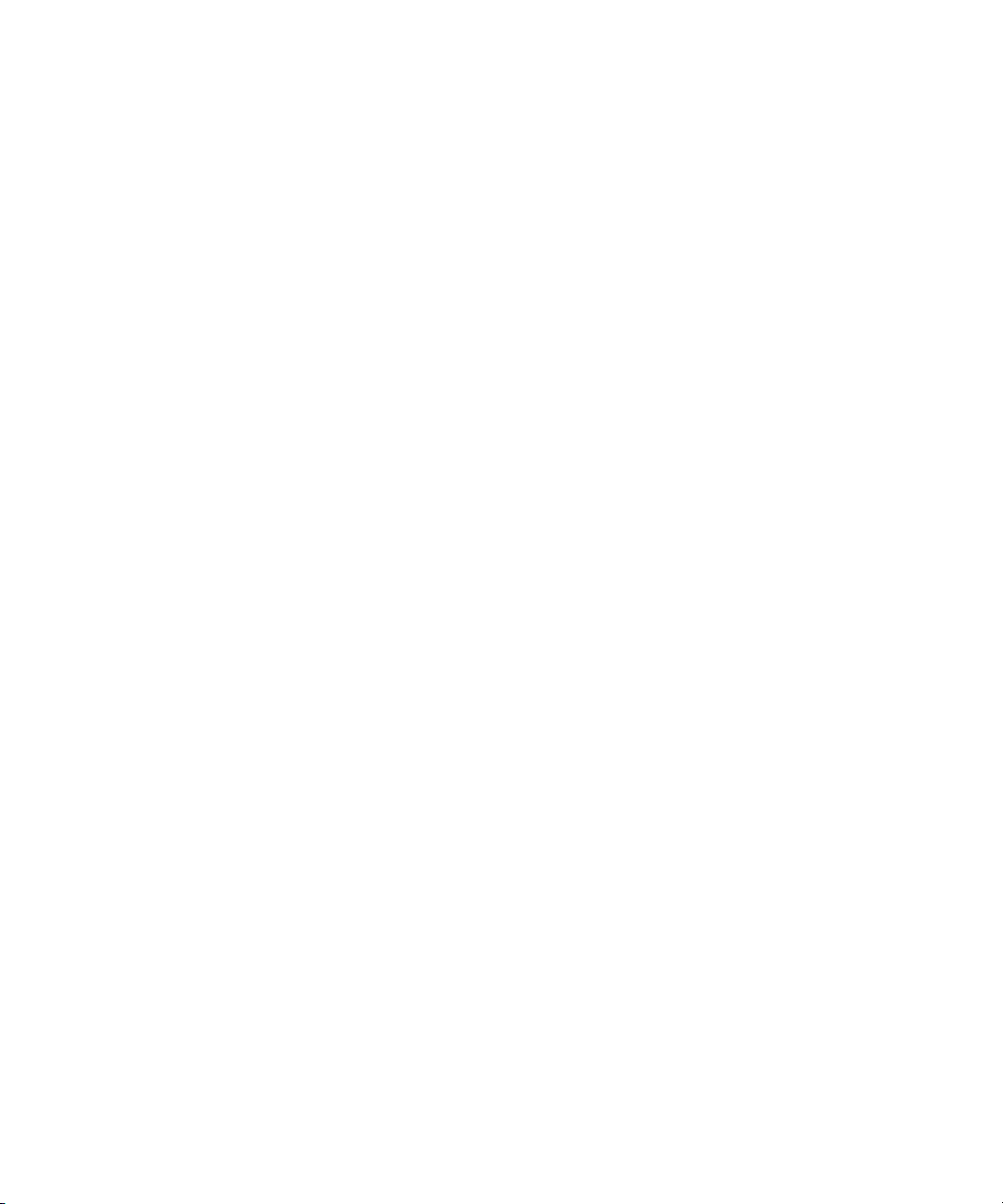
Administración de grupos y usuarios
- Escribe el número de puerto del servidor de dominio. El predeterminado es 389. Para
conexiones SSL, el puerto predeterminado es 636.
Escribe el DN base (ubicación raíz) desde donde debe empezar la importación de la estructura
-
de usuarios. Al iniciar la importación se muestra la estructura y puedes seleccionar los
subgrupos que desees importar.
La forma de escribir el DN base depende de la configuración de Active Directory y los
dominios que desees usar para la autenticación. Si quieres autenticar usuarios desde varios
subdominios, configura la raíz común de esos subdominios en vez del DN base de un dominio
específico.
Por ejemplo, la raíz común de un Active D irectory con v arios do minios podría llama rse
“empresa.com” y estar dividida en los siguientes componentes de dominio:
DC=empresa y DC=com. Escribe estos términos separados por coma y sin espacios:
DC=empresa,DC=com
Para crear un subdominio específico, escribe:
DC=empresa,DC=departamento,DC=com
5. Ejecuta uno de estos procedimientos en la sección Credenciales de inicio de sesión:
- Selecciona Utilizar acceso anónimo. Si se selecciona esta opción, los campos Nombre
de usuario y Contraseña de esta sección quedan inactivos y no se requieren.
Escribe el nombre de usuario y la contraseña de un usuario del dominio que tenga acceso
-
servidor del dominio.
La forma de escribir este nombre depende de la configuración de Active Directory. Por
ejemplo, puedes especificar el usuario “Administrator” en el grupo “Usuarios” si defines
los siguientes términos (separados por coma y sin espacio):
CN=Administrator,CN=Usuarios
Active Directory también se puede configurar para usar solamente un nombre de usuario.
Por ejemplo:
Administrador
La contraseña se oculta con asteriscos.
Para comprobar si tu nombre de usuario y contraseña son correctos, haz clic en Probar conexión.
6. Haz clic en Aplicar.
El botón Aplicar guarda la configuración, pero no importa usuarios.
50
al
Page 51

Administración de grupos y usuarios
Para importar usuarios desde un dominio de Windows:
1.
Haz clic en el botón de menú del panel Estructura de usuarios y selecciona Importar usuarios.
Se abrirá el cuadro de diálogo Importar usuarios.
Si no especificaste un proveedor de autenticación, aparecerá el siguiente mensaje: “No tienes
ningún proveedor de autenticación configurado”. Haz clic en el botón Ir a Proveedores de
autenticación para mostrar el panel Detalles y despúes completa el proceso anterior.
2. Selecciona si quieres sobrescribir los usuarios existentes que tengan esos mismos nombres.
En la mayoría de los casos, sobre todo al reimportar, selecciona “No sobrescribir usuarios
existentes que tengan los mismos nombres”. Esta opción preserva cualquier ajuste de usuario
existente.
3. Haz clic en el botón Cargar estructura de usuarios.
Mientras se carga la estructura, una barra muestra el progreso. Al terminar la car ga se muestra
la raíz de la estructura de usuarios.
51
Page 52
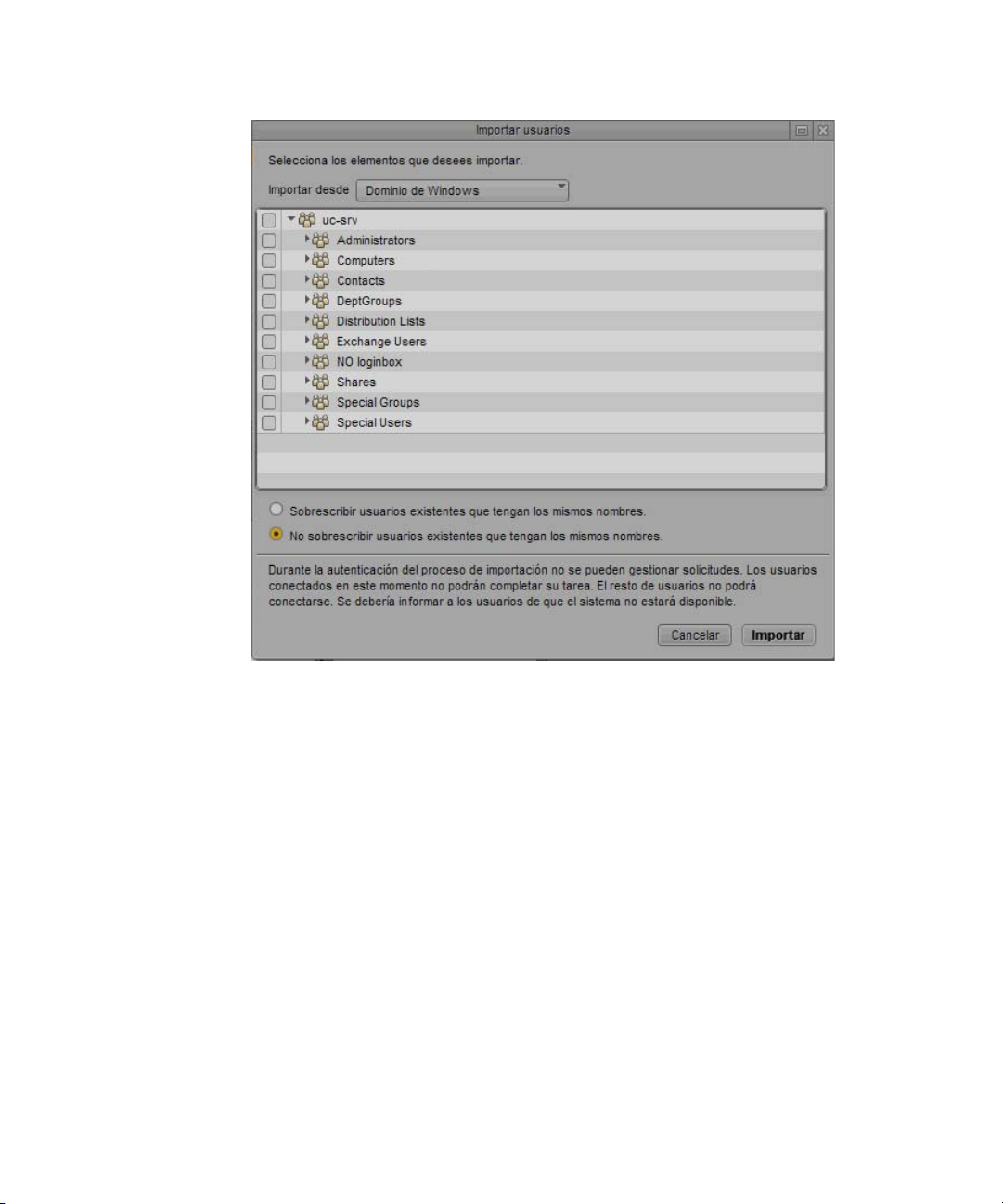
Administración de grupos y usuarios
4. Si es necesario, haz clic en el triángulo para expandir un grupo y mostrar los subgrupos.
T ambién pu edes usar el icono d e maximizar para expandir el panel. Selecciona los grupos que
desees importar y haz clic en Importar.
Un cuadro de diálogo muestra el progreso de la importación. Si el proceso de importación
falla, como en el caso de que no se pueda conectar al servidor de Active Directory, aparece un
cuadro de diálogo que informa del problema y ofrece la opción de volver a inten tarl o.
Si el proceso de importación se completa correctamente, se abre el cuadro de diálogo de resultados
de importación de usuarios.
52
Page 53

Administración de grupos y usuarios
Tiene cuatro pestañas:
- All: muestra una lista con todos los usuarios y grupos y su estado
Failed: muestra una lista con los usuarios y grupos que no han podido importarse y su estado
-
- Skipped: si seleccionaste “No sobrescribir usuarios existentes que tengan los mismos
nombres”, muestra una lista con los usuarios y grupos que no han podido importarse porque
existen en la base de datos del usuario.
Successful: muestra una lista con los usuarios y grupos que se han importado correctament
En la tabla siguiente se muestran algunos mensajes que pueden afectar la importación. Consulta
administrador de Active Directory para solucionar los problemas.
Mensaje Causa
El atributo obligatorio
‘userPrincipalName’ no está
configurado.
Derechos de acceso insuficientes La cuenta de usuario proporcionada para la importación no
El atributo requerido ‘userPrincipalName’ del usuario está
vacío. Esto puede deberse a la migración de usuarios
pre-Windows 2000 o la creación de usuarios sin aportar este
atributo.
tiene suficientes privilegios para leer la información de usuario.
53
ya
e.
al
Page 54

Administración de grupos y usuarios
5. Haz clic en Aceptar.
El grupo seleccionado se importa en la estructura de usuarios, en la carpeta Users/Import/
Microsoft/nombre_completo. Ahora puedes asignar los usuarios importados a otros grupos.
Creación de usuarios nuevos y modificación de información de usuarios
Puedes crear usuarios individuales en vez de importar un grupo de usuarios. Se puede asignar un
usuario a varios grupos, incluido el grupo de administradores.
Para crear un nuevo usuario:
1. Inicia sesión en Interplay Central como administrador y selecciona Usuarios en el selector
de vistas.
(Opcional) En la estructura de usuarios, selecciona el grupo al que quieras añadir el nuevo usuario.
2.
T ambién puedes añadir al usuario a un grupo después de seleccionar Crear usuario. Si no añades
al usuario a ningún grupo, el nuevo usuario se añade al grupo raí z Usuarios.
Haz clic en el botón Crear usuario, o haz clic en el botón de menú del panel y selecciona Crear
3.
usuario.
4. En el panel de Detalles, escribe las propiedades del nuevo usuario.
Los campos Nombre de usuario, Contraseña y Confirmar contraseña son obligatorios y se
distinguen por pequeñas estrellas blancas. El resto de campos y ajustes son opcionales.
54
Page 55
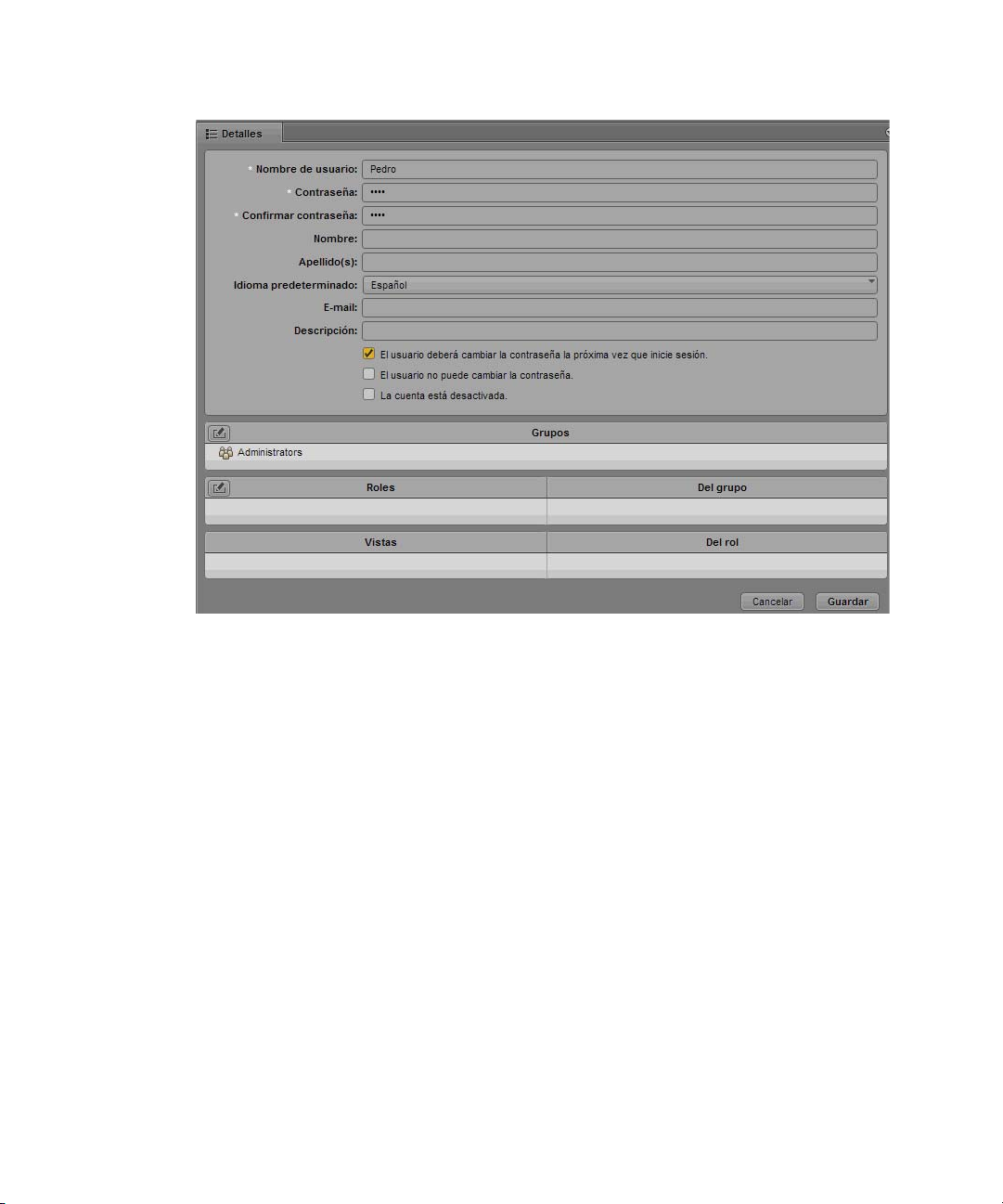
Administración de grupos y usuarios
Ten en cuenta las siguientes restricciones:
- Las contraseñas distinguen entre mayúsculas y minúsculas.
- Longitud mínima de nombres de usuario y contraseñas: 1 carácter
- Longitud máxima de nombres de usuario y contraseñas: 255 caracteres
- Las contraseñas no pueden contener solo espacios.
Selecciona las opciones que desees, como, por ejemplo: “El usuario deberá cambiar la contraseña
5.
la próxima vez que inicie sesión”.
6. (Opcional) Añade el nuevo usuario a un grupo.
Si seleccionas un grupo y después Crear usuario, el grupo que selecciones se muestra en la
sección Grupos. Para añadir un usuario a otro grupo, arrastra el icono de grupo de la estructura
de usuarios a la sección Grupos o haz clic en el botón Editar (consulta
“Adición o eliminación de
miembros a grupos mediante selección” en la página 60).
Si no asignas el usuario a ningún grupo, se añade al grupo raíz (Usuarios).
7. (Opcional) Asigna uno o más roles a un usuario.
Por defecto, el usuario hereda el rol del grupo asignado. El rol predeterminado no se muestra
hasta que se guarda el nuevo usuario.
Para más información, consulta
“Creación, eliminación y asignación de roles” en la página 64
55
.
Page 56
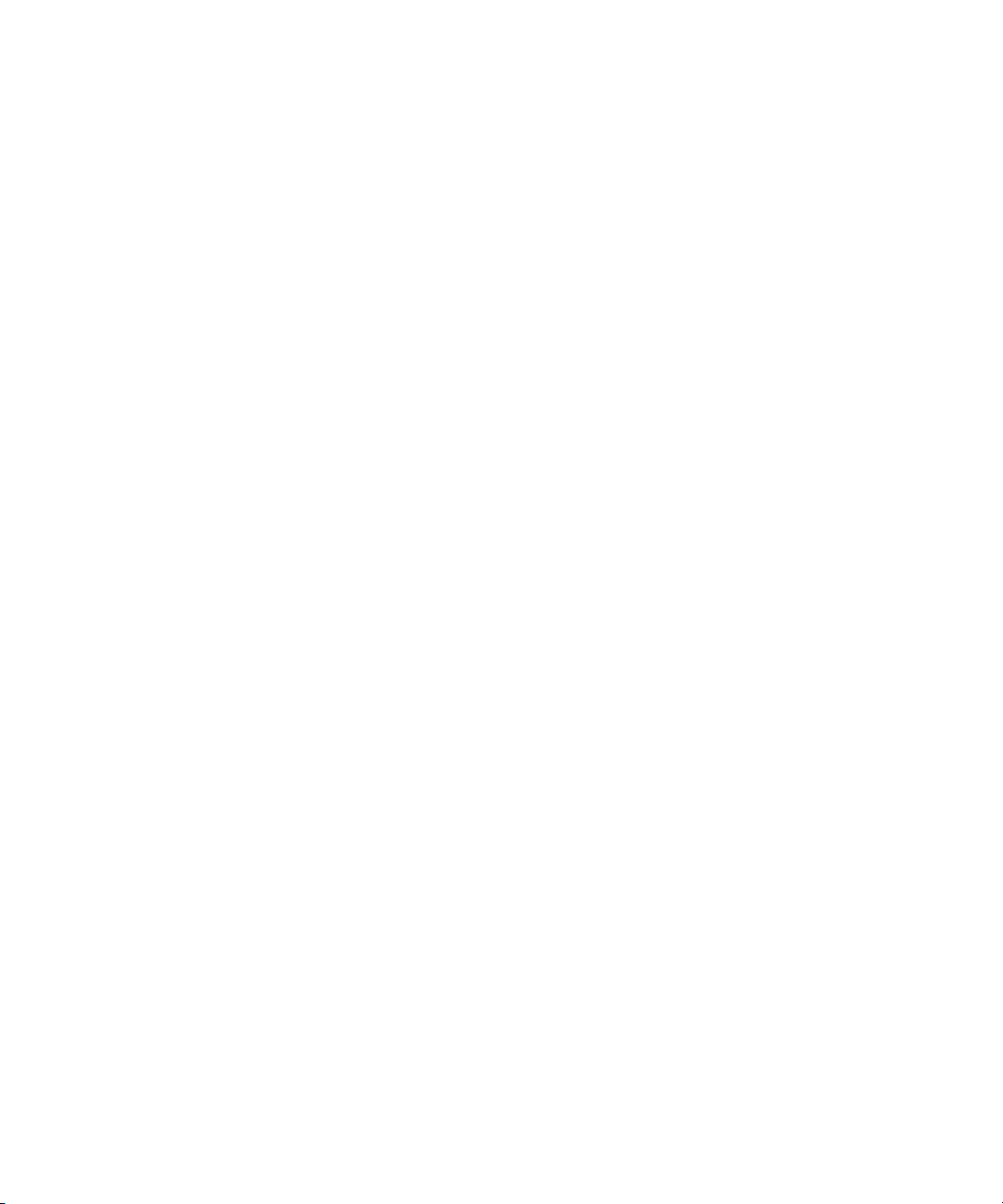
Administración de grupos y usuarios
8. Si no quieres crear el usuario, haz clic en Cancelar.
Esta acción borra los campos del panel de Detalles.
9. Cuando estés satisfecho con la información, haz clic en Guardar.
El usuario se añade a los grupos especificados. Si no especificaste ningún grupo, el usuario
se añade al grupo raíz (Usuarios).
Si sales del panel de Detalles sin hacer clic en Cancelar o Guardar , un cuadro de diálogo pregunta
deseas aplicar los cambios. Haz clic en Sí para aplicarlos, No para ignorarlos y Cancelar para
volver al panel de Detalles y realizar modificaciones adicionales.
Para modificar la información de un usuario:
1. En la estructura de usuarios, haz doble clic en el usuario.
2. Cambia sus propiedades, opciones, grupos a l os que pertenece o roles.
3. Si quieres cancelar los cambios y volver a la información tal como se guardó por última vez,
haz clic en Revertir.
4. Cuando estés satisfecho con las modificaciones, haz clic en Aplicar.
Creación de grupos nuevos y modificación de la información de grupos
Para crear un grupo nuevo:
1. Inicia sesión en Interplay Central como administrador y selecciona Usuarios en el selector
de vistas.
2. (Opcional) En la estructura de usuarios, selecciona un grupo.
T ambién puedes añadir un grupo a otro después de seleccionar Crear grupo. Si no se selecciona
ningún elemento en la estructura de usua rio, el grupo n uevo se añade a l grupo raíz Usuario s.
Si seleccionas un usuario, el grupo se crea e n el g rupo qu e con tenga al us uari o selec ciona do.
Haz clic en el botón Crear grupo, o haz clic en el botón de menú del panel y selecciona Crear grupo.
3.
si
4. En el panel de Detalles, escribe las propiedades del grupo nuevo.
El Nombre del grupo es un campo obligatorio (lleva una estrella blanca); el resto son opcionales.
56
Page 57

Administración de grupos y usuarios
5. Puedes añadir miembros al grupo nuevo si arrastras usuarios de la estructura de usuarios a la
sección Miembros.
Haz Control+clic (W indow s) o Comando+ clic (Macintosh) para seleccionar v arios usuarios,
o Mayús+clic para seleccionar usuarios contiguos.
Para eliminar un miembro del grupo, haz clic en el botón Editar, anula la selección del miembro
y cierra el cuadro de diálogo (consulta
“Adición o eliminación de miembros a grupos
mediante selección” en la página 60).
6. Asigna uno o más roles al grupo.
Por defecto, el grupo hereda los roles asignados al grupo primario, a menos que el grupo
primario sea el grupo raíz Usuarios. Este grupo no puede tener roles.
Por defecto, los miembros de un grupo heredan los roles asignados al grupo. Para más información,
consulta “Creación, eliminación y asignación de roles” en la pá gina 64.
(Opcional) Si deseas que el grupo sea miembro de otro grupo, arrastra el nuevo grupo primario
7.
de la estructura de usuarios a la sección Grupos. Para eliminar el grupo primario, haz clic en
el botón Editar, anula la selección de l grupo primario y cierra el cuadro de diálogo (consul ta
“Adición o eliminación de miembros a grupos mediante selección” en la página 60).
Si quieres borrar los campos del panel de Detalles y cerrarlo sin crear el grupo, haz clic en Cancelar.
8.
9. Cuando estés satisfecho con la información, haz clic en Guardar.
57
Page 58
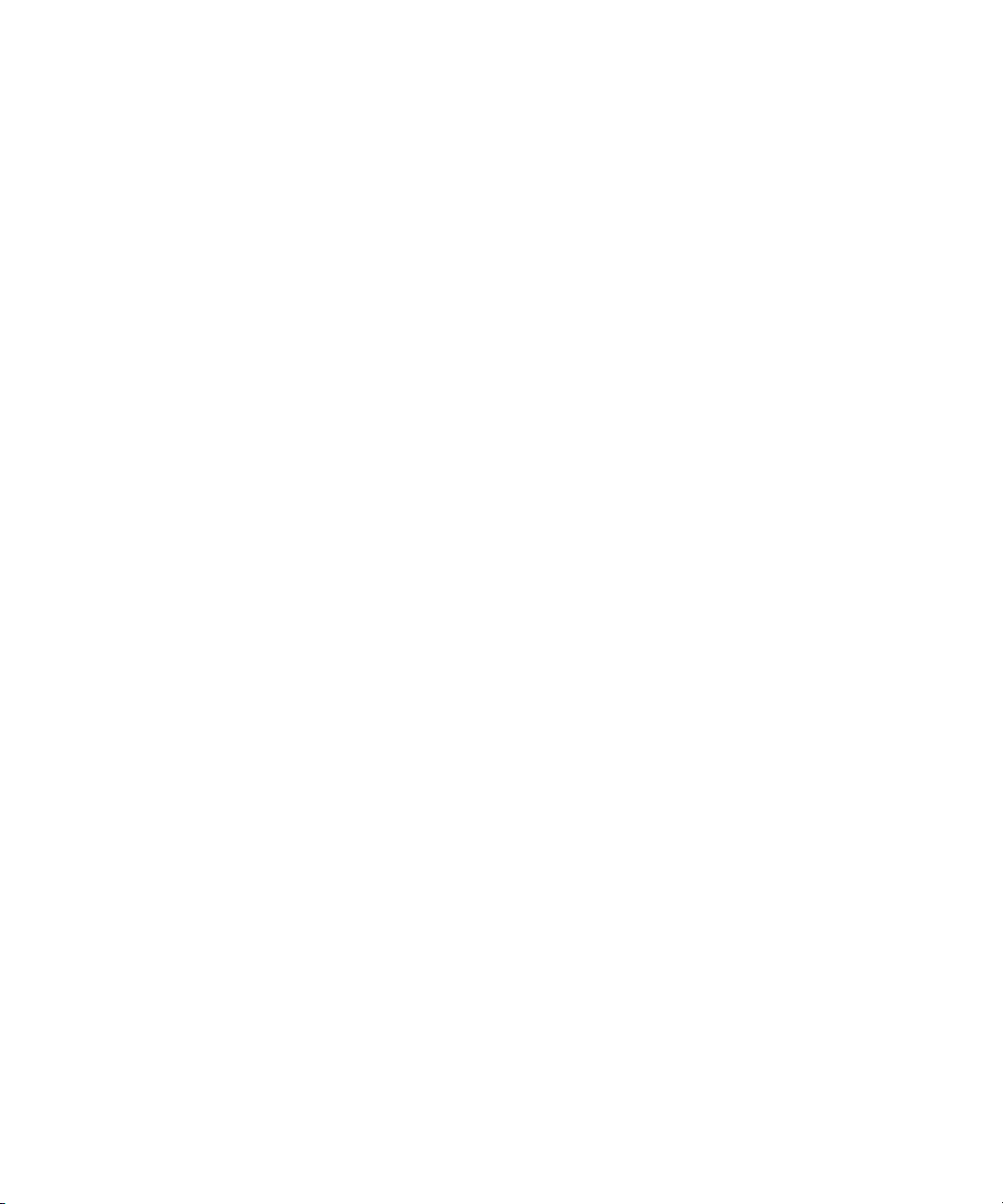
Para modificar la información de un grupo:
1. En la estructura de usuarios, haz doble clic en un grupo.
2. Cambia las propiedades, los grupos a los que pertenece o los roles.
3. Si quieres cancelar los cambios y volver a la información tal como se guardó por última vez,
haz clic en Revertir.
4. Cuando estés satisfecho con las modificaciones, haz clic en Aplicar.
Adición de usuarios a un grupo
Para añadir usuarios existentes a un grupo, ejecuta uno de estos procedimientos:
t
En la estructura de usuarios, haz doble clic en un usuario, arrastra el grupo a la sección Grupos
panel de Detalles y haz clic en Aplicar.
En la estructura de usuarios, haz doble clic en un grupo, arrastra el usuario a la sección Miembros
t
del panel de Detalles y haz clic en Aplicar.
Haz Control+clic (W indow s) o Comando+ clic (Macintosh) para seleccionar v arios usuarios,
o Mayús+clic para seleccionar usuarios contiguos.
Eliminación de usuarios de un grupo
Administración de grupos y usuarios
del
Si deseas eliminar un usuario de un grupo y el usuario no es miembro de ningún otro grupo, se mueve
al
grupo No-asignados. Puedes reasignar un usuario de este grupo a otro o al grupo raíz (Usuarios).
Para más información, consulta “Grupo de No-Asignados” en la página 62.
Para eliminar un usuario de un grupo con un comando de menú:
1. En la estructura de usuarios o los resultados de la búsqueda, haz clic en la fle cha qu e apunt a
hacia abajo para abrir el grupo del que quieres eliminar el usuario.
2. Selecciona el usuario que desees eliminar.
Haz Control+clic (W indow s) o Comando+ clic (Macintosh) para seleccionar v arios usuarios,
o Mayús+clic para seleccionar usuarios contiguos.
3. Haz clic en el botón de menú del panel y selecciona Eliminar del grupo.
Para eliminar un usuario de un grupo utilizando los detalles del usuario:
1. En la estructura de usuarios o los resultados de la búsqueda, haz clic en la fle cha qu e apunt a
hacia abajo para abrir el grupo del que quieres eliminar el usuario.
2. Haz doble clic en el usuario que quieras eliminar.
En la sección Grupos del panel de Detalles, selecciona el grupo del que deseas eliminar el usuario.
3.
4. Haz clic en el botón Editar en la parte superior izquierda de la sección, anula la selección del
grupo y haz clic en el botón de cerrar.
5. Haz clic en Aplicar.
58
Page 59
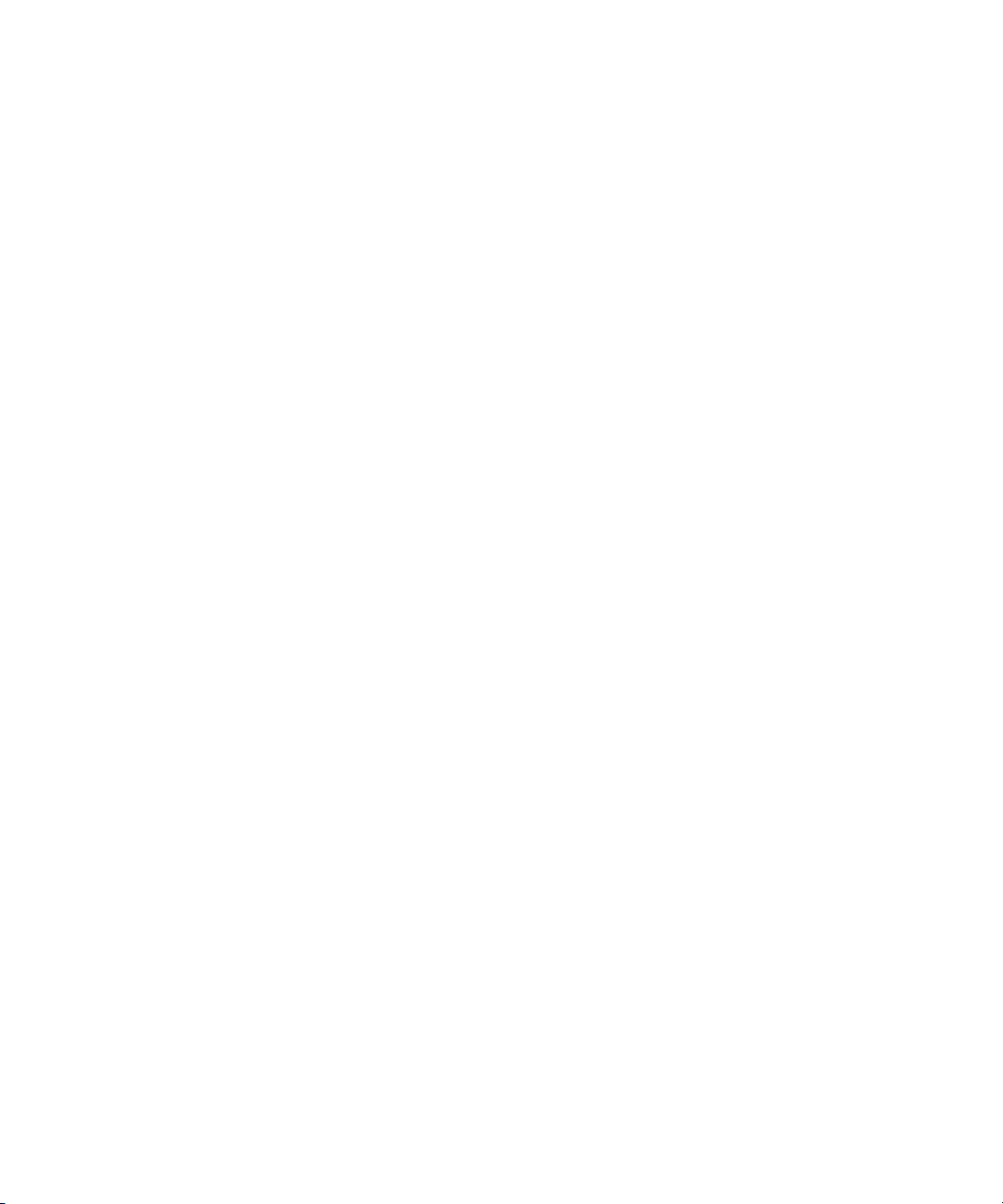
Para eliminar un usuario de un grupo utilizando los detalles del grupo:
1.
En la estructura de usuarios o los resultados de la búsqueda, haz doble clic en el grupo del que
quieres eliminar el usuario.
En la sección Miembros del panel de Detalles, selecciona el usuario que deseas eliminar del grupo.
2.
3. Haz clic en el botón Editar en la parte superior izquierda de la sección, anula la selección del
usuario y haz clic en el botón de cerrar.
4. Haz clic en Aplicar.
Eliminación de grupos de otros grupos
Si eliminas un grupo de otro y el grupo no es miembro de ningún otro grupo, se mueve al grupo
No-Asignados. Los grupos sin asignar pueden reasignarse a otros o al grupo raíz (Usuarios). Para más
información, consulta “Grupo de No-Asignados” en la página 62.
Para eliminar un grupo de otro mediante un comando de menú:
1. En la estructura de usuarios o los resultados de la búsqueda, haz clic en la fle cha qu e apunt a
hacia abajo para abrir el grupo del que quieres eliminar el grupo.
2. Selecciona el grupo que desees quitar.
Haz Control+clic (Windows) o Comando+clic (Macintosh) para seleccionar varios grupos,
o Mayús+clic para seleccionar grupos contiguos.
Administración de grupos y usuarios
3. Haz clic en el botón de menú del panel y selecciona Eliminar del grupo.
Para eliminar un grupo de otro grupo utilizando los detalles del grupo:
1. En la estructura de usuarios o los resultados de la búsqueda, haz doble clic en el grupo que
quieres quitar.
En la sección Grupos del panel de Detalles, selecciona el grupo del que deseas eliminar el grupo.
2.
3. Haz clic en el botón Editar en la parte superior izquierda de la sección, anula la selección del
grupo y haz clic en el botón de cerrar.
4. Haz clic en Aplicar.
Para eliminar un grupo de otro grupo utilizando los detalles del grupo primario:
1. En la estructura de usuarios o los resultados de la búsqueda, haz doble clic en el grupo del
que quieres eliminar el grupo.
En la sección Miembros del panel de Detalles, selecciona el grupo que deseas eliminar del grupo.
2.
3. Haz clic en el botón Editar en la parte superior izquierda de la sección, anula la selección del
grupo y haz clic en el botón de cerrar.
4. Haz clic en Aplicar.
59
Page 60

Administración de grupos y usuarios
Adición o eliminación de miembros a grupos mediante selección
El panel de Detalles de la vista de Usuarios incluye un botón Editar en las secciones de Miembros
Grupos. Si haces clic en este botón, se abre una ventana para sel eccionar o anular la selecci ón de
usuarios o grupos.
Para añadir un usuario o un grupo a otro grupo (sección Miembros):
1. Selecciona Usuarios del selector de vistas.
2. En la estructura de usuarios, haz doble clic en el grupo al que quieras añadir miembros.
3. En la sección Miembros del panel de Detalles, haz clic en el botón Editar.
Se abre la ventana Añadir o eliminar usuarios o grupos.
y
En la ventana Añadir o eliminar usuarios o grupos, selecciona los grupos o usuarios que desees
4.
ñadir al grupo mediante uno de los siguientes procedimientos:
a
Abre la carpeta Usuarios o Grupos, si es necesario, y selecciona la casilla de verificación
t
usuario o grupo que desees añadir.
60
del
Page 61

Administración de grupos y usuarios
t En la barra de búsqueda, escribe el nombre del usuario o grupo que desees añadir. Por
cada letra que escribas, la lista se reduce a los nombres que contengan esas letras. Puede
que tengas que abrir la carpeta Usuarios o Grupos para ver los resultados de la búsqueda.
Después, selecciona la casilla de verificación del grupo o usuario que desees añadir.
5. Haz clic en el botón de cerrar de la ventana Añadir o eliminar usuarios o grupos.
El grupo o usuario se añade a la lista de Miembros.
6. Haz clic en Aplicar para guardar los cambios o en Revertir para cancelarlos.
Para eliminar usuarios o grupos de un grupo (sección Miembros):
1. Selecciona Usuarios del selector de vistas.
2. En la estructura de usuarios, haz doble clic en el grupo del que quieres eliminar miembros.
3. En la sección Miembros del panel de Detalles, haz clic en el botón Editar.
Se abre la ventana Añadir o eliminar usuarios o grupos.
4. Selecciona los usuarios o el grupo que quieres eliminar del grupo mediante uno de estos
procedimientos:
t Abre la carpeta Usuarios o Grupos, si es necesario, y anula la selección de la casilla de
verificación del usuario o grupo que desees quitar.
t En la barra de búsqueda, escribe el nombre del usuario o grupo que desees quitar. Por
cada letra que escribas, la lista se reduce a los nombres que contengan esas letras. Puede
que tengas que abrir la carpeta Usuarios o Grupos para ver los resultados de la búsqueda.
Después, anula la selección de la casilla de verificación del grupo o usuario que desees quitar.
5. Haz clic en el botón de cerrar de la ventana Añadir o eliminar usuarios o grupos.
El grupo o usuario se elimina de la lista de Miembros.
6. Haz clic en Aplicar para guardar los cambios o en Revertir para cancelarlos.
Para añadir un usuario o un grupo a otro grupo (sección Grupos):
1. Selecciona Usuarios del selector de vistas.
En la estructura de usuarios, haz doble clic en el usuario o grupo que desees añadir a un grupo.
2.
El panel de Detalles muestra información sobre el usuario o grupo.
3. En la sección Grupos del panel de Detalles, haz clic en el botón Editar.
Se abre la ventana Añadir o eliminar grupos.
61
Page 62
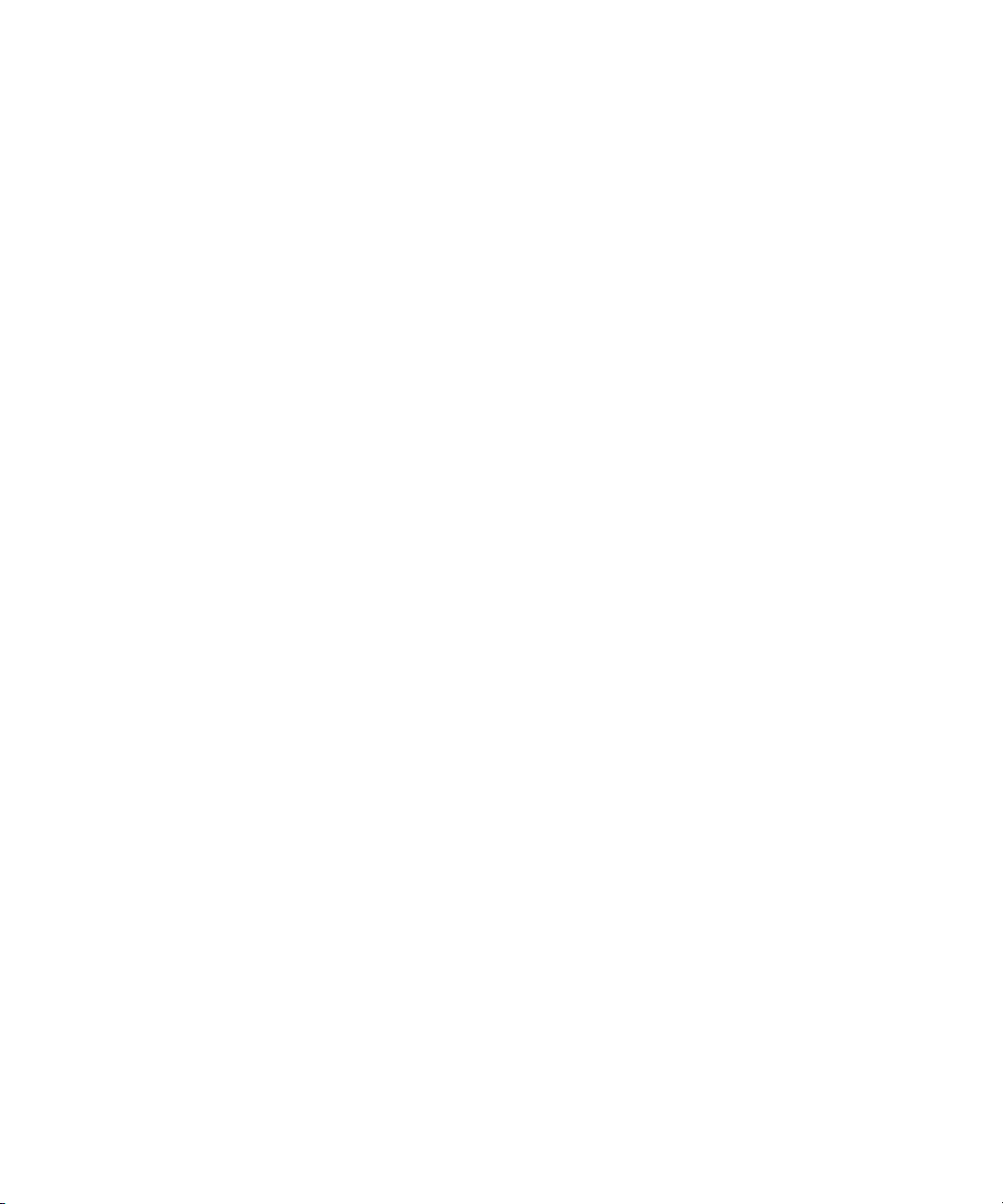
Administración de grupos y usuarios
4.
Selecciona el grupo al que quieres añadir el usuario o grupo mediante uno de estos procedimientos:
t Abre la carpeta Grupos, si es necesario, y selecciona la casilla d e veri fi cació n del g rupo
al que deseas añadir el usuario o grupo.
t En la barra de búsqueda, escribe el nombre del grupo al que deseas añadir el usuario o
grupo. Por cada letra que escribas, la lista se reduce a los nombres que contengan esas
letras. Puede que tengas que abrir la carpeta Grupos para ver los resultados de la búsqueda.
Después, anula la selección de la casilla de verificación del grupo al que quieras añadir
el usuario o grupo.
5. Haz clic en el botón de cerrar de la ventana Añadir o eliminar grupos.
El grupo o usuario se añade a la lista de Grupos.
6. Haz clic en Aplicar para guardar los cambios o en Revertir para cancelarlos.
Para eliminar un usuario o un grupo de otro grupo (sección Grupos):
1. Selecciona Usuarios del selector de vistas.
En la estructura de usuarios, haz doble clic en el usuario o grupo que desees eliminar del grupo.
2.
El panel de Detalles muestra información sobre el usuario o grupo.
3. En la sección Grupos del panel de Detalles, haz clic en el botón Editar.
Se abre la ventana Añadir o eliminar grupos.
4. Selecciona el grupo de donde deseas eliminar el usuario o grupo mediante uno de estos
procedimientos:
t Abre la carpeta Grupos, si es necesario, y anula la selección de la casil la de veri ficació n
del grupo de donde deseas eliminar el usuario o grupo.
En la barra de búsqueda, escribe el nombre del grupo de donde deseas eliminar el usuario
t
grupo. Por cada letra que escribas, la lista se reduce a los nombres que contengan esas
letras. Puede que tengas que abrir la carpeta Grupos para ver los resultados de la búsqueda.
Después, anula la selección de la casilla de verificación del grupo de donde quieras eliminar
usuario o grupo.
5. Haz clic en el botón de cerrar de la ventana Añadir o eliminar grupos.
El grupo se elimina de la lista de Grupos.
6. Haz clic en Aplicar para guardar los cambios o en Revertir para cancelarlos.
Grupo de No-Asignados
Un grupo llamado “No-Asignados” (sin asignar) se incluy e por defecto como miembro del grupo
raíz (Usuarios). Este grupo contiene los usuarios y grupos que se han eliminado del resto de grupos.
o
el
62
Page 63

El grupo No-Asignados es un grupo de sistema y no puedes renombrarlo, moverlo, elimi narlo o
hacerlo miembro de otro grupo. No puede s añadir o eliminar usu arios o grupos de fo rma manual.
Puedes reasignar los usuarios o grupos que pertenezcan a él de la misma manera que los que pertenecen
a otros grupos. (Para más información, consu lta “Creación de usu arios nuevos y modificació n de
información de usuarios” en la página 54 y “Creación de grupos nuevos y modificación de la
información de grupos” en la página 56.) Cuando reasignes los grupos o usuarios, se eliminan
del grupo No Asignados.
Si un grupo se mueve al grupo No-Asignados, todos sus miembros se mueven a este grupo. Los
miembros de este grupo pueden ser miembros de otros grupos. En suma, solo el grupo qued a sin
asignar.
Eliminación de usuarios y grupos
Cuando eliminas un usuario o un grupo, el usuario o grupo se borra permanentemente de todos
los grupos de los que es miembro. Si eliminas un usuario importado, puede volver a importarse
en la siguiente operación de sincronización al importar.
Si eliminas un grupo, no se eliminan los miembros del mismo. Los miembros que pertenezcan a
otros grupos permanecen como tal; los que no sean miembros de otros grupos se mueven al grupo
No-asignados.
Administración de grupos y usuarios
Si eliminas un grupo que contenga uno o más subgrupos, estos permanecen en la estructur a de
usuarios. El subgrupo puede seguir siendo miembro de otro grupo o, si no era miembro de ningún
grupo, se mueve al grupo No-asignados.
Si importaste usuarios de un dominio de Windows, los usuarios eliminados del dominio no se
eliminan automáticamente de la base de datos de usuarios de Interplay Central, ni tampoco se
eliminan al efectuar otra importación. Debes deshabilitar o eliminar estas cuentas de forma manual.
Para eliminar un usuario:
1. En la estructura de usuarios o en los resultados de la búsqueda, selecciona el usuario.
Haz Control+clic (W indow s) o Comando+ clic (Macintosh) para seleccionar v arios usuarios,
o Mayús+clic para seleccionar usuarios contiguos.
2. Efectúa uno de estos procedimientos:
t Haz clic en el botón Eliminar.
t Haz clic derecho y selecciona Eliminar.
t Haz clic en el botón de menú del panel y selecciona Eliminar.
Si se selecciona un usuario en la estructura de usuarios, pero se muestra otro en el panel de Detalles,
n
el usuario que se elimine será el seleccionado en la estructura de usuarios.
63
Page 64
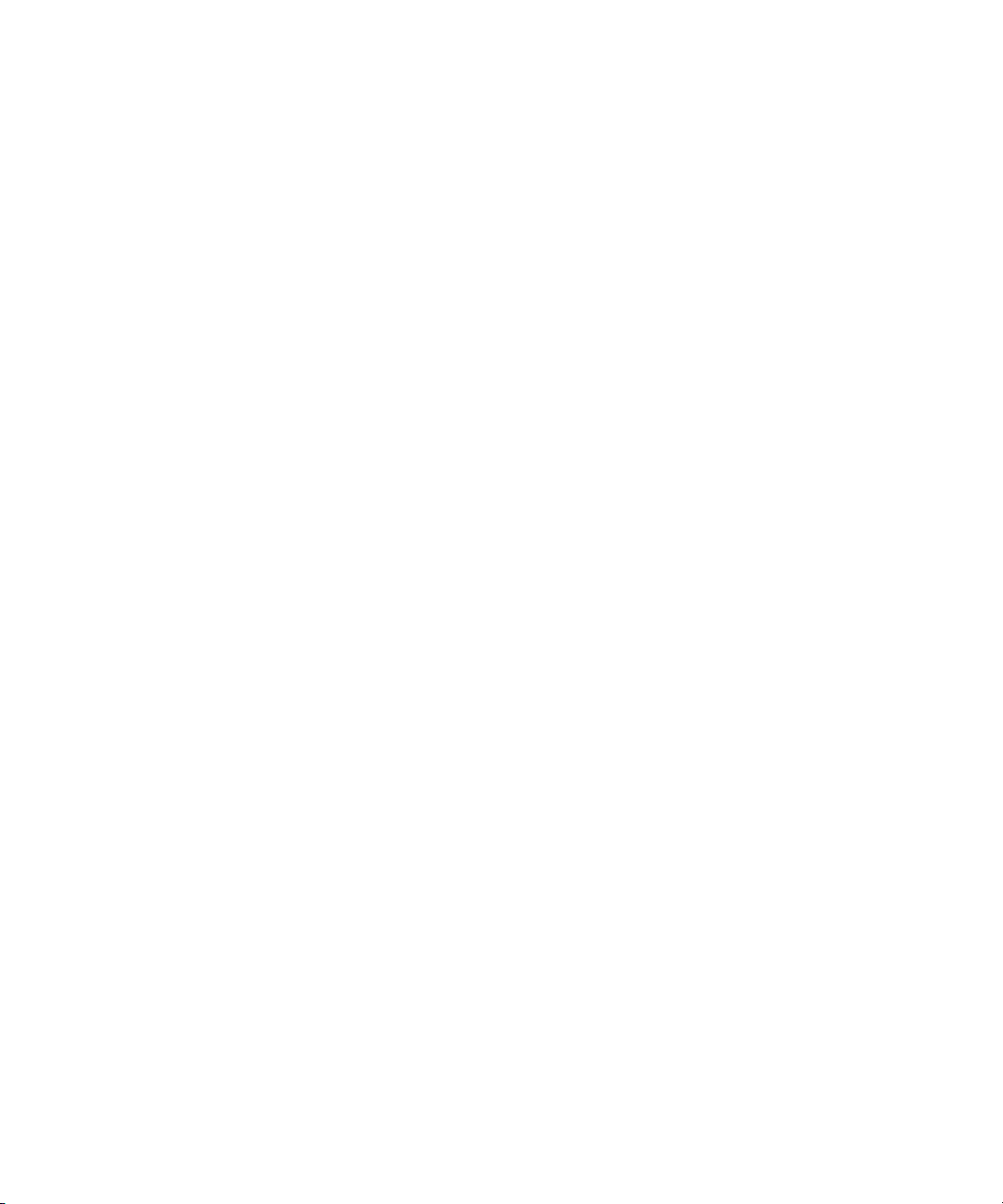
Para eliminar un grupo:
1. En la estructura de usuarios o en los resultados de la búsqueda, selecciona el grupo.
Haz Control+clic (Windows) o Comando+clic (Macintosh) para seleccionar varios grupos,
o Mayús+clic para seleccionar grupos contiguos.
2. Efectúa uno de estos procedimientos:
t Haz clic en el botón Eliminar.
t Haz clic derecho y selecciona Eliminar.
t Haz clic en el botón de menú del panel y selecciona Eliminar.
Si se selecciona un grupo en la estructura de usuarios, pero se muestra otro en el panel de Detalles,
n
grupo que se elimine será el seleccionado en la estructura de usuarios.
el
Cambio de contraseñas
Para cambiar la contraseña de un usuario:
1. En la estructura de usuarios o los resultados de la búsqueda, haz doble clic en el usuario cuya
contraseña quieres cambiar.
2. En el panel de Detalles, haz clic en Cambiar contraseña.
3. En el cuadro de diálogo Cambiar contraseña, escribe la nueva contraseña. Vuelve a escribirla
en el campo Confirmar contraseña.
Ten en cuenta las siguientes restricciones:
- Las contraseñas distinguen entre mayúsculas y minúsculas.
- Longitud mínima de las contraseñas: 1 carácter.
- Longitud máxima de las contraseñas: 255 caracteres.
- Las contraseñas no pueden estar compuestas solo por espacios.
4. Haz clic en Aceptar.
Creación, eliminación y asignación de roles
Creación, eliminación y asignación de roles
La vista de Usuarios incluye un panel llamado Roles.
En Interplay Central, un
de
Interplay Central asigna a un usuario. Un administrador puede crear los roles de Interplay Central
basándose en los puestos dentro de la organización. Las siguientes secciones describen cómo
gestionar los roles:
• “Roles predeterminados” en la página 65
• “Licencia de cliente de Interplay Central” en la página 65
• “Creación y eliminación de roles” en la página 71
• “Asignación de roles” en la página 72
rol
es un conjunto de funciones, privilegios y vistas que un administrador
64
Page 65

Roles predeterminados
Interplay Central incluye los siguientes roles predeterminados.
Rol Vistas predeterminadas
Administrator Básica, Registro, Configuración del sistema, Usuarios, Vídeo
Journalist Básica, Vídeo
Media Logger Registro
El proceso de instalación y configuración de Interplay Puls e crea ro les adi ciona les. Pa ra má s
información, consulta la Guía de instalación y configuración de Avid Interplay Pulse.
Un administrador puede cambiar las v istas de un rol. Consulta “Creac ión y elimin ación de role s”
en la página 71.
Licencia de cliente de Interplay Central
Interplay Central v1.5 requiere que un usuario tenga asignada una de las siguientes licencias.
Creación, eliminación y asignación de roles
• Licencia básica: solo puede conectar a un tipo de sistema: iNEWS o Interplay Production.
Tiene el acceso limitado a determinados paneles.
Licencia avanzada: puede conectar a ambos sistemas: iNEWS y Interplay Production, con acceso
•
todos los paneles.
Las versiones anteriores de Interplay Central utilizaban otro sistema de asignación de licencias.
n
Para realizar una a ctualiza ción a Int erplay Centra l v1.5 o posterior, tienes que volv er a asigna r
las licencias según los roles.
Una estación de trabajo cliente solo puede utilizar una licencia para ejecutar las aplicaciones de
cliente Interplay Central e Interplay Production simultánea mente. Por ejemplo, un usua rio puede
ejecutar Interplay Central e Interplay Access mientras utiliza una licencia única de Interplay Central.
Para obtener más información, consulta la
Configuration Guide
Para ejecutar aplicaciones simultáneamente con una licencia, la estación de trabajo cliente debe
n
conectada a la misma LAN que el servidor Interplay Central. La estación de trabajo cliente debe
tener una entrada DNS válida y el servidor ICS debe estar configurado para solucionar el nombre
de host de la estación de trabajo cliente.
.
Avid Interplay Engine and Avid Interplay Archive Engine
a
estar
65
Page 66
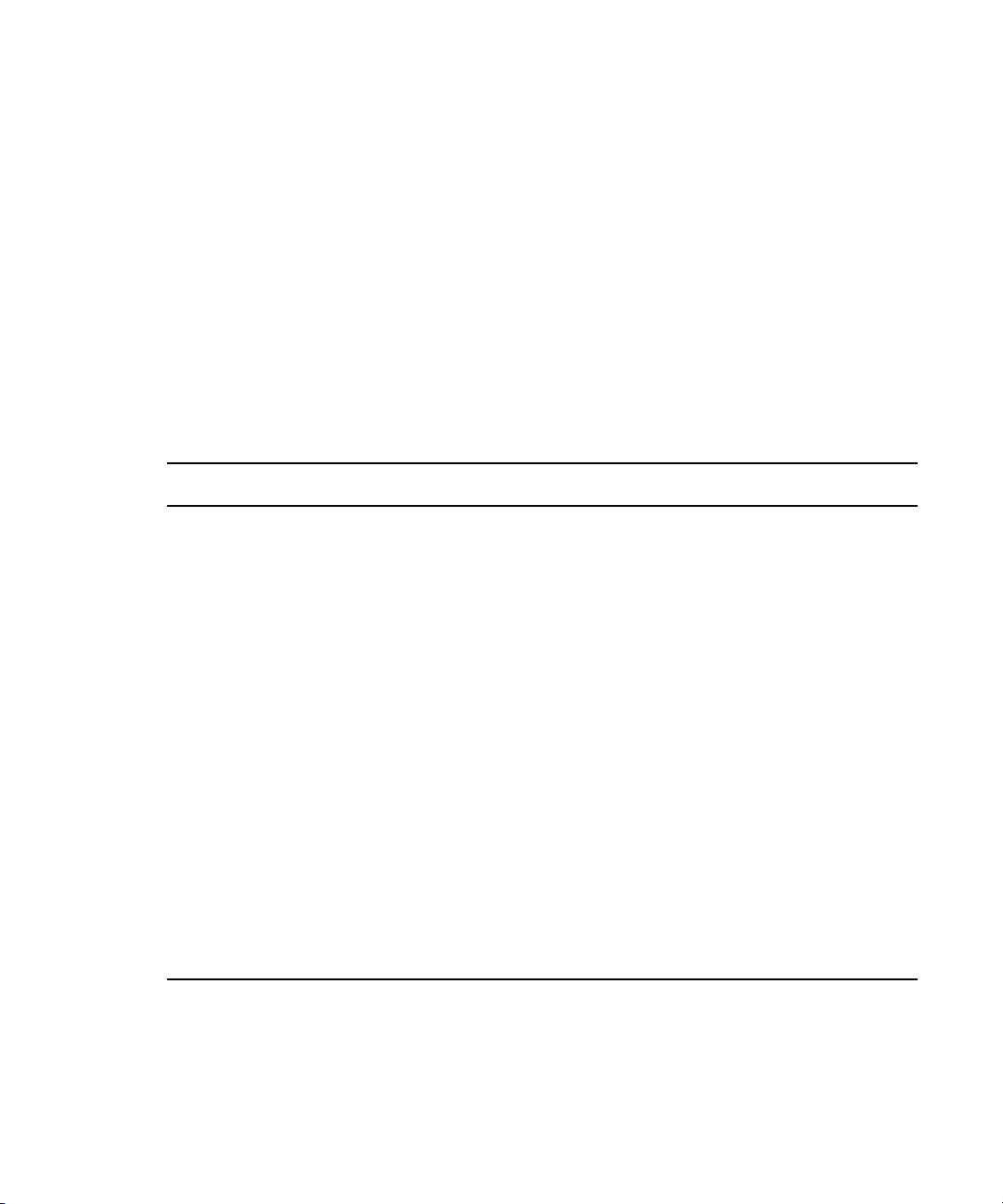
Creación, eliminación y asignación de roles
Instalación
Las licencias están instaladas en un servidor de iNEWS o de Interplay Production, o en ambos.
No hay licencias instaladas en el servidor de Interplay Common Services. Para Interplay Production,
los tipos de licencias son J (licencia básica de Interplay Production) y G (licencia avanzada).
Consulta el manual Avid Interplay Common Services Installation and Configuration Guide para
obtener más información sobre la instalación de licencias.
Paneles y funciones disponibles en la aplicación web de Interplay Central
Las tablas siguientes resumen qué paneles y funciones están disponibles y con qu é licencias para
la aplicación web de Interplay Ce ntral.
Licencias para la aplicación web de Interplay Central con iNEWS
Licencia Paneles disponibles Principales funciones disponibles
Básica Central con iNEWS • Panel Iniciar
• Panel de Contenidos
• Panel de Cola/Historia
• Panel de Proyecto/
Historia
• Panel de Búsqueda
• Panel de Ayuda
• Panel de Progreso
• Panel de Mensajes
Avanzada Central con iNEWS Todos los paneles que
aparecen arriba.
• Acceso a bases de datos de iNEWS
• Creación y edición de historias
• Envío de enlaces de iNEWS
• Búsqueda de historias
Todas las disponibles con Básica Cent ral más:
• Acceso a la base de datos de Interplay
Production
• Visualización y edición de medios
• Envío de enlaces para contenidos
audiovisuales
• Búsqueda de contenidos audiovisuales
66
Page 67
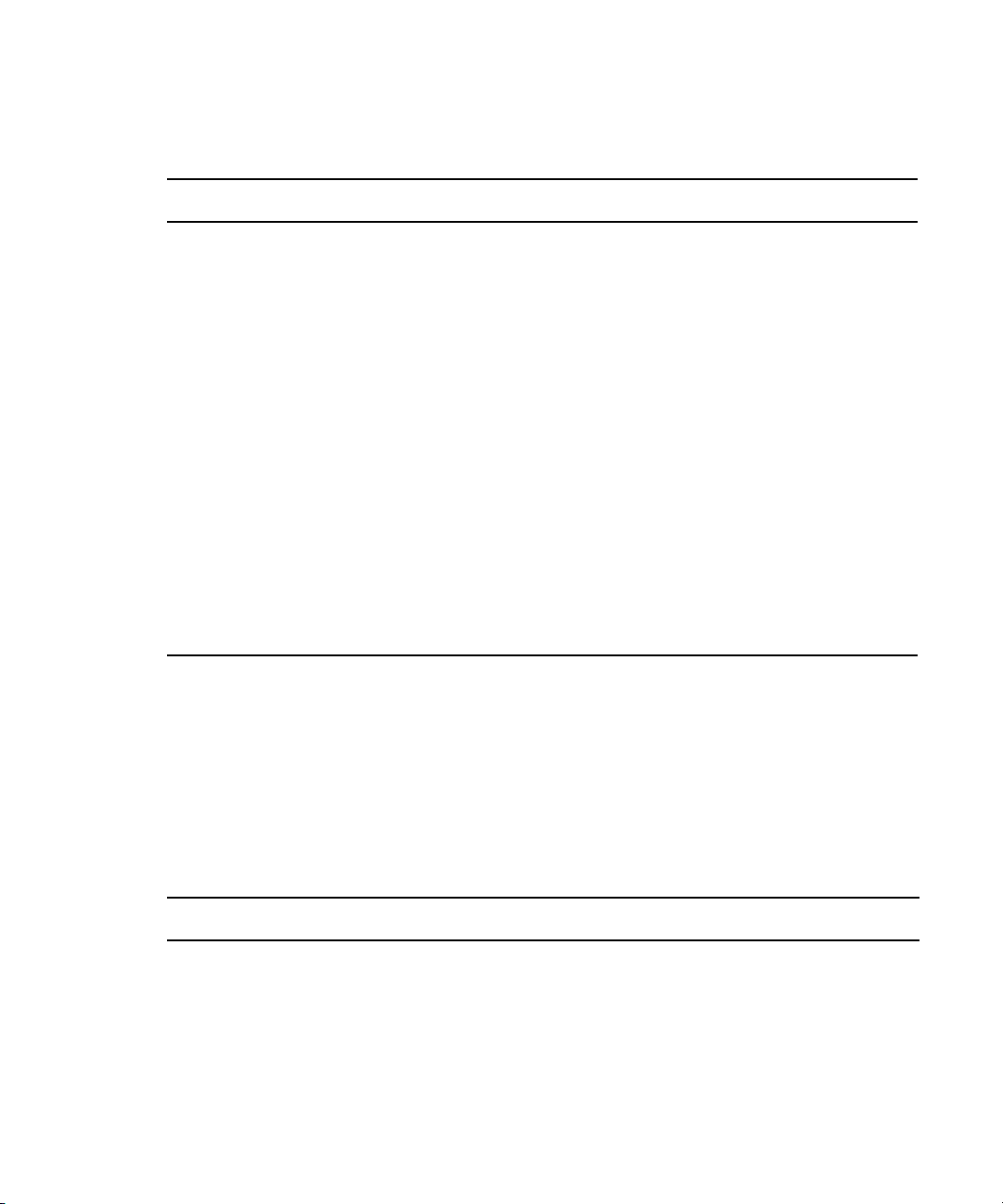
Creación, eliminación y asignación de roles
Licencias de la aplicación web de Interplay Central para Interplay Production
Licencia Paneles disponibles Principales funciones disponibles
Básica Central con Interplay
Production
A vanzada Central con Interplay
Production
Todos los paneles excepto
panel de Cola/Historia y
panel de Proyecto/Historia.
Todos los paneles
• Acceso a la base de datos de Interplay
Production
• Visualización de medios
Creación y edición de secuencias básicas
•
• Visualización de secuencias avanzadas
(solo lectura)
• Creación y edición de marcadores y
restricciones
Todas las disponibles con Básica Cent ral más:
• Acceso a bases de datos de iNEWS
• Creación y edición de historias
• Búsqueda de historias
• Creación y edición de secuencias
avanzadas
• Grabación de locuciones
Si instalas y configuras Interplay Pulse, dispondrás de paneles y funciones adicionales. Para más
datos, consulta la Guía de usuario de Interplay Pulse.
Funciones disponibles en las aplicaciones móviles para iOS de Interplay Central
Las tablas siguientes resumen qué funciones están disponibles y con qué licencias para las aplicaciones
móviles para iOS: Interplay Central para el iPad e Interplay Central para el iPhone
Licencias para iNEWS y aplicaciones móviles para iOS
Licencia Principales funciones disponibles
Básica Central con iNEWS • Acceso a bases de datos de iNEWS
• Creación, edición y aprobación de historias
• Creación e inicio de favoritos de iNEWS
• Modo de presentador
67
Page 68
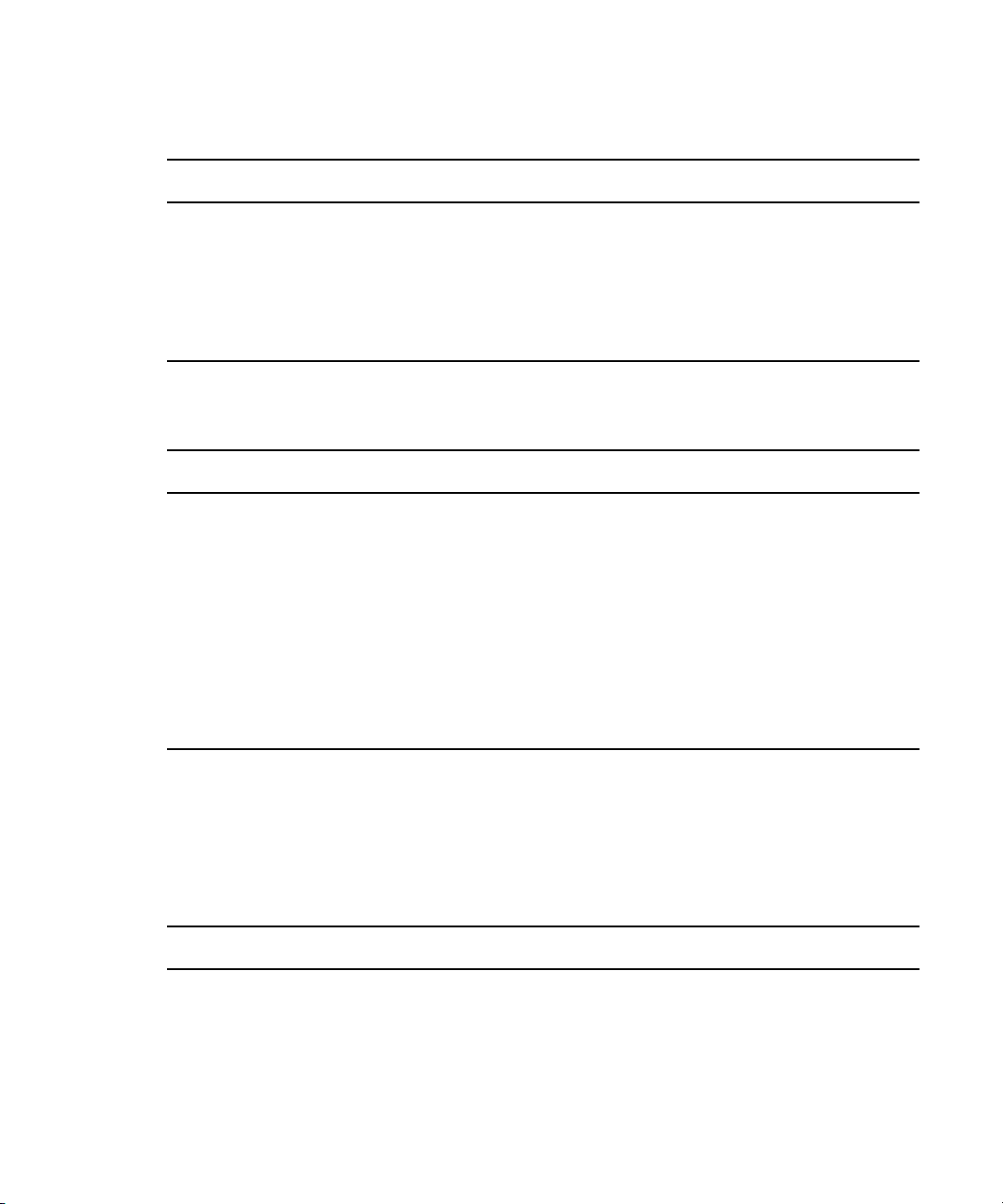
Creación, eliminación y asignación de roles
Licencias para iNEWS y aplicaciones móviles para iOS
Licencia Principales funciones disponibles
A vanzada Central con iNEWS
Todas las disponibles con Básica Central más:
• Acceso a la base de datos de Interplay Production
• Visualización y edición de medios
• Revisión de secuencias vinculadas a historias
• Inicio de favoritos de Interplay Production
Licencias para Interplay Production y aplicaciones móviles para iOS
Licencia Principales funciones disponibles
Básica Central con Interplay
Production
• Acceso a la base de datos de Interplay Production
• Visualización y edición de medios
• Creación e inicio de favoritos de Interplay Production
Avanzada Central con
Interplay Production
T odas las disponibles con Básica Central más:
• Acceso a bases de datos de iNEWS
• Creación, edición y aprobación de historias
• Creación e inicio de favoritos de iNEWS
• Modo de presentador
Funciones disponibles en la aplicación móvil para Blackberry de Interplay Central
Las tablas siguientes resumen qué paneles y funciones están disponibles y con qu é licencias para
la aplicación móvil para Blackberry de Interplay Central
Licencias para la aplicación móvil para Blackberry de Interplay Central
Licencia Principales funciones disponibles
Básica Central con iNEWS Todas las funciones disponibles en la aplicación móvil para Blackberry de
Interplay Central.
Avanzada Central con
iNEWS
Todas las funciones disponibles en la aplicación móvil para Blackberry de
Interplay Central.
68
Page 69
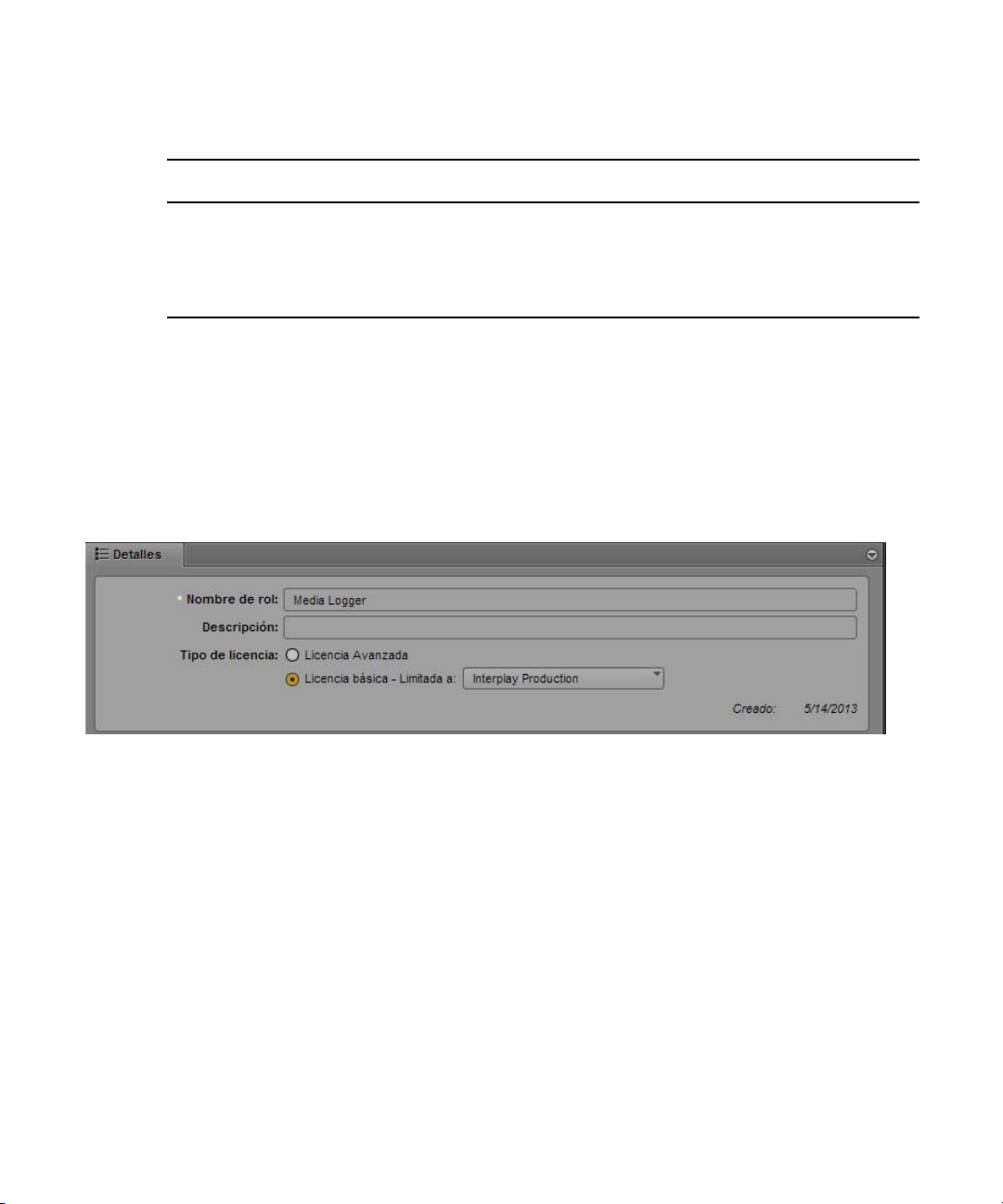
Creación, eliminación y asignación de roles
Licencias para la aplicación móvil para Blackberry de Interplay Central
Licencia Principales funciones disponibles
Básica Central con Interplay
Production
Avanzada Central con
Interplay Production
No hay funciones disponibles
Todas las funciones disponibles en la aplicación móvil para Blackberry de
Interplay Central.
Asignar licencias
Una vez instaladas las licencias, un administrador de Interplay Central asigna una licencia a un rol.
Los dos tipos de licencias se muestran en el panel de Detalles de la vista de Usuarios:
• Licencia avanzada
• Licencia básica. La licencia básica incluye un menú desplegable que te permite seleccionar
Interplay Production o iNEWS.
Un administrador puede asignar roles múltiples a un usuario. Las asignac iones de roles múltiples
pueden ayudar en la gestión de licencias permitiendo al usuario que disponga de una licencia básica
o avanzada, dependiendo del trabajo que se tenga que hacer y las licencias disponibles.
La siguiente ilustración muestra un ejemplo de una asignación de roles múltiple. De manera
predeterminada, el rol de Journalist (periodista) está vinculado a una licencia avanzada y el rol
de Media Logger (catalogador) a una básica. Un administrador puede asignar los roles de Journalist
y Media Logger a un usuario, como se puede ver en la ilustraci ón siguiente.
69
Page 70
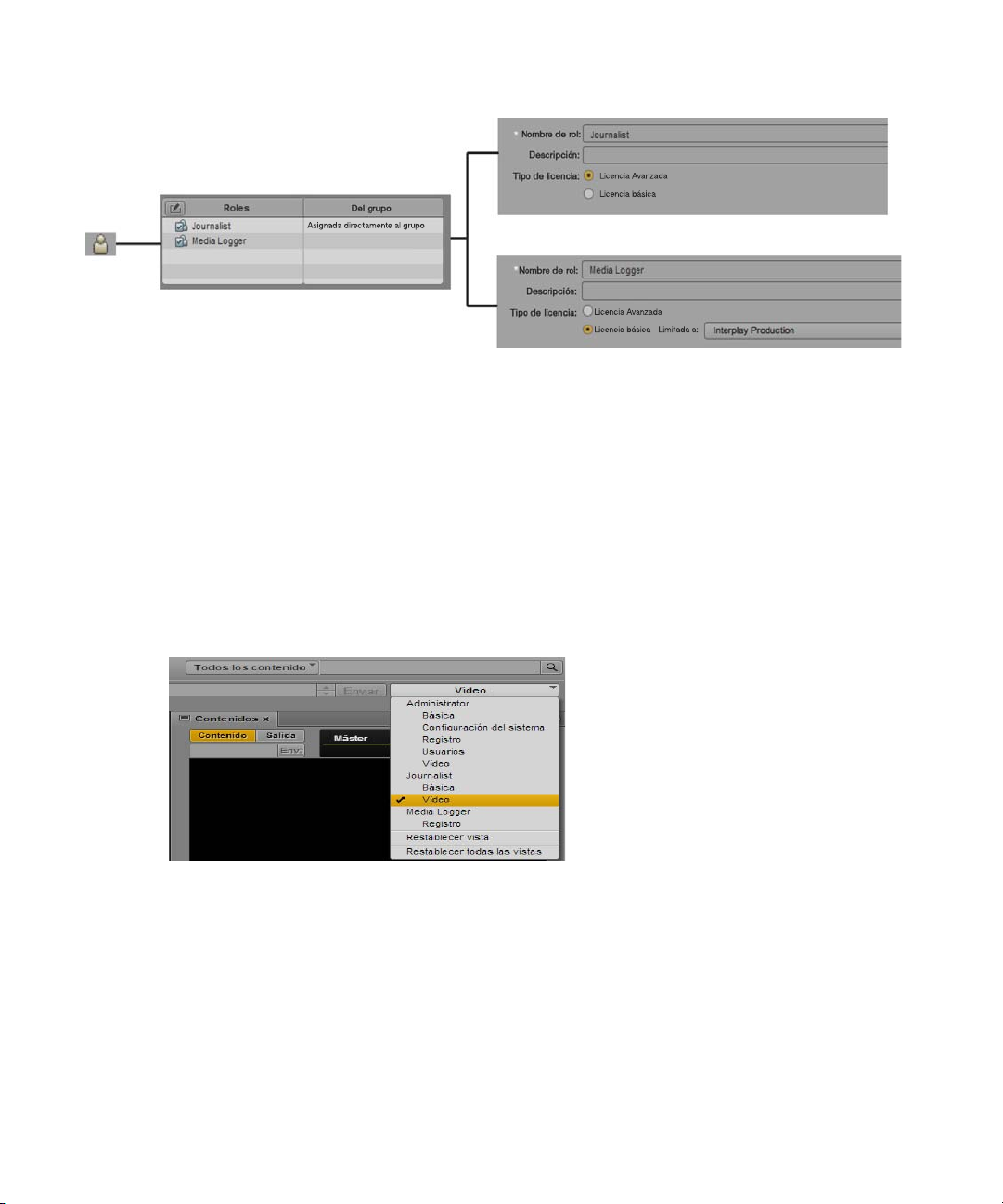
Creación, eliminación y asignación de roles
La licencia que se asigna al usuario está determinada por el rol que el usua rio selecciona d espués
de iniciar sesión. Esta selección depende de la aplicación de Interplay Central que estés utilizando:
•
Para la aplicación web de Interplay Central, el usuario selecciona un rol diferente seleccionando
una vista asignada al rol en el selector de vistas.
• Para la aplicación para iOS de Interpla y Cen tral, el usuario selecciona un rol diferente
seleccionando el rol en el conmutador de roles.
La siguiente ilustración muestra el selector de vist as para la aplicación web de Interplay Central.
El selector de vistas muestra dos roles, Journalist y Media Logger, con vistas d iferentes asignadas
cada rol.
a
Si el usuario selecciona la vista de Vídeo, este trabaja como Journalist y se le asigna una licencia
avanzada. Si el usuario cambia a la vista de Registro, este trabaja como Media Logger y se le asigna
una licencia básica.
Solo puedes abrir los paneles que están disponibles para la licencia que tienes asignada. Si un panel
que no está disponible está abierto, por ejemplo mediante el comando Restablecer vista, aparece
un mensaje en el centro del panel: “El panel nombre del panel no está disponible para tu tipo de
licencia”.
70
Page 71
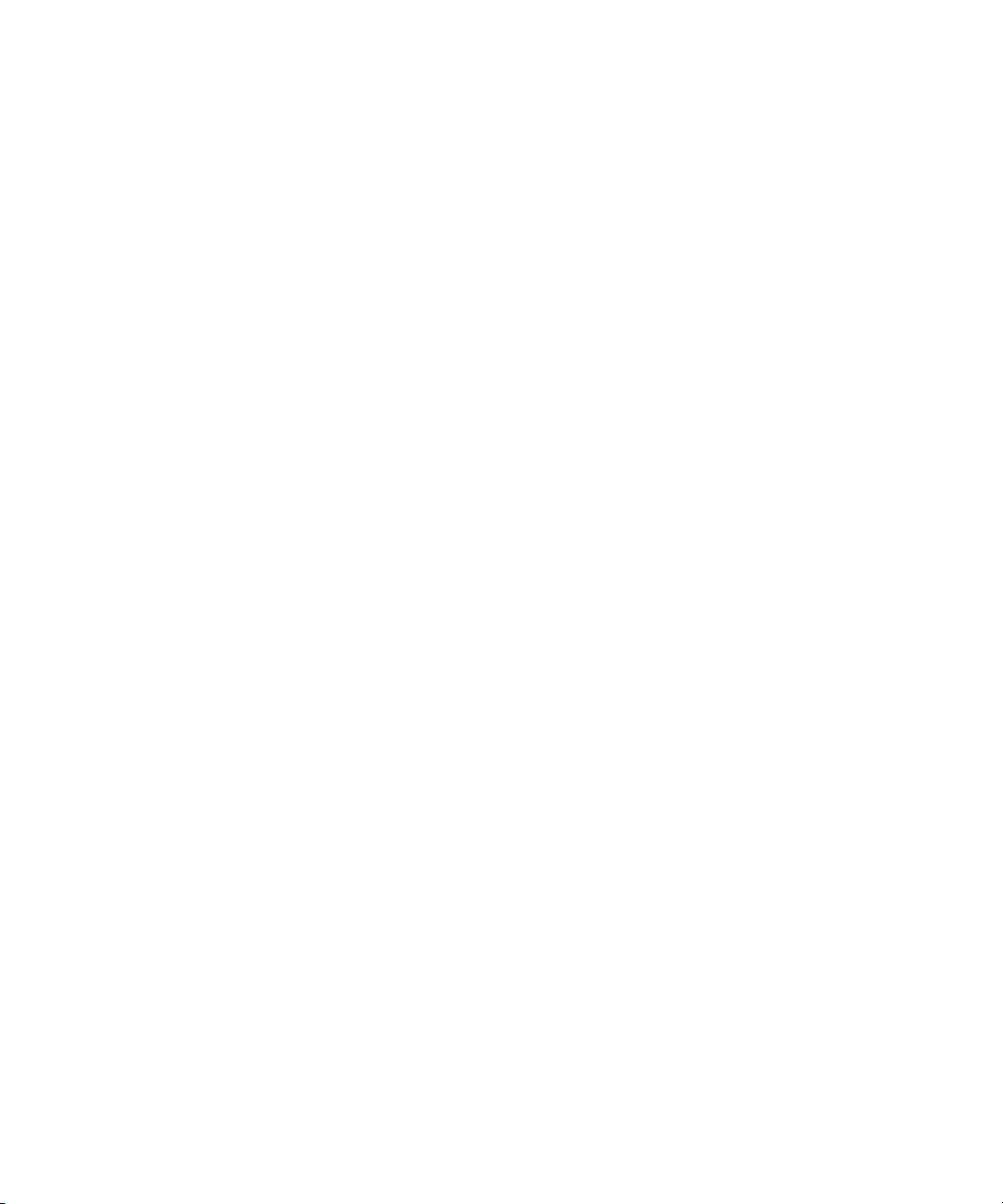
Un administrador puede asignar la misma vista a roles que utilizan licencias diferentes. Cambiar
de un tipo de licencia a otra también puede provocar que algunos paneles no estén disponibles.
Esto también ocurre si recibes un enlace de Interplay Production a través del servicio de mensajería
de Interplay Central y no dispones de una licencia que permita acceder a la base de datos de Interplay
Production. Aparece el siguiente mensaje: “No tienes permiso para ver este contenido”.
Creación y eliminación de roles
Los tres roles predeterminados son Administrator (administrador), Media Logger (catalogador) y
Journalist (periodista). Puedes crear más roles y llamarlos como desees. No se puede renombrar
ni eliminar el rol Administrator.
En Interplay Central v1.2.x y an terior es, los nombr e s de los r oles distinguían entr e mayúsculas y
n
minúsculas. Como resultado, los roles Journalist y JOURNALIST eran distintos. En Interplay
Central v1.3, los nombres de los r o les ya no distin guen entre mayúsculas y minúsculas y no pueden
repetirse. Si has actualizado Interplay Central a la versión 1.3, cualquier r ol duplicado recibe otro
nombre; por ejemplo, JOURNALIST DUPLICATE_d8abb. Puedes renombrar el rol con un nombr e
más descriptivo.
Para crear un rol:
Creación, eliminación y asignación de roles
1. Selecciona Usuarios del selector de vistas.
2. Haz clic en el panel de Roles.
3. Efectúa uno de estos procedimientos:
t Haz clic en el botón de menú del panel y selecciona Crear rol.
t Haz clic en el botón Nuevo rol.
4. En el panel de Detalles, escribe el nombre del rol.
Este campo es obligatorio.
5. (Opcional) Escribe la descripción del nuevo rol.
6. Selecciona uno de los siguientes tipos de licencia para el rol:
- Avanzada
-Básica
Para obtener más información sobre los tipos de licencias, consulta “Licencia de cliente de
Interplay Central” en la página 65.
7. En la sección Vistas, haz clic en el botón Editar.
Se abre la ventana Añadir o eliminar vistas personalizadas.
71
Page 72
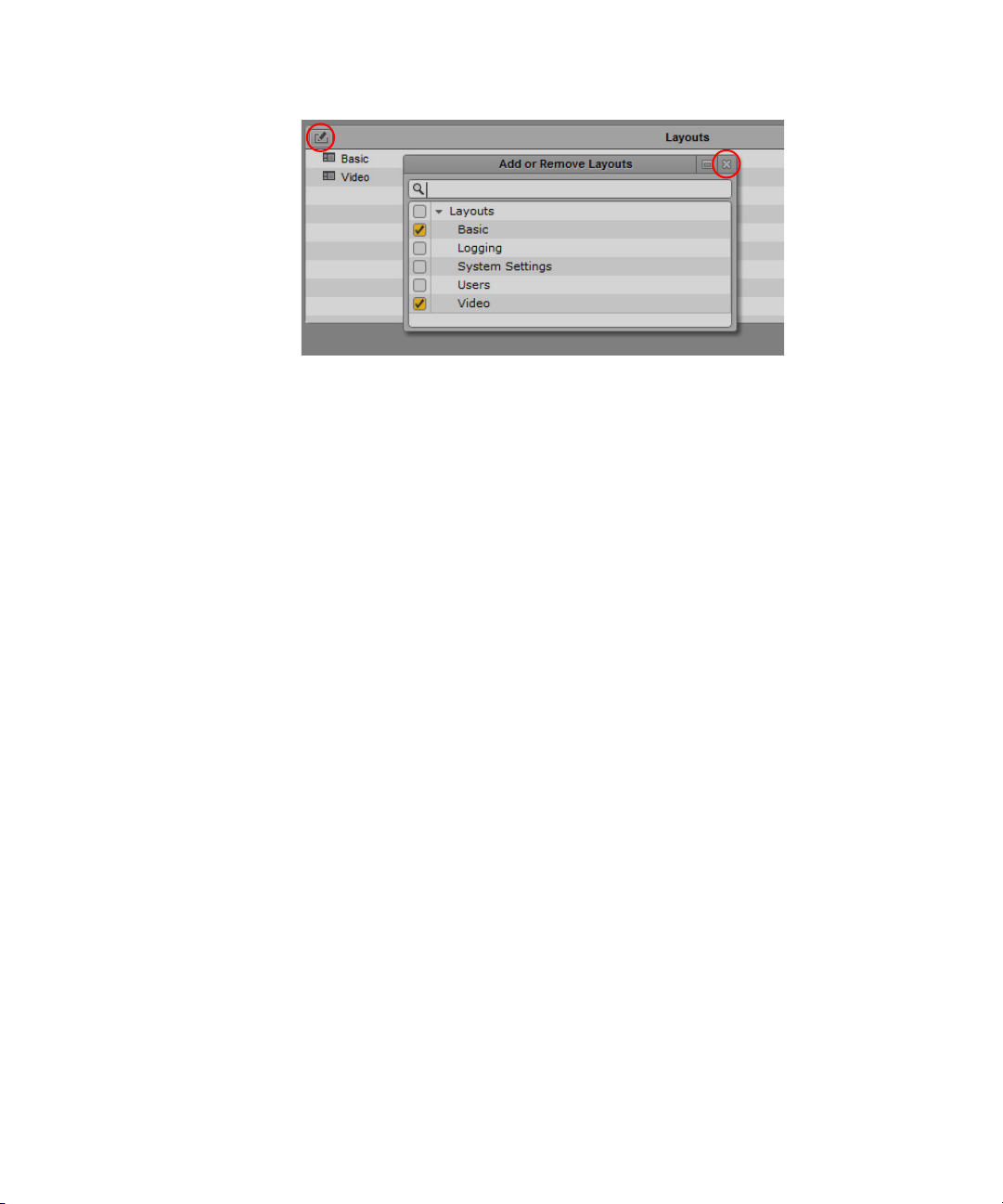
Creación, eliminación y asignación de roles
8. Selecciona la casilla de verificación de las vistas que quieras asignar al rol.
9. Haz clic en el botón de cerrar de la ventana Añadir o eliminar vistas personalizadas.
La vista se añade a la lista de Vistas.
10. Haz clic en Guardar.
El rol se añade a la lista en el panel de Roles.
Para eliminar un rol:
1. Selecciona Usuarios del selector de vistas.
2. Haz clic en el panel de Roles.
3. Selecciona el rol que desees eliminar.
4. Haz clic en el botón de menú del panel y selecciona Eliminar rol.
Un cuadro de diálogo de confirmación pregunta si deseas eliminar el rol s el eccionado.
5. Haz clic en Sí.
El rol se elimina.
Asignación de roles
Se pueden asignar roles de dos maneras:
• En el panel de Detalles del rol.
• En el panel de Detalles del usuario o grupo.
Puedes asignar roles seleccionándolos de una lista o mediante arrastrar y soltar .
Para asignar un rol desde el panel de Detalles del rol (método de selección de lista):
1. Selecciona Usuarios del selector de vistas.
2. En el panel de Roles, haz doble clic en el rol que desees asignar a un usuario o grupo.
La información sobre el rol se muestra en el panel de Detalles.
72
Page 73

Creación, eliminación y asignación de roles
3. En la sección Usuarios y grupos del panel de Detalles, haz clic en el botón Editar.
Se abre la ventana Añadir o eliminar usuarios o grupos.
4. Selecciona el usuario o grupo al que deseas asignar el rol mediante uno de los siguientes
procedimientos:
t Abre la carpeta Usuarios o Grupos, si es necesario, y selecciona la casilla de verificación
del grupo o usuario al que desees asignar el rol.
En la barra de búsqueda, escribe el nombre del grupo o usuario al que desees asignar el rol.
t
Por cada letra que escribas, la lista se reduce a los nombres que contengan esas letras. Puede
que tengas que abrir la carpeta Usuarios o Grupos para ver los resultados de la búsqueda.
Después, selecciona la casilla de verificación del grupo o usuario al que quiera s asigna r
el rol.
5. Haz clic en el botón de cerrar de la ventana Añadir o eliminar usuarios o grupos.
El usuario o grupo se añade a la lista Usuarios y grupos.
6. Haz clic en Aplicar para guardar los cambios o en Revertir para cancelarlos.
Para asignar un rol desde el panel de Detalles del rol (método de arrastrar y soltar):
1. Selecciona Usuarios del selector de vistas.
2. En el panel de Roles, haz doble clic en el rol que desees asignar a un usuario o grupo.
La información sobre el rol se muestra en el panel de Detalles.
3. Haz clic en el panel de Estructura de usuarios.
4. Selecciona el usuario o grupo al que deseas asignar el rol y arrástralo a la sección Usuarios y
grupos del panel de Detalles.
5. Haz clic en Aplicar para guardar los cambios o en Revertir para cancelarlos.
73
Page 74

Creación, eliminación y asignación de roles
Para asignar un rol en el panel de Detalles de l usuario o grupo (método de selección de list a):
1. Selecciona Usuarios del selector de vistas.
2. En la estructura de usuarios, haz doble clic e n el gru po o u sua rio a l que d esee s asigna r e l rol.
La información sobre el grupo o usuario se muestra en el panel de Detalles.
3. En la sección Roles del panel de Detalles, haz clic en el botón Editar.
Se abre la ventana Añadir o eliminar roles.
Abre la carpeta Roles, si es necesario, y selecciona la casilla de verificación del rol que desees
4.
asignar.
5. Haz clic en el botón de cerrar de la ventana Añadir o eliminar roles.
El rol se añade a la lista de Roles. La co lumna Del grupo especifica si el rol está asignado
directamente (“Asignado directamente al usuario”) o si se hereda de un grupo primario. El nombre
del grupo primario es un vínculo que abre el panel de Detalles del grupo.
6. Haz clic en Aplicar para guardar los cambios o en Revertir para cancelarlos.
Para asignar un rol en el pane l de Det alles d el usuario o el grupo (método de arrastrar y solt ar):
1. Selecciona Usuarios del selector de vistas.
2. En la estructura de usuarios, haz doble clic e n el gru po o u sua rio a l que d esee s asigna r e l rol.
La información sobre el grupo o usuario se muestra en el panel de Detalles.
3. Haz clic en la pestaña Roles.
74
Page 75
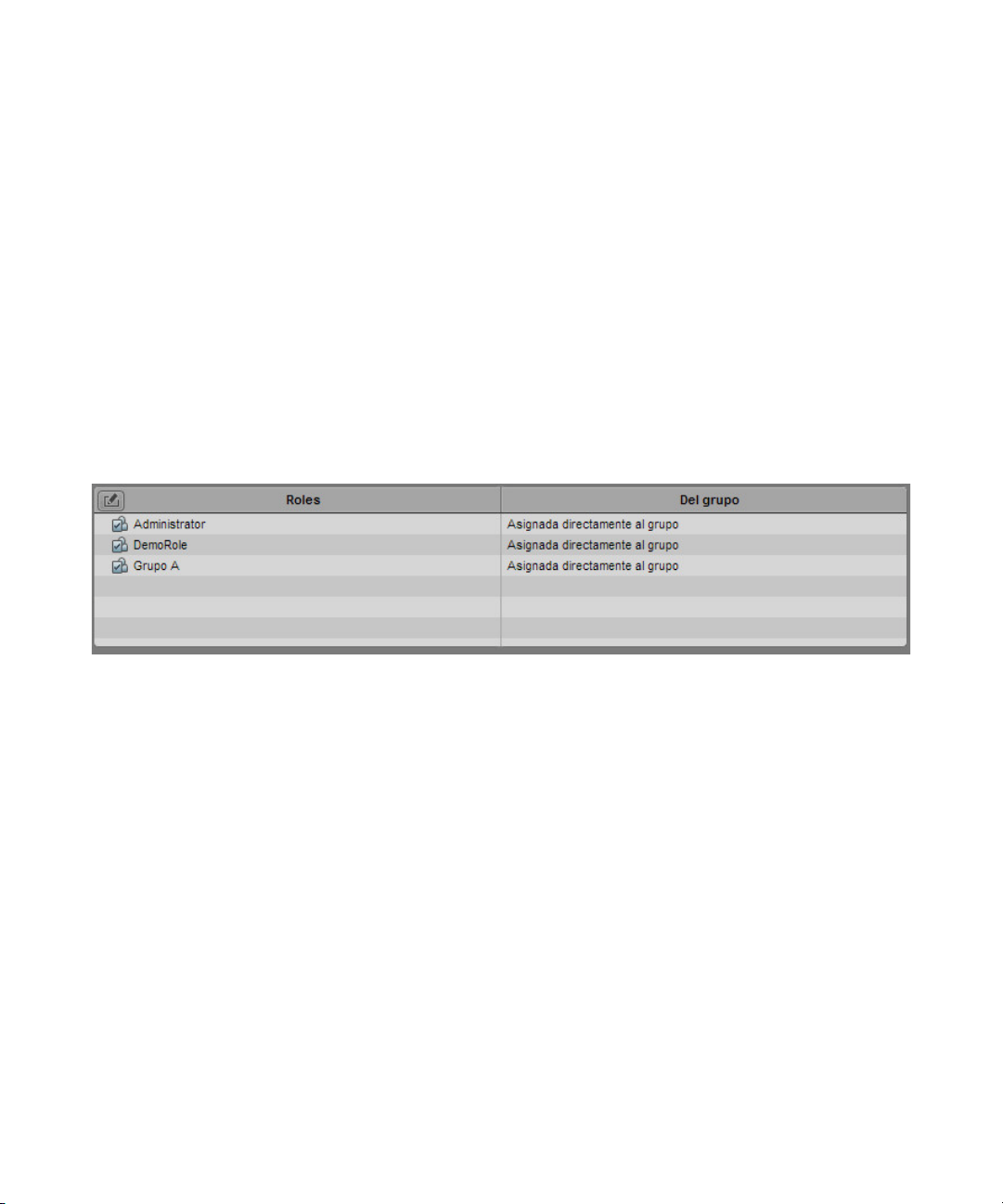
4. Selecciona el rol que deseas asignar al usuario o grupo y arrástralo a la sección Roles del
panel de Detalles.
El rol se añade a la lista de Roles. La co lumna Del grupo especifica si el rol está asignado
directamente (“Asignado directamente al usuario”) o si se hereda de un grupo primario. El nombre
del grupo primario es un vínculo que abre el panel de Detalles del grupo.
5. Haz clic en Aplicar para guardar los cambios o en Revertir para cancelarlos.
Información en el panel de Detalles
Información en el panel de Detalles
Puedes hacer doble clic en usuarios, grupos o roles en el panel de Detalles para seleccionar el elemento
en el panel de Estructura de usuarios o Roles y mostrar la información del elemento en el panel de
Detalles. Por ejemplo, en la ilustración a continuación, si haces doble clic en Administrator, se muestra
el panel de Roles con dicho rol seleccionado. La información sobre el rol se muestra en el panel de
Detalles.
De la misma forma, puedes hacer doble clic en un grupo o usuario para seleccionarlo en el panel
Estructura de usuarios y mostrar su información en el panel de Detalles.
Búsqueda de usuarios o grupos
Si deseas mostrar la información de un usu ario o grupo, pero n o quieres navegar por la estructura
de usuarios, puedes usar el panel de búsqueda. Puedes realizar tareas con los elementos que se muestren
en los resultados, como añadir los usuarios que selecciones a un grupo nuevo o eliminar usuarios.
El proceso de búsqueda busca usuarios o grupos cuyas letras iniciales coincidan con los caracteres
que escribes (una “búsqueda de prefijos”). La búsqueda no distingue entre mayúsculas y minúsculas.
No puedes usar un asterisco como comodín. Por ejemplo, tanto “Jo” como “joh” darían como resultado
“John” pero “J*n” no daría ningún resultado.
Para buscar un usuario o un grupo:
1. En el panel de Búsqueda, escribe una secuencia de uno o más caracteres que aparezcan en el
nombre de un grupo o usuario.
Haz clic en el icono de búsqueda (la lupa), o bien pulsa Intro (Windows) o Retorno (Macintosh).
2.
Los grupos y usuarios que cumplan los criterios se muestran en la lista de resultados de la búsqueda.
75
Page 76

Visualización y finalización de sesiones activas
Para mostrar información sobre un usuario o grupo:
t Haz doble clic en el nombre en la lista de resultados de la búsqueda.
El usuario o grupo se selecciona en la estructura de usuarios. Su información se muestra en
el panel de Detalles.
Para eliminar usuarios o grupos:
1. Selecciona uno o más usuarios o grupos de la lista de resultados de la búsqueda.
Haz Control+clic (Windows) o Comando+clic (Macintosh) para seleccionar varios elementos,
o Mayús+clic para seleccionar elementos contiguos.
2. Efectúa uno de estos procedimientos:
t Haz clic en el botón Eliminar.
t Haz clic derecho y selecciona Eliminar.
t Haz clic en el botón de menú del panel y selecciona Eliminar.
Visualización y finalización de sesiones activas
Un administrador de Interplay puede ver una lista de usuarios conectados en la aplicación web de
Interplay Central. Si un usuario tiene más de una se sión abierta en un navega dor, solo se muestra
una sesión. Para ordenar las sesiones, haz clic en el encabezado de la columna por la que quieras
ordenar. En la imagen siguiente se muestra un ejemplo, ordenado por nombre de inicio de sesión.
n
c
El administrador tiene la posibilidad de finalizar una o más sesiones. Si hay más de una sesión abierta
en un navegador, todas las sesiones finalizarán.
Un usuario puede tener varios roles asignados, de los cuales solo uno está activo en todo momento.
Un usuario puede seleccionar un rol diferente seleccionando una vista asignada a este rol en el selector
de vistas. Cuando el usuario cambia el rol, la sesión anterior sigue activa hasta que se detiene
automáticamente tras cinco minutos. Por lo tanto, puede que un usuario tenga varias sesiones
en la vista de Sesiones activas.
Al finalizar una sesión de usuario, puedes perder datos si el usuario no ha guardado todos
los cambios.
76
Page 77

Visualización y finalización de sesiones activas
Para ver sesiones activas:
1. Abre la vista de Usuarios.
2. Haz clic en el panel de Sesiones activas. Si el panel no está abierto, selecciona Paneles >
Sesiones activas.
3. Haz clic en el botón Actualizar para mostrar la información más reciente.
Para finalizar una o varias sesiones:
1. Selecciona una o varias sesiones.
2. Haz clic en Finalizar sesión.
Finaliza la sesión en el servidor.
Después de un retardo breve (hasta un minuto), se muestra un cuadro de mensaje que dice:
“Tu sesión ha finalizado. Serás redirigido a la pantalla de Inicio de sesión”.
3. El usuario debe hacer clic en el botón Cerrar sesión.
77
Page 78

3
Monitorización y resolución de problemas
La siguiente sección incluye información que se puede usar para monitorización o para
resolver problemas:
• Archivos de registro
• Solución de problemas con el envío a emisión
• Problemas con el mixdown
Archivos de registro
Interplay Central Middleware Service
Los archivos de registro de Interplay Central Middleware Service están ubicados en la siguiente
carpeta del servidor de Interplay Common Services:
/var/log/avid/avid-interplay-central
Hay varios tipos de archivos de registro, los cuales se describen en la tabla siguente.
Archivo de registro Descripción
interplay_central_n.log
Contiene los mensajes principales de registro. Esta carpeta
puede tener hasta diez archivos, numerados desde el 0
(el más reciente) hasta el 10.
Page 79

Archivo de registro Descripción
Archivos de registro
client/client-yyyy_mm_dd.n.log
Contiene mensajes de registro pertenecientes a la aplicación
del cliente. Esta carpeta puede tener hasta diez archivos,
numerados desde el 0 (el más reciente) hasta el 10.
Antes de la versión Interplay Central 1.5, esta información
encontraba en el archivo interplay_central_n.log
Si fuera necesario, puedes inhabilitar el registro de cliente
añadiendo una propiedad al archivo application.properties:
/opt/avid/etc/avid/avid-interplay-central/
config/application.properties
Añade la siguiente línea:
system.clientLoggingEnabled=false
Si el archivo application.properties no existe, es necesario
crearlo. Para más información, consulta el manual
Avid
Interplay Common Services Installation and Configuration
Guide.
jetty-yyyy_mm_dd.request.log Contiene registros de todas las peticiones HTTP a Jetty.
performance/performance.yyyy-MM-dd.csv.log
performance/performance.yyyy-MM-dd.csv.tree.log
Contiene estadísticas de rendimiento HTTP (si está
activado). El registro está desactivado por defecto; contacta
con Avid si deseas activarlo. La carpeta contiene archivos
de registro de los últimos 7 días.
\health-check/health-check-yyyy-mm-dd.0.log
Contiene información de diagnóstico y una monitorización
detallada del estado del sistema.
se
Interplay Central User Management Service
Los archivos de registro de Interplay Central User Management Service están ubicados en la siguiente
carpeta del servidor de Interplay Common Services:
/var/log/avid/avid-ums
Estos archivos se describen en la siguiente tabla.
Archivo de registro Descripción
importer.log Contiene información sobre problemas en la importación.
service.log Registro de salida general y problemas para User Management Service.
session.log Información relacionada con las sesiones de usuario.
79
Page 80

Archivos de registro
Interplay Central Distribution Service
Los archivos de registro de Interplay Central Distribution Service están ubicados en la siguiente
carpeta del servidor donde se instaló Interplay Central Distribution Service:
C:\ProgramData\Avid\Interplay Central Distribution Service
Estos archivos se describen en la siguiente tabla.
Archivo de registro Descripción
STPService_nn.log Contiene mensajes de registro de Interplay Central Distribution Service.
STPTimerTask_nn.log Contiene mensajes de registro de la limpieza automática del estado de tareas de Interplay
Central Distribution Service.
Interplay Common Playback Service
Los archivos de registro de Interplay Common Playback Service están ubicados en la siguiente
carpeta del servidor de Interplay Common Services:
/var/log/avid
Los registros más útiles se describen en la tabla siguiente.
Archivo de registro Descripción
edit.log Contiene información sobre el servicio de streaming.
isis.log Contiene información sobre el acceso al almacenamiento compartido ISIS.
jips.log Contiene información sobre la puerta de enlace de Interplay.
spooler.log Contiene información sobre el servicio de resolución dinámica.
Aplicaciones Interplay Central para iPad y iPhone
Puedes crear un archivo de registro para la aplicación Interplay Central para iPad o iPhone y enviarla
Soporte Avid abriendo Settings para Avid Central y activando el ajuste Logging.
Si está ajustado en activado (On), mantiene un registro de las actividades de la sesión que puedes
•
utilizar para resolver problemas. Utiliza el ajuste Logging Level para de terminar la cant idad
de información que se registra.
Si pulsas el botón Acciones, aparece una opción Enviar registro que te permite enviar los registros
por e-mail directamente a Avid.
• Ajustado a Off (de forma predeterminada), el registro y la opción Enviar registro están
desactivadas.
al
80
Page 81
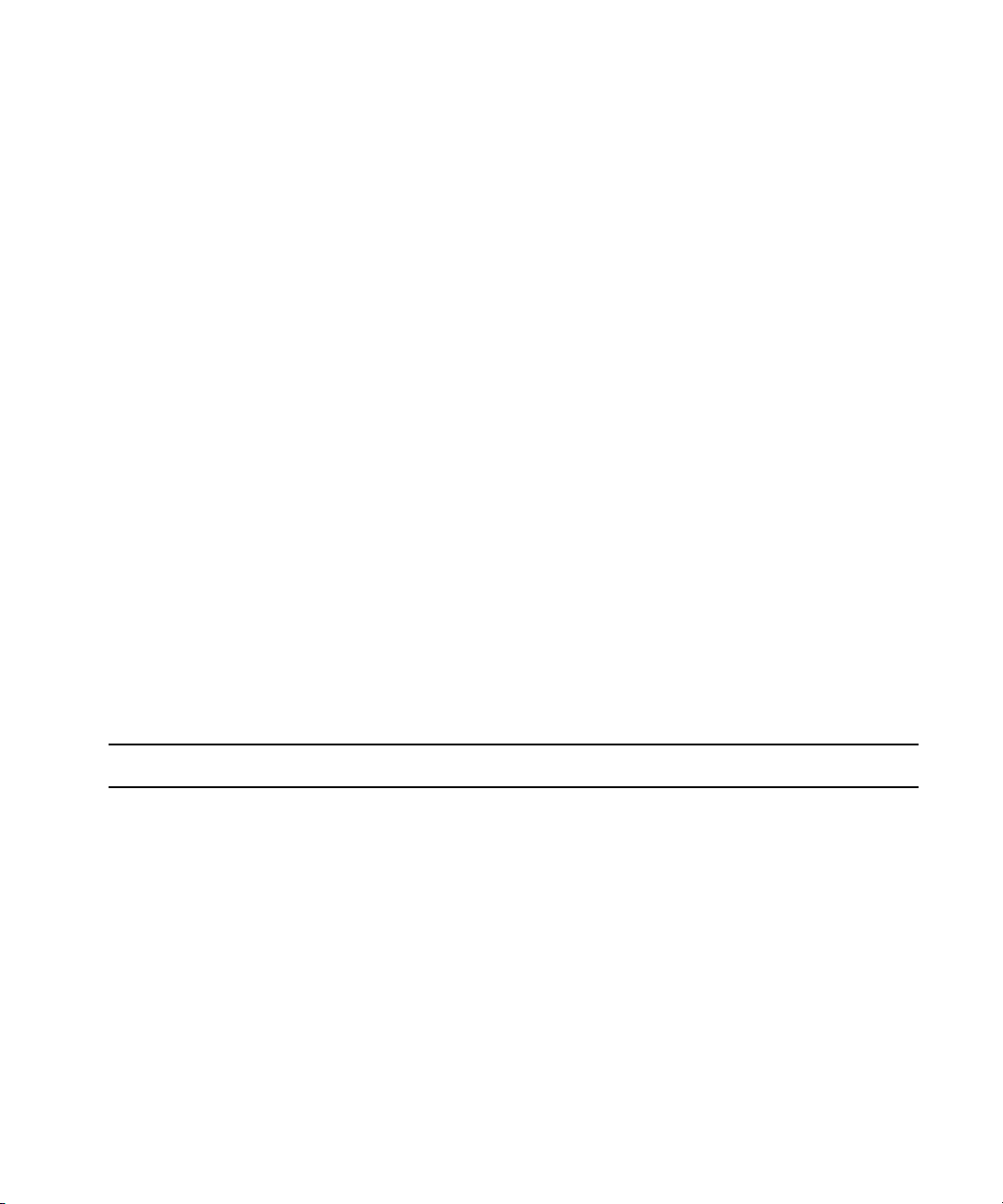
Solución de problemas con el envío a emisión
Si el archivo de registro ocupa más de 15 MB, no puedes enviarlo directamente. Utiliza la función
File Sharing de iTunes:
1. Conecta el dispositivo a un ordenador Macintosh.
2. Abre iTunes y ve a Dispositivo > Aplicaciones.
3. Abre iTunes y ve a Dispositivo > Aplicaciones.
4. Selecciona la carpeta Registros de la lista Avid Central Documents.
5. Haz clic en “Guardar en” o arrastra la carpeta a una ubicación del ordenador.
6. Comprime la carpeta y envíala a Avid co mo adjunto en un e-mail.
Solución de problemas con el envío a emisión
La siguiente información puede ayudar a reso lver problemas con el envío a e misión. Consulta las
secciones siguientes:
• “Problemas y mensajes de error” en la página 81
• “Lista de comprobación en la configuración del envío a emisión” en la página 85
• “Información para soporte” en la página 85
En primer lugar, consulta la tabla de problemas y mensajes de error para intentar encontrar una solución.
Después comprueba la lista de verificación de la configuración. Finalmente, y si es necesario, reúne
la información necesaria para ponerte en contacto con Soporte de Avid.
Problemas y mensajes de error
Problema o mensaje de error Causa más probable Solución
El proceso de envío a emisión se
“cuelga”, pero no hay ningún
mensaje de error
Mensaje: “Bad out track mode
P0=1,S1=0” al enviar secuencias a
un dispositivo de reproducción.
No hay causa específica. Comprueba el estado de la tarea
relacionada de Interplay Media
Services. Conecta con Media Services
Engine mediante Avid Interplay Media
Services y la herramienta Transfer
Status y revisa la lista de tareas.
La versión de Interplay Transcode
no es correcta. Usa la versión 2.6 o
posterior si utilizas Interplay Central
v1.2.1 y el Central Distribution
Service relacionado.
81
Actualiza la versión de Interplay
Transcode. Consulta Avid Interplay
Central ReadMe para obtener
información acerca de la
compat ibilidad de versiones.
Page 82

Solución de problemas con el envío a emisión
Problema o mensaje de error Causa más probable Solución
Mensaje: “Failed to find
mediaIndexer host null”.
Mensaje: Error en el proceso remoto
de envío a emisión:
CM_INCOMPAT_TRACK_TYPES
(en fase “wait render”) para
secuencia con D-track y encadenado.
Mensaje: Error en el proceso remoto
de envío a emisión: java.lang.
RuntimeException: Relink process
time out after 60000 ms (en la fase
de preprocesamiento)
Mensaje: Error en el proceso remoto
de envío a emisión:
java.lang.RuntimeException: Relink
process return error:
DynamicRelinker::Relink failed
error code:80000008 (en la fase de
preprocesamiento).
Mensaje: “Error en el proceso
remoto de envío a emisión:
net.nxn.JXDK.MonikerNotFoundEx
ception: ID/Moniker:nnnn”.
Interplay Central Middleware
Service no ha podido encontrar el
equipo host de Media Indexer en
Avid System Framework (ASF)
Versión de Interplay Transcode
errónea.
Comprueba la configuración de ASF .
El grupo de trabajo Media Indexer
debe mostrarse al iniciar la aplicación
de configuración de ASF.
Instala la versión 2.7.0.1 de Interplay
Transcode.
No hay causa específica. En el servidor que ejecute Interplay
Central Distribution Service,
comprueba si el proceso de Windows
“STPDR” se está ejecutando. Si no
es así, intenta iniciarlo haciendo doble
clic en el archivo .exe.
La secuencia contiene un título.
(Error de CDS versión 2.7.0.1).
Interplay Central no admite STP de
secuencias que contengan título.
(Avid Interplay Central ReadMe,
UDevC00176883, ICTD-316)
La secuencia que has enviado a
emisión no se encuentra en la base
de datos de Interplay Production.
Comprueba que la secuencia exista
1.
en la base de datos de Interplay
Production. Puedes hacer una
búsqueda o ir a la ubicación de la
secuencia. Cuando guardas una
historia, la secuencia relacionada
se guarda en la ubicación de la
base de datos de Interplay
Production para secuencias de
script; por ejemplo,
projects/iNEWSsequences.
Esta ubicación se define en los
ajustes de sistema de iNEWS.
2. Comprueba los ajustes del perfil
de envío a emisión (sobre todo la
tasa de frames).
82
Page 83

Solución de problemas con el envío a emisión
Problema o mensaje de error Causa más probable Solución
Mensaje: Error en el proceso remoto
de envío a emisión: null. (en fase de
espera de transferencia o “wait
transfer”).
Mensaje: Error en el proceso remoto
de envío a emisión: SessionRefused
(en fase de espera de exportación
GOP larga o “wait long GOP export”).
o
Error en el proceso remoto de envío
a emisión: El servidor está
actualmente desactivado. (en fase
“wait long GOP export”).
Mensaje: “Error en el proceso
remoto de envío a emisión: el
servidor está actualmente
desactivado. (en fase “wait long
GOP export”)”.
Mensaje: Error en el proceso remoto
de envío a emisión: Unable to
connect to media services: (en fase
de “proceso iniciado”).
La operación de envío a emisión a
AirSpeed Classic utiliza Central
Distribution Service (CDS) anterior
a la versión 2.7.
Indica que en el perfil de envío a
emisor la resolución de destino no es
compatible con la resolución
especificada en la configuración de
canal AMS > ajuste Video Standard.
Indica que en el perfil de envío a
emisión la opción de envío a emisión
acelerado o “Accelerated STP” está
habilitada, pero en AirSpeed Multi
Stream (AMS) la opción de
reproducción mientras se transfiere o
“Play while Transfer” está
desactivada.
Interplay Central Distribution
Service no ha podido conectar con
Interplay Media Services Engine.
Actualiza a la versión 1.3 con CDS
versión 2.7 de Interplay Central.
Edita el perfil o cambia el ajuste en
el AMS.
Edita el perfil o cambia el ajuste en
el AMS.
Comprueba la conexión entre el
servidor de Interplay Central
Distribution Service y el de Media
Services Engine.
Mensaje: Error en el proceso remoto
de envío a emisión: Unable to start
the job
[com.avid.utils.provider.ProviderEx
ception: Unable to start the job
Checkout asset:1] (en fase “wait
mixdown”).
Problema en la comunicación con el
servicio Interplay Transcode. Este
error se puede producir tras un
reinicio de Inteprlay Engine cuando
Transcode no puede reestablecer la
conexión
83
Reinicia Interplay Transcode.
Page 84

Solución de problemas con el envío a emisión
Problema o mensaje de error Causa más probable Solución
Mensaje: Error en el proceso remoto
de envío a emisión: ha ocurrido un
error inesperado. (en fase “wait long
GOP export”). El error tiene lugar
exactamente al 50% del término del
proceso Encode de envío a emisión.
Mensaje de error en Transfer client
en AMS: por ejemplo,. “2012/09/05
19:46:22 16F4
TransferController::TransferError
Error encountered in Session 1, (An
unexpected error occured) () 25 0”
Mensaje: Error en el proceso remoto
de envío a emisión: tiene que haber
un número par de canales de audio
para exportar, excepto para la
exportación de una pista de audio.
(en fase “wait long GOP export”).
Mensaje: “El servicio de Enviar a
emisión no está disponible”.
Mensaje: “Unable to map TM
Profile AirSpeed_name on TM
Server AirSpeed_name to a
resolution/project ID”.
Problema en la conexión entre
AirSpeed Multi Stream (AMS) y el
almacenamiento compartido ISIS.
La secuencia tiene un número impar
de pistas de audio.
Interplay Central Middleware
Service no encuentra el servicio de
distribución (Interplay Central
Distribution Service).
• Puede que el servidor de
Interplay Transfer se haya caído.
• Has elegido un perfil de envío a
emisión que no utiliza el
dispositivo de reproducción con
la opción “-HD” y has intentado
enviar a emisión una secuencia
en HD.
Comprueba la conexión e intenta
copiar archivos de AMS a ISIS.
Usa una secuencia con un número
par de pistas de audio o ajusta la
opción de mezcla final en el perfil
STP a Stereo.
Comprueba el nombre del servidor
de Interplay Central Distribution
Service en los ajustes de sistema de
Interplay Production.
• Comprueba que Interplay
Transfer esté instalado
correctamente y se esté
ejecutando en el servidor
AirSpeed.
• Para AirSpeed Multi Stream con
la opción HD, suelen haber dos
opciones de Dispositivo de
reproducción: una es
Airspeed_nombre y otra
Airspeed_nombre con el sufijo
“-HD”. Para las resoluciones de
salida HD, debes especificar
Airspeed_nombre-HD como
dispositivo de reproducción en el
perfil de envío a emisión.
84
Page 85

Solución de problemas con el envío a emisión
Lista de comprobación en la configuración del envío a emisión
Tarea Referencia de sección
Comprueba que el servicio de distribución
(Interplay Central Distribution Service) esté
instalado y en ejecución.
Comprueba que los siguientes componentes de
Interplay Production estén instalados,
configurados y en ejecución:
• Interplay Engine
• Interplay Media Services Engine
• Interplay Transcode
• Servicio STP Encode (para formatos Long
GOP)
• Interplay Transfer (si no se usa un servidor
AirSpeed o Air Speed Multi Stream)
• Avid Service Framework
Asegúrate de que iNEWS está correctamente
instalado, configurado y en ejecución.
Asegúrate de que el servidor de reproducción está
instalado, configurado y funcionando
correctamente (AirSpeed, AirSpeed Multi Stream
u otros).
Avid Interplay Common Services:
Installation and Configuration Guide.
Consulta también “Componentes y proceso
de envío a emisión” en la página 19
Avid Interplay Installation and
Configuration Guide y otra documentación
de Interplay Production.
Documentación de Avid iNEWS.
Documentación de AirSpeed o AirSpeed
Multi Stream, o documentación del
fabricante correspondiente.
Asegúrate de que los perfiles de envío a emisión
son correctos. Por ejemplo:
• Comprueba que el espacio de trabajo de ISIS
sea el correcto.
• Para XDCAM (Long GOP), comprueba que
esté seleccionada la opción Long GOP.
“Configuración del envío a emisión” en la
página 19.
Información para soporte
Si no puedes resolver el problema, debes proporcionar la siguiente información al Soporte de Avid
para un análisis en profundidad.
Mensaje de error: el mensaje de error que se muestra en Interplay Central después del error en
el proceso de envío a emisión. También puede ser el porcentaje de progreso hasta que el proceso
se detiene y falla sin mostrar ningún mensaje de error.
85
Page 86
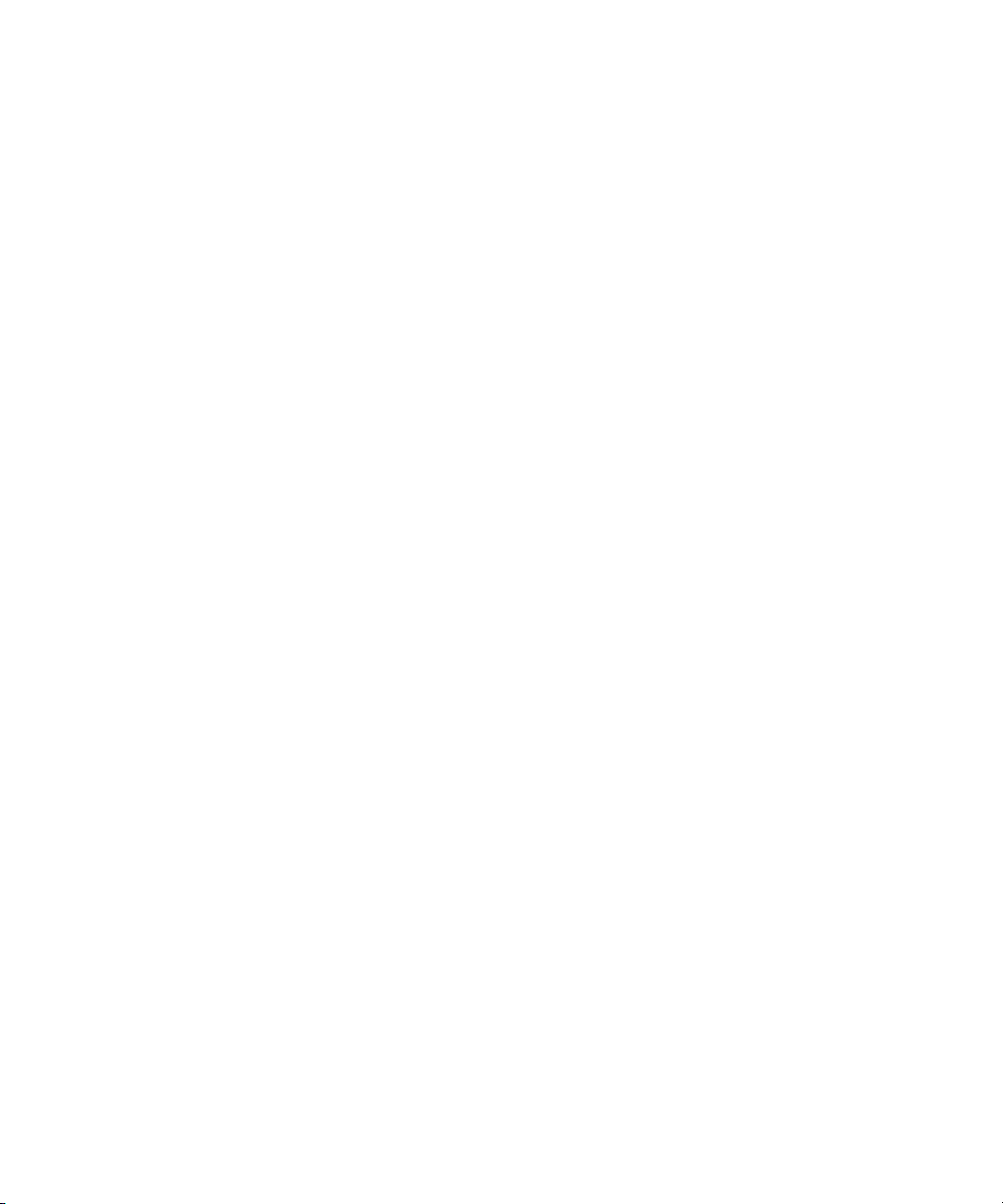
Solución de problemas con el envío a emisión
Herramienta Collect: ejecuta la herramienta Collect (parte de Avid System Diagnostic Tools):
1. Reinicia Interplay Central Distribution Service en Windows Service Manager . Esto inicia un
nuevo archivo de registro: STPService_00.log.
2. Anota la hora del sistema.
3. Reproduce el problema.
4. Ejecuta la herramienta Collect y envía los resultados junto con la hora en que se reprodujo
el problema.
Si la herramienta Collect no está disponible: si ese recurso no está disponible, proporciona los
siguientes datos:
• Números de versión de los servicios en funcionamiento en el servidos ICS:
Ejecuta los siguientes comandos en el servidor ICS:
cd /opt/avid/bin/
./ics_version
La salida será similar a lo siguiente:
[root@mun-kvmicps14 bin]# ./ics_version
Versión UMS: 1.5.0.6
Version IPC: 1.5.0.17
Versión ICPS: 1.5.0.6407889
Versión ACS: 1.5.0.6407889
Instalador ICS: 1.5
•
Números de versión de Interplay Central Distribution Service (CDS), Media Services Transcode
y
Media Services STPEncode.
• El registro de Interplay Central Distribution Service de “C:\ProgramData\Avid\Interplay Central
Distribution Service\STPService_00.log”
- Reinicia Interplay Central Distribution Service en Windows Service Manager. Esto inicia
un nuevo archivo de registro: STPService_00.log.
- Anota la hora del sistema.
- Reproduce el probl ema.
Envía el registro STPService_00.log de la ruta mencionada y la hora del sistema anotada.
-
86
Page 87

Problemas con el mixdown
Usa la tabla siguiente como ayuda para resolver los problemas con el mixdown de secuencia de
Interplay Central.
Problema o mensaje de error Causa más probable Solución
Problemas con el mixdown
Mensaje: “Not all source media
found or needed transcoding”.
El perfil de Interplay Transcode
especifica otro modo de
transcodificación (distinto del
mixdown).
Usa un perfil que especifique el
modo de mixdown.
87
Page 88

A Herramienta User Management Utilities
La herramienta Interplay Central User Mana gement Util ities es un pro grama mult ipro pósit o que
root
un administrador ejecuta como
ejecute el servicio de administra ción de usuarios (User Management Service).
Sintaxis
avid-ums-admin-tool [comando] [opción]
(raíz) de una línea de comando en el servidor de Linux que
T e n cuidado con los caracteres especiales en los nombr es de las rutas y al restablecer la contraseña
n
administrador mediante esta línea de comando. Algunos caracteres no se procesan correctamente.
Caracteres especiales
Si tienes que usar caracteres especiales como
"/[]:;|=,+*< > ? &
un parámetro, introduce el parámetro en comillas simples (') o dobles ("). Por ejemplo, para producir
para*metro
, escribe
"para*metro"
.
Si necesitas utilizar comillas en un parámetro, haz lo siguiente:
Para mostrar comillas dobles dentro de comillas dobles, utiliza una barra invertida como carácter
•
de escape. Por ejemplo,
"pará\"metro"
da como resultado
pará"metro.
• Para producir comillas simples dentro de comillas simples, utiliza comillas simples y una
barra invertida como carácter de escape. Por ejemplo,
pará'metro
Para las comillas que no se correspondan con las comillas que encierran, no utilices un carácter
•
escape. Por ejemplo,
Comandos
Comando Opciones Descripción
-rap
--restore-admin-password
.
"pará'metro"
new-password
tiene como resultado
'pará'\''metro' tiene como resultado
pará'metro
Restablece la contraseña de la cuenta
predeterminada de administrador de Interplay
Central.
de
o un espacio en blanco en
de
.
-stat
--get-statistics
admin-password
Muestra las estadísticas de Interplay Central
User Management Service.
Page 89

Comando Opciones Descripción
-mdb
--migrate-database
-ms
--migrate-settings
-cr admin-password
admin-password
h2-DB-path
postgres-superuser-name
postgres-superuser-password
cloud-bus-url
admin-password
role-name
role-description
license
[layout1][layout2]
Migra los datos de la base de datos H2 a Postgres.
Se deben proporcionar credenciales de
superusuario de Postgres. Antes de iniciar el
proceso de migración, asegúrate de que se ha
detenido el servicio Interplay Central.
admin-password
Para
, usa la contraseña de
administrador del nuevo User Management
Service, no la de la base de datos H2 desde donde
se migra.
Para obtener instrucciones sobre la migración
a la última versión de Interplay Central, consulta
el manual Avid Interplay Common Services:
Installation and Configuration Guide.
Migra la configuración de sistema de UMS al
almacenamiento en la nube para la migración
a la última versión de Interplay Central.
Debes usar el comando -mdb para migrar
n
la base de datos antes del comando -ms
para la migración de la configuración
de sistema.
Crea un rol y le asigna licencias y distribuciones
personalizadas. Especificar una o más
distrib uciones personalizadas es opcional.
...
-bdb
--backup-database
postgres-superuser-name
postgres-superuser-password
destination-file
89
Efectúa una copia de seguridad de la base de
datos UMS a un archivo que puede ser restaurado
después. Esta orden se puede utilizar para hacer
copia de seguridad manualmente o como parte
de
una copia de seguridad automatizada.
Para obtener instrucciones sobre cómo hacer
copias de seguridad de las bases de datos de
Interplay Central y cómo restaurarlas, consulta
el
manual Avid Interplay Common Services:
Installation and Configuration Guide.
Page 90
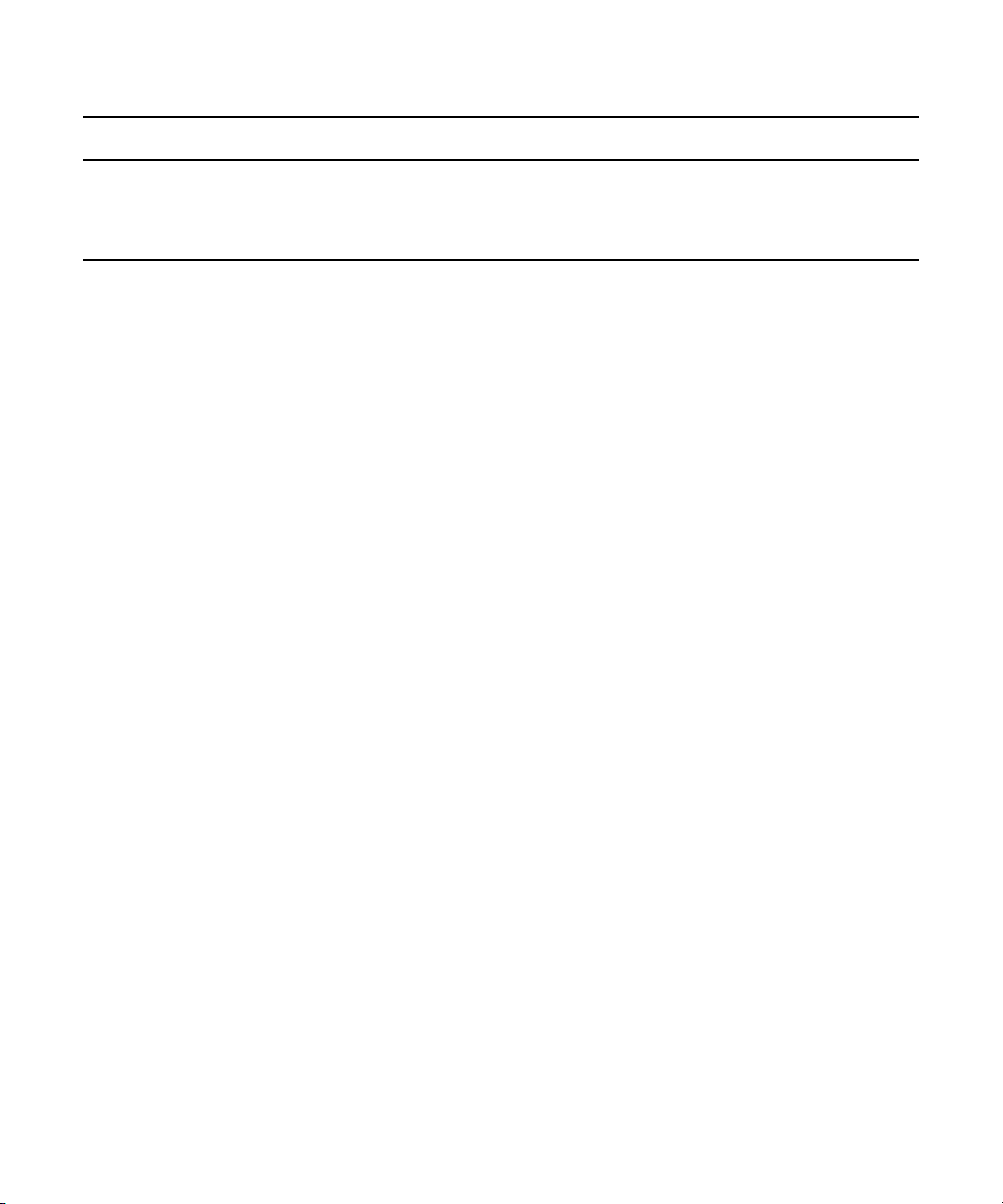
Comando Opciones Descripción
-rdb
--restore-database
Para obtener información sobre un comando específico, escribe lo siguiente:
[root]# avid-ums-admin-tool HELP [comando]
postgres-superuser-name
postgres-superuser-password
destination-file
Restaura la base de datos UMS a partir del
archivo suministrado. Si ya existe una base
de datos del usuario, será reemplazada por la
restaurada.
90
Page 91
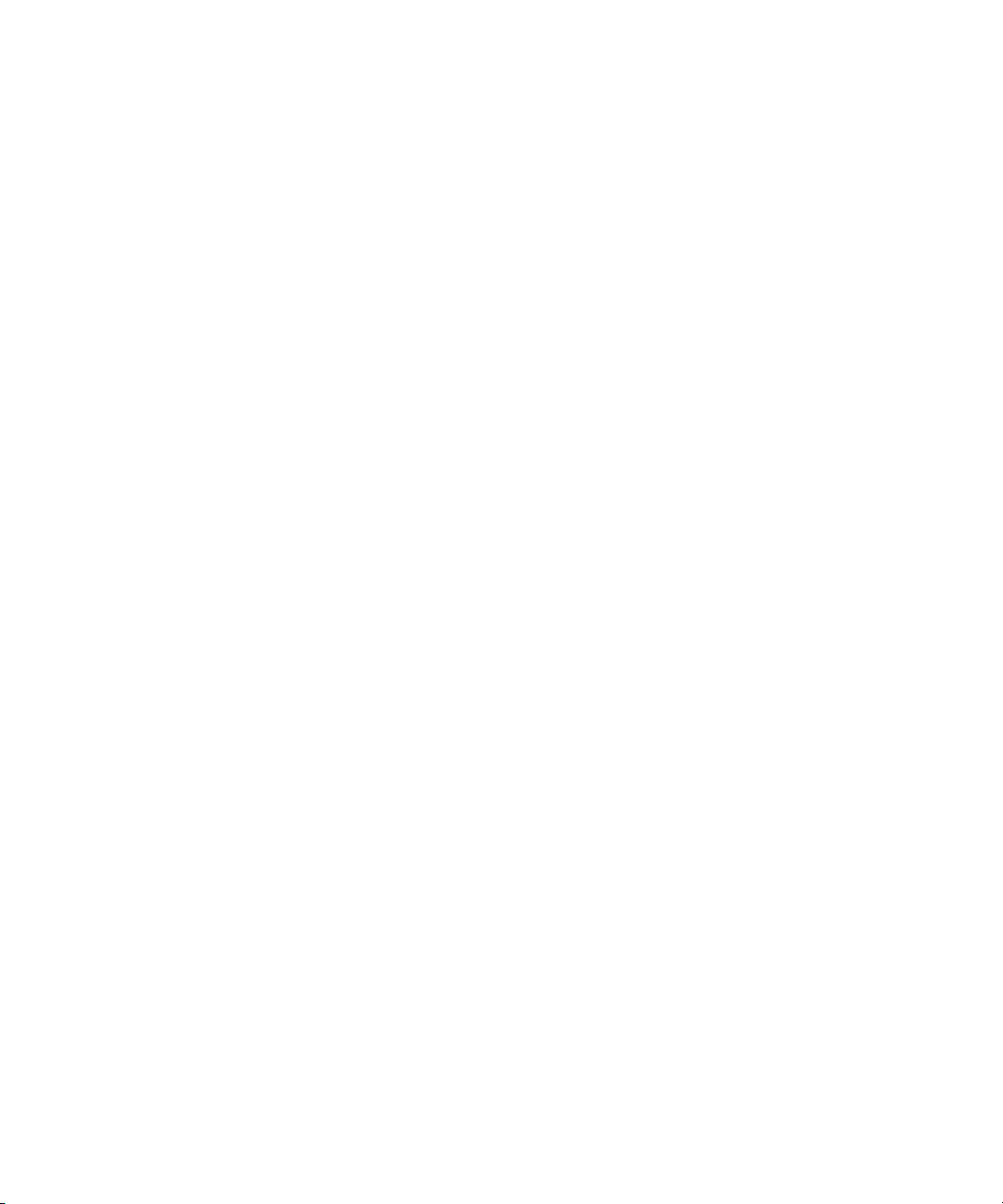
Glosario de Interplay Central
A
Administrators (grupo)
Grupo predeterminado que se emplea para la gestión de usuarios de Interplay Central. Contiene
usuarios con privilegios de administrador.
ángulo
En un clip de grupo, uno de los clips, ca da uno de los cuale s tiene un ángu lo de cámara diferente .
ángulo activo
Ángulo de cámara seleccionado en un clip de grupo para una vista de un solo ángulo y el ángulo
que se muestra cuando añades el clip a una secuencia.
área
Sección de la aplicación web de Interpl ay Central. Puedes personalizar la aplica ción para reducir
o expandir el número de áreas. También se conoce como área de panel.
audio sigue al vídeo
Ajuste de audio que permite asignar audio a una pista en un clip de grupo para “seguir”
automátic amente cualquier cambio de ángulo activo y utilizar el audio del nuevo ángulo activo.
B
barra de búsqueda
Sección de la aplicación cliente para buscar elementos que coincidan con criterios específicos.
Barra de menú
Sección de la aplicación cliente desde la que se seleccionan distintas opciones de menú.
Page 92

barra lateral
Característica de la aplicación móvil Interplay Central que permite navegar por varios sistemas
integrados con Interplay Central, como un sistema informático para redacción de noticias iNEWS.
Básica, vista
Vi sta que u tiliza un periodista p ara modificar y crea r historia s. En esta vi sta se pueden visualiz ar
medios, pero no añadir vídeo o audio a la historia.
botón Enviar
Botón en la barra de mensajes que sirve para enviar un mensaje.
C
clip de grupo
Clip máster creado en Media Composer u otra aplicación de edición de Avid sincronizando un
grupo de clips según el código de tiempo de origen común, el código de tiempo auxiliar o las
marcas incluidas en el material.
clip de origen
Clip de vídeo o de audio que se usa como parte de una secuencia.
clip en curso
Clip que está siendo capturado. Puedes usar clips en curso en la edición Frame Chase.
clip máster
Objeto audiovisual que contiene vínculos a archivos de medios en los que se almacenan los datos
reales de vídeo y audio.
cola
Subcarpeta en una base de datos de iNEWS que contiene historias.
Configuración, panel de
Panel de la vista Configuración del sistema, en el que se puede seleccionar un grupo de ajustes
para verlos o editarlos.
305
Page 93

contactos, lista de
En la barra Mensajes, lista de usuarios de iNEWS. Elige un usuario de la lista para enviarle un
mensaje.
contenido
Objeto que puede usarse para crear historias y secuencias. Hay distintos tipos de contenidos: de
vídeo, de audio, gráficos, imágenes y texto. “Contenido” suele referirse a objetos o listas de objetos,
como escaletas, que se almacen an en una base de datos de gestión de contenidos.
Controles audiovisuales
En el panel de Medios, los controles que permiten reproducir un contenido audiovisual y editarlo
para su uso en una secuencia. Los controles que se muestran dependen del contenido seleccionado.
Controles de locución
Controles que permiten grabar una locución y ajustar su volumen.
E
edición durante la captura
Consulta Frame Chase, edición.
Editor de scripts
Sección del panel de Cola/Historia en la que el periodista crea y organiza los elementos de un
script. El Editor de scripts tiene cuatro subsecciones: estructura de historia, lista de cue, historia
y línea de tiempo.
envío a emisión
Proceso de transferencia de una secuencia a un dispositivo de reproducción o un servidor de playout
para emitirla.
escaleta
Ordenación o lista por tiempos de varios scripts, que indica el orden en el que se emitirán en un
informativo.
Estructura de la historia
Sección del Editor de scripts que ofrece información sobre la historia en campos predeterminados
administrador del sistema iNEWS para cada cola en la base de datos.
por el
306
Page 94
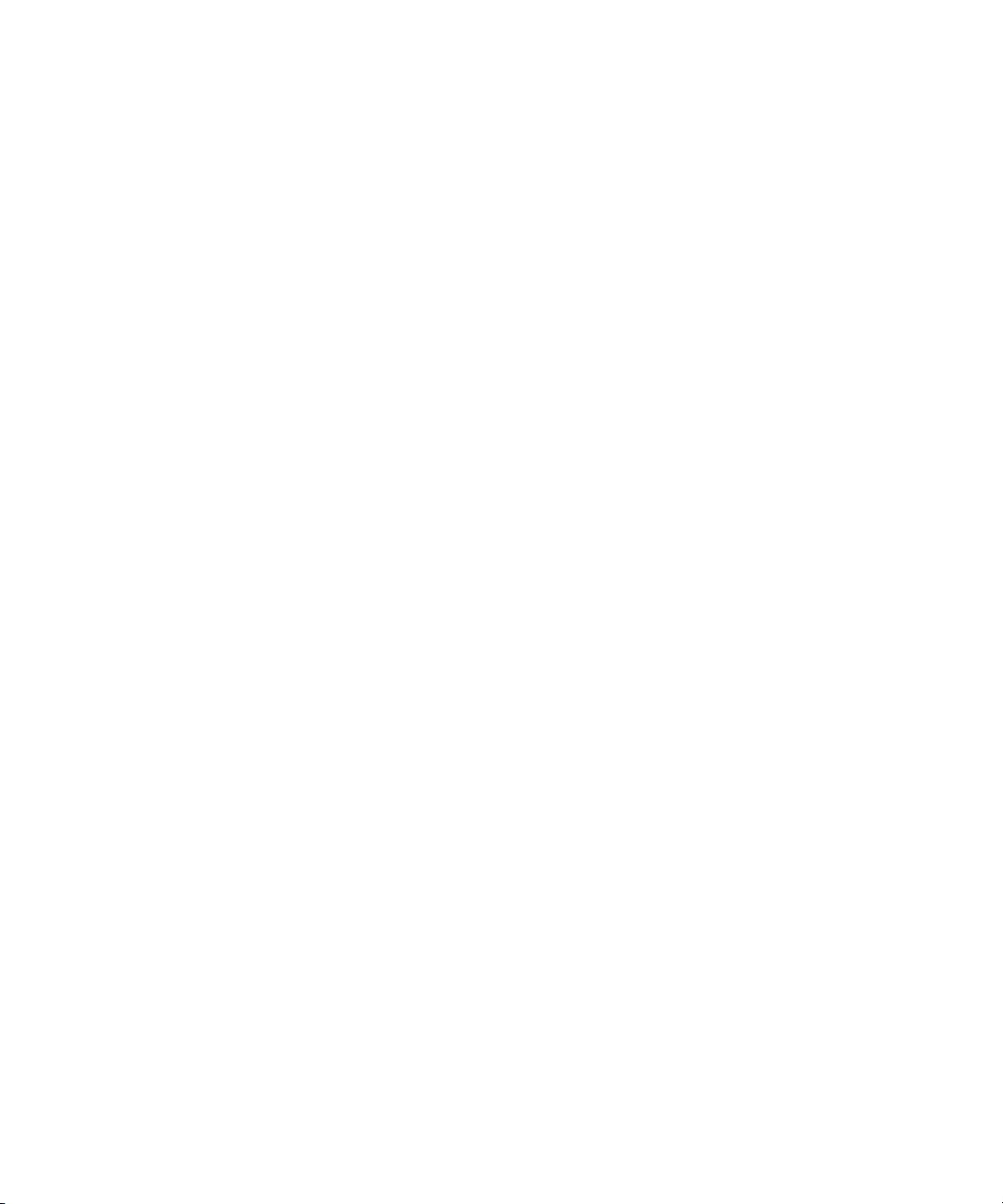
etiquetas de tiempos
Líneas horizontales con etiquetas en amarillo claro que se muestran en la línea de tiempo de la
secuencia e informan de los tiempos de lectura estimados para los segmentos de la historia.
F
faceta
Subsección de un proyecto de iNEWS que proporciona un nivel de detalle adicional. Las historias
vinculadas con una faceta se vinculan automáticamente al proyecto superior de la faceta. Consulta
también proyecto.
Frame Chase, edición
Función que permite ver y editar contenidos audiovisuales mientras se capturan de una señal de
cable o un dispositivo de ingesta. En inglés, se abrevia EWC (edit while capture).
H
hacer coincidir frame
Función que permite cargar un clip de origen que tiene una parte recogida en la secuencia.
historia
El texto que se lee durante la emisión del programa. La sección Historia es una parte del Editor
de scripts en la que el periodista escribe o consulta el texto de una historia.
I
Imported (grupo)
Grupo determinado para administradores de usuarios de Interplay Central. Contiene los usuarios
importados de un dominio de Windows.
indicador de ajuste (trim)
En la línea de tiempo de la secu enc ia, señal q ue apa rec e al pri nci pio o al fin al de un c lip en la
columna de vídeo o audio cuando pasas el ratón por encima del área. Puedes ajustar el vídeo y el
audio a la vez o por separado, para crear un L-cut.
307
Page 95

indicador de posición
Barra vertical en la línea de tiem po que indica la ubicación del frame mostrado en el visor de Medios.
La línea de tiempo de la secuencia también incluye un indicador de posición, que puede ser vertical
u horizontal según la orientación del panel de Secuencia. Puedes arrastrar el indicador de posición
para desplazarte por el clip o secuencia.
Iniciar, panel
Panel de la aplicación cliente desde donde se navega a distintas ubicaciones. Muestra sistemas de
archivos remotos, sistemas de archivos locales y otras ubicaciones de contenidos.
Interplay Central Distribution Service (ICDS)
Servicio de Interplay que coordina las tareas con Avid Media Services para las operaciones de
envío a emisión.
Interplay Central Middleware Service
Servicio de Interplay Common Services. Administra las comunicaciones entre las estaciones de
trabajo de Interplay Central y los sistemas en back-end.
Interplay Central User Management Service
Servicio de Interplay Common Services. Ofrece la posibilidad de crear y gestionar usuarios y grupos
y autenticar usuarios en varios sistemas a la vez.
Interplay Common Playback Service (ICPS)
Servicio de Interplay Common Services. Lee simultáne amente distintos conte nidos y secuencias
de medios almacenadas en un sistema ISIS, y comprime esos medios para su reproducción en clientes
conectados a Internet.
Interplay Common Services (ICS)
Grupo de servicios que realizan funciones para Interplay Central. Interplay Common Services
1.3 incluye los siguientes:
• Interplay Central Middleware Service
• Interplay Central User Management Service
• Interplay Common Playback Service
• Interplay Message Bus
308
Page 96

Interplay Message Bus
Servicio de Interplay Common Services. Ofrece una plataforma unificada de interacción para
Interplay Common Services, además de para cualquier otro servicio o cliente que desee integrarse
en el marco de trabajo de los servicios de Interplay Central.
L
L-cut (corte en L)
Cambio de un clip a otro en el que la transición de vídeo y la de audio no se dan al mismo tiempo.
El cambio de un audio a otro puede ocurrir antes que el cambio de imagen o viceversa.
línea de tiempo
En el panel de Medios, representación gráfica de la duración y los tiempos de un contenido o secuencia.
línea de tiempo de la secuencia
Área del panel de Secuencia que contiene los clips de audio y vídeo. La línea de tiempo de la secuencia
incluye una pista de vídeo, una o tres pistas de vídeo y una pista de tiempo.
Lista de órdenes de producción (cues)
Área del Editor de scripts en la que el periodista añade o modifica órdenes de producción y eventos
de control de máquina, como aquellos para un generador de caracteres (CG).
localizador
Consulta marcador.
M
marcador
Indicador que se añade a un frame seleccionado y que denota una ub icación particular en un cli p,
subclip o secuencia. Los marcadores pueden ser de distintos colores y estar asociados con text o
definido por el usuario. Los marcadores se muestran en la línea de tiempo y su texto aparece
sobreimpreso en el visor de Medios. Antes llamado localizador.
Marcadores, vista de
Vi sta uti lizada por un catalogador o periodista para ver y crear marcadores.
309
Page 97

mensajes, barra de
Sección de la aplicación cliente en la que se envían y reciben mensajes Se compone del campo Para,
el cuerpo del mensaje y el botón Enviar.
mensajes, historial de
En la barra de mensajes, los botones de flecha permiten leer los mensajes más recientes. Cuando
hay varios mensajes no leídos, se muestra un indicador numérico.
menú de panel
Menú de comandos disponibles para un panel. Para acceder al menú, haz clic en el botón menú
de panel.
metadatos
Datos que describen un contenido. Los metadatos incluyen propiedades, reservas, restricciones y
otras informaciones.
mixdown
Proceso en el que varias pistas de audio y vídeo, junto con sus efectos, se combinan en un nuevo
clip máster con una sola pista de vídeo y un número reducido de pistas de audio.
Modo de Contenido
Si haces clic en el botón Contenido del panel de Medios, puedes ver los medios del contenido cargado
y usar controles específicos, como por ejemplo funciones para definir puntos de entrada y salida.
Compáralo con la definición de Modo de Salida.
modo de presentador
Función de la aplicación Interplay Central para tablet que permite a los usuarios ver los scripts de un
programa en una presentación de página a página, similar a los scripts utilizados por los presentadores
de informativos.
Modo de Salida
Si haces clic en el botón Salida del panel de Medios, puedes ver los contenidos de la secuencia
actualmente cargada y usar controles específicos para secuencias, como la creación de locuciones.
Compáralo con la definición de Modo de Contenido.
310
Page 98
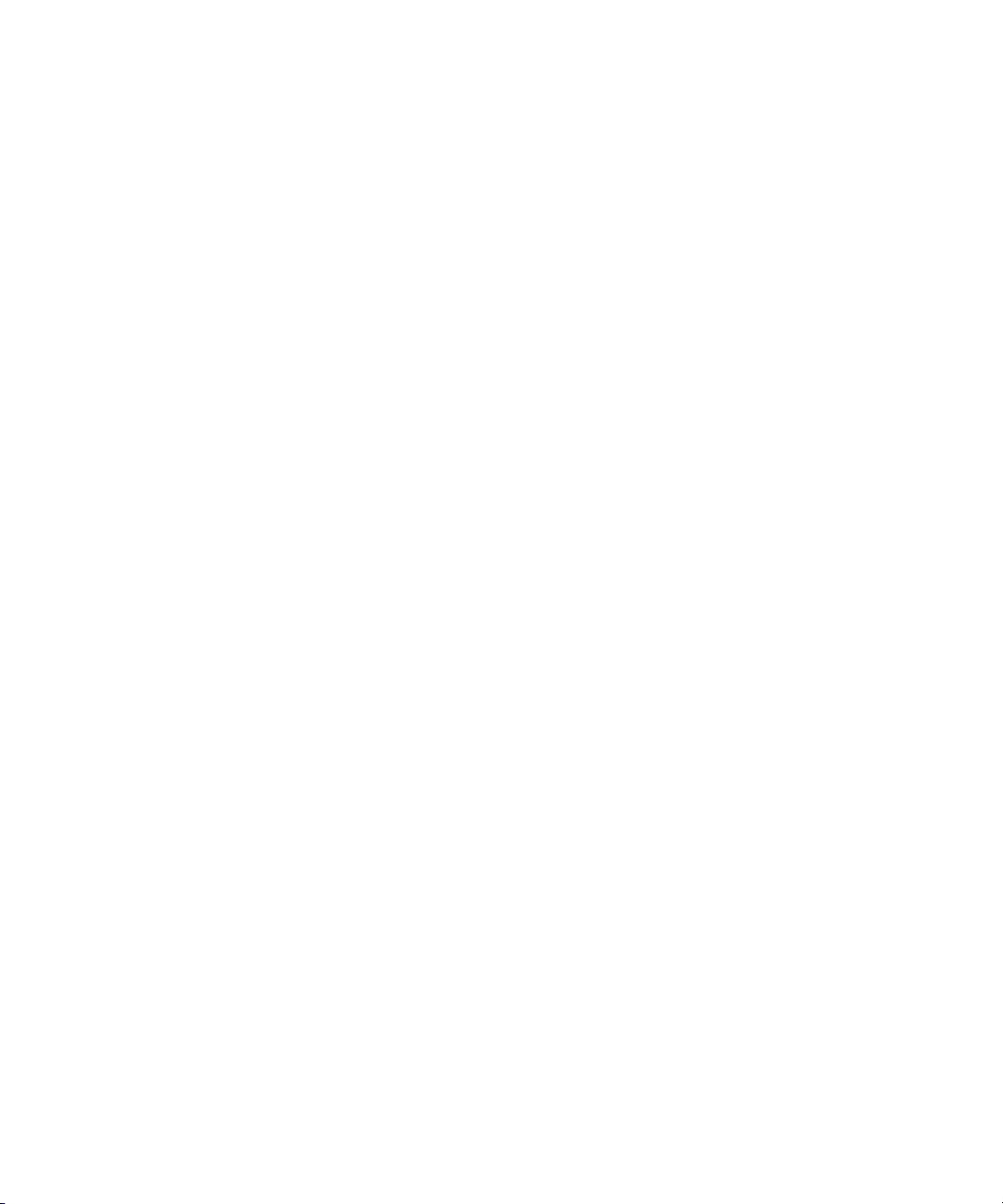
N
NAT (sonido natural)
Audio grabado a la vez que el vídeo; con frecuencia, mediante el micrófono integrado en la cámara.
Compáralo con la definición de SOT (sonido pregrabado).
No-Asignados (grupo)
Grupo predeterminado que se utiliza para la administración de usuarios de Interplay Central.
Incluye los usuarios que fueron eliminados de un grupo y no son miembros de ningún otro.
O
orden de producción
Objeto en una historia de iNEWS que proporcion a información útil al personal técnico, así como
comandos para el control de máquina para dispositivos, como por ejemplo para generadores de
caracteres.
P
paginación
Ajuste de sistema que especifica el número máximo de elementos que se muestran en el panel
Cola/Historia o el panel Proyecto/Historia.
panel
Sección de la aplicación web de Interplay Central. Un área puede contener uno o más paneles.
Los paneles pueden superponerse en un área; los nombres de cada panel aparecen en pestañas que el
usuario puede seleccionar.
Panel de Búsqueda
1. Panel en las vistas Básica o de Vídeo que permite buscar información y contenidos.
T ambién, panel en la vista de Usuarios que permite a un administrador buscar grupos o usuarios
2.
en Interplay Central.
Panel de Cola/Historia
Panel de la aplicación cliente que muestra los contenidos de una cola con los contenidos de la historia,
incluida la sección de estructura de historia.
311
Page 99

Panel de Contenidos
Panel en la aplicación cliente que muestra contenidos. Los contenidos pueden ser resultados de
una búsqueda o de una exploración. Si corresponde, se muestran en una jerarquía de carpetas.
Panel de Detalles
Panel en la vista de Usuarios y en la vista Configuración del sistema que muestra la información
y ajustes de un elemento seleccionado.
Panel de Estructura de usuarios
Panel en la vista de Usuarios que muestra los usuarios y grupos en una estructura jerárquica.
Panel de Medios
Panel en la aplicación cliente donde se pueden ver y editar contenidos de audio y vídeo mediante
los controles audiovisuales.
Panel de Progreso
Panel de la aplicación cliente que ilustra el avance y el estado de los procesos de Interplay Central,
como los mixdown de secuencias y los envíos a emisión.
Panel de Proyecto/Historia
Panel de la aplicación cliente que muestra los contenidos de un proyecto, sus facetas y todas las
historias asociadas.
Panel de Secuencia
Panel en las vistas de Registro y de Vídeo en el que se utilizan clips de vídeo y audio para crear
o editar una secuencia. Puedes asociar la secuencia con una historia nueva como
o almacenarla como elemento independiente en una base de datos de Interplay Production.
paquete
Conjunto de texto (mensajes o historias), imágenes, vídeo y audio en Avid Interplay Pulse asociado
a una historia de iNEWS común y un clip máster o secuencia de Interplay Production.
proveedor de autenticación
Servidor que comprueba las credenciales (nombre de usuario y contraseña) de un usuario y autoriza
el acceso. El administrador de Interplay Central designa un proveedor de autenticación para los
usuarios importados; por ejemplo, los de un dominio de Windows.
312
secuencia de script
Page 100
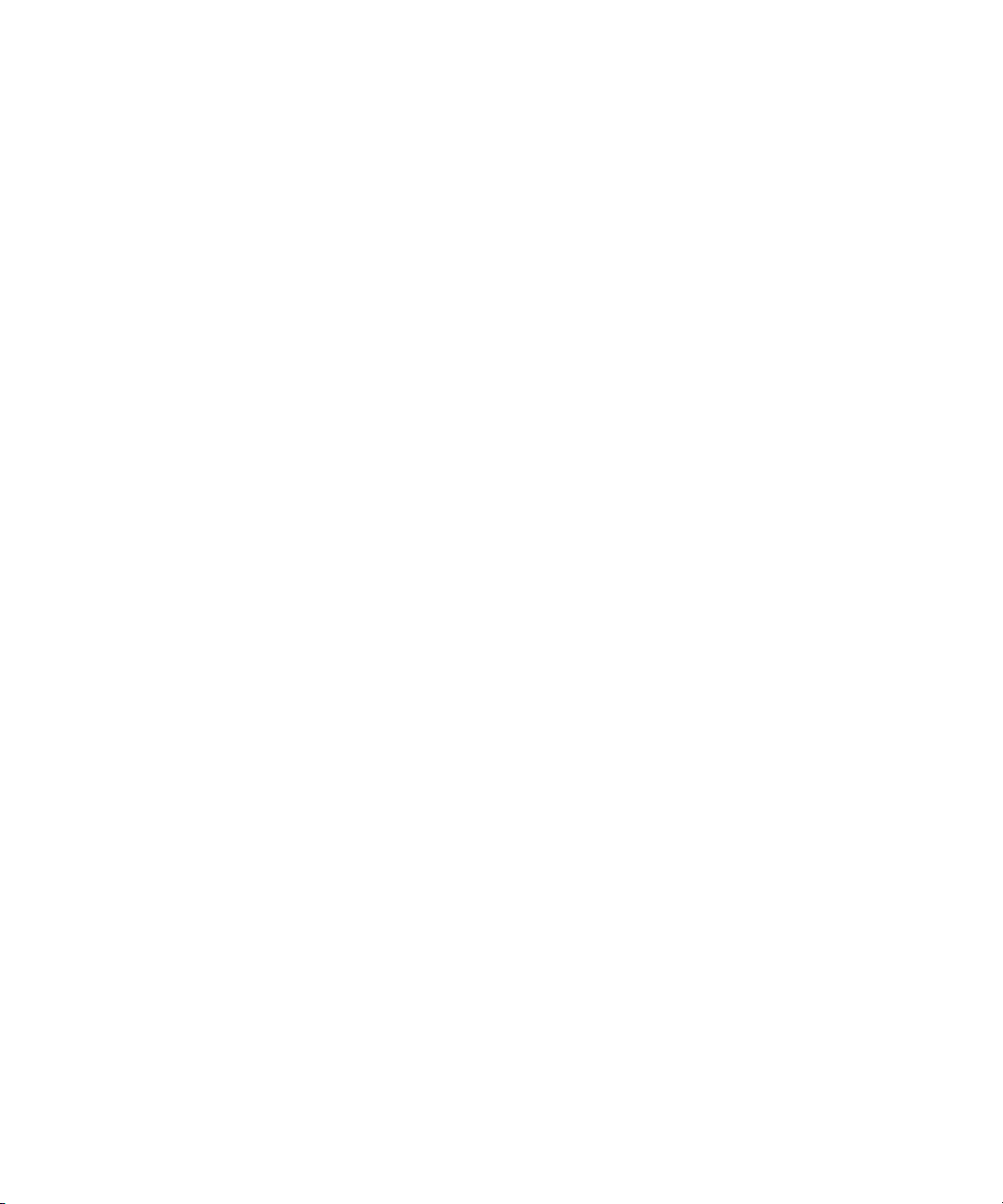
proyecto
Término de iNEWS para un grupo de historias organizadas por tema para que los equipos de noticias
que estén trabajando en un tema concreto puedan encontrar toda la información relacionada en
un único sitio. Consulta también faceta.
R
registro
Añadir información a clips, subclips y secuencias. Esta información puede incluir marcadores,
restricciones y texto, que puede usarse como referenci a en la creación de la pie za y la edición de
medios.
reproducción J-K-L
Las teclas J-K-L del teclado permiten reproducir y desplazarte por los contenidos audiovisuales
a distintas velocidades. Esta función también se conoce como reproducción con tres botones o
reproducción a velocidad variable.
restricción
Dos marcadores que denotan clips cuyo uso está limitado de alguna manera, sea debido a los derechos
de propiedad intelectual o a la conformidad con los contenidos.
rol
S
script
secuencia
Conjunto de funciones, privilegios y vist as que un administrado r de Interplay Central a signa a un
usuario. Los administradores pueden crear roles de Interplay Central que se basen en los puestos
de una organización.
Compilación de los elementos que incluye la historia que se envía al teleprompter y se lee en directo,
todos los vídeos y audio de la historia y las órdenes de producción e instrucciones de control de
máquina asociadas.
Vídeos, imágenes y clips de audio, o cualquier combinación de los mismos, organizados en serie.
Consulta también secuencia básica y secuencia avanzada.
313
